Page 1

LaserJet Pro M501
www.hp.com/support/ljM501
M501n
M501dn
Οδηγός Χρήσης
Page 2
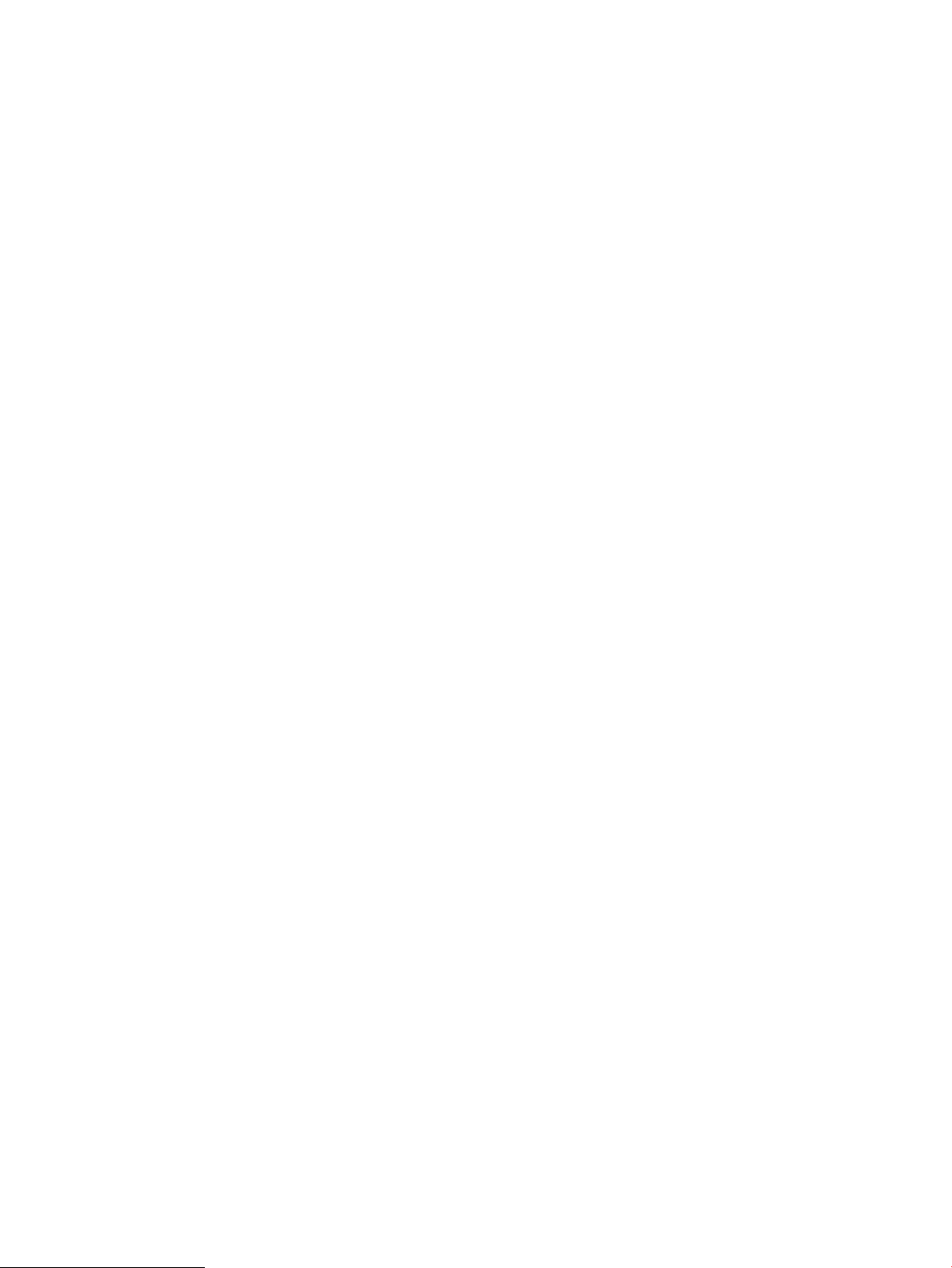
Page 3
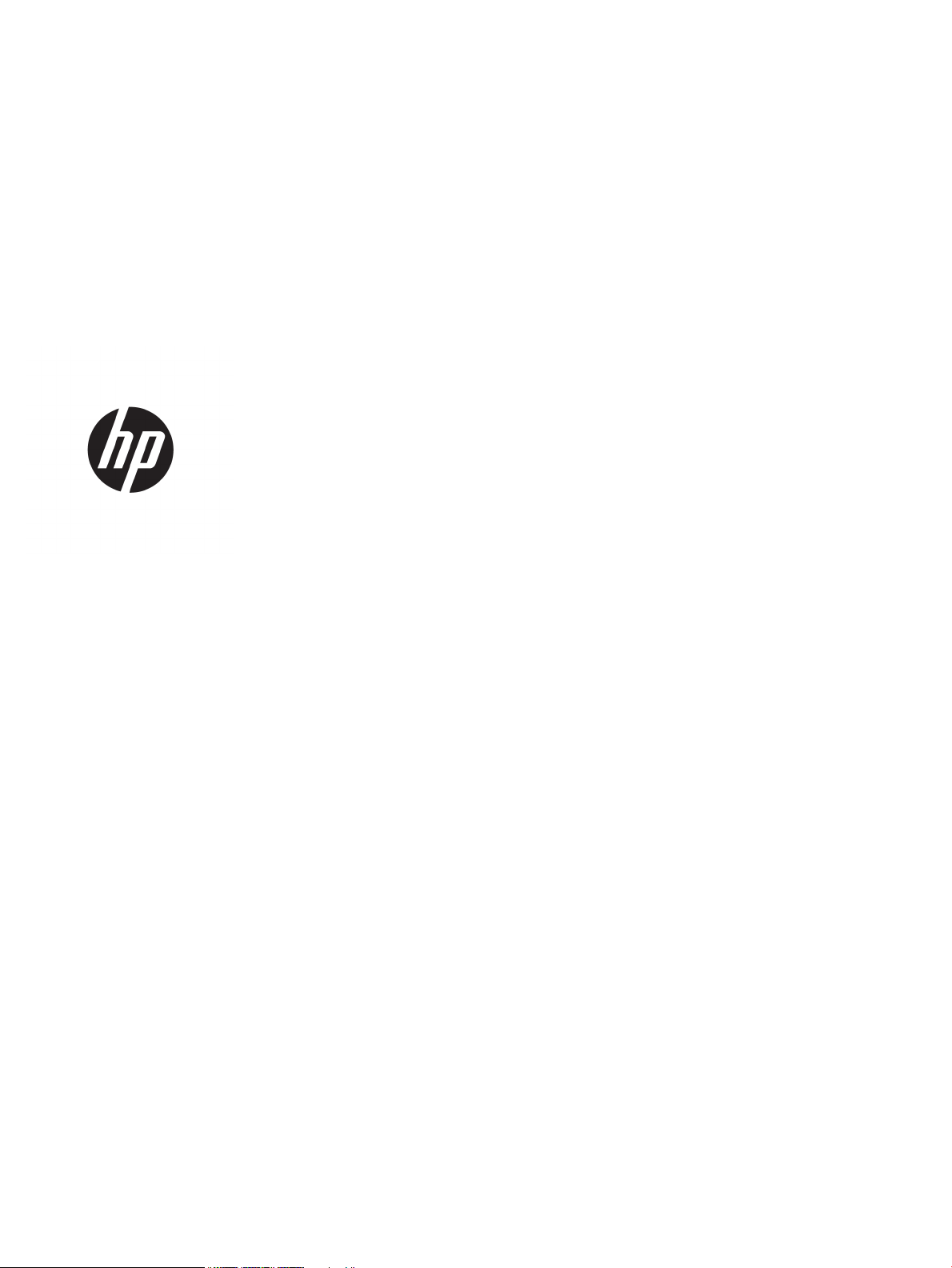
HP LaserJet Pro M501
Οδηγός χρήσης
Page 4
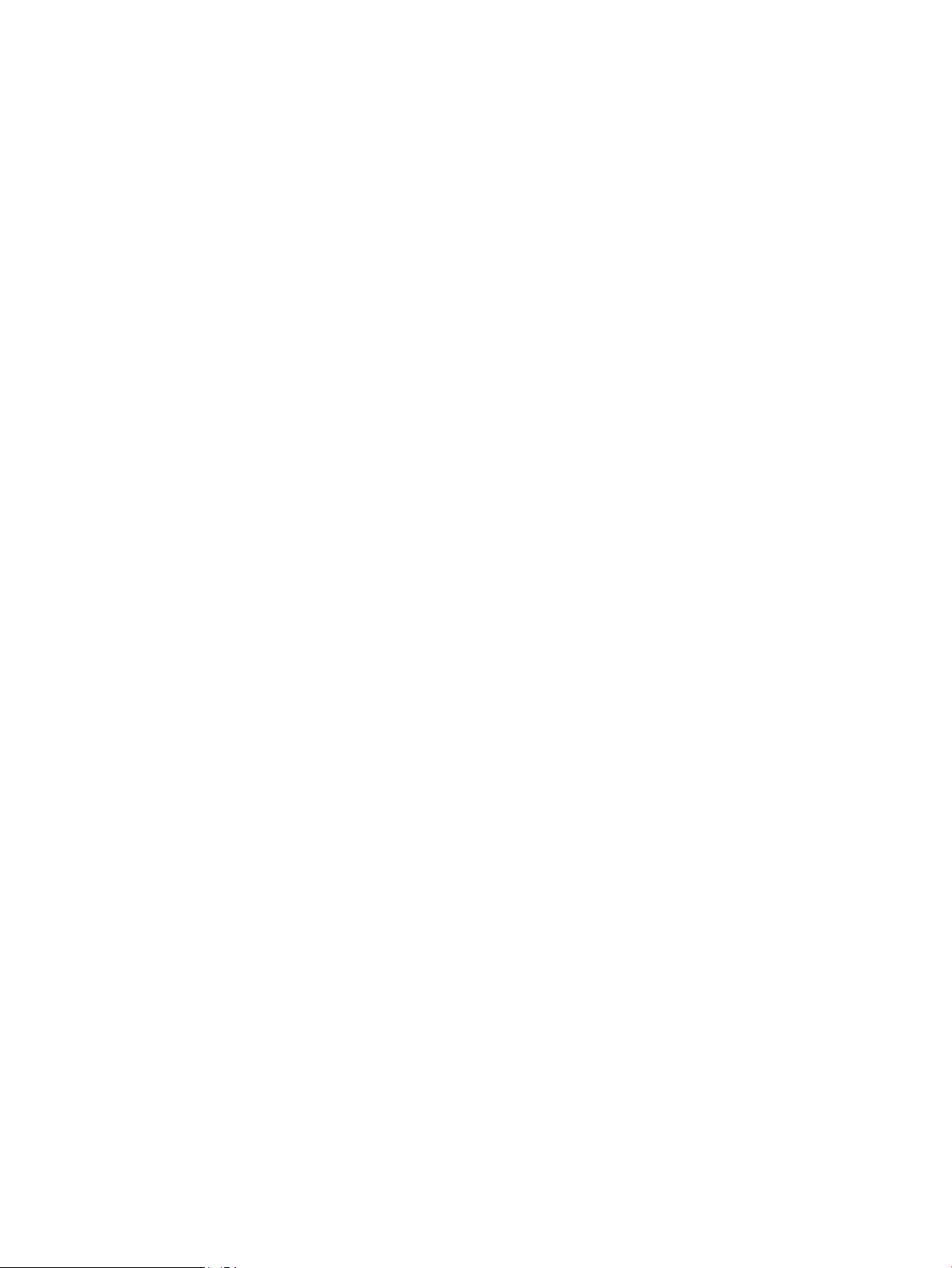
Πνευματικά δικαιώματα και άδεια χρήσης
Πιστοποιήσεις εμπορικών σημάτων
© Copyright 2017 HP Development Company,
L.P.
Απαγορεύεται η αναπαραγωγή, η προσαρμογή
ή η μετάφραση χωρίς προηγούμενη γραπτή
άδεια, με εξαίρεση τα όσα επιτρέπονται από
τους νόμους περί πνευματικών δικαιωμάτων.
Οι πληροφορίες που περιέχονται στο παρόν
μπορεί να αλλάξουν χωρίς προειδοποίηση.
Οι μόνες εγγυήσεις που παρέχονται για τα
προϊόντα και τις υπηρεσίες της HP ορίζονται
στις ρητές δηλώσεις εγγύησης που συνοδεύουν
τα εν λόγω προϊόντα και τις υπηρεσίες. Κανένα
στοιχείο του παρόντος δεν πρέπει να θεωρηθεί
ότι αποτελεί πρόσθετη εγγύηση. Η HP δεν
φέρει ευθύνη για τεχνικά ή συντακτικά
σφάλματα ή παραλήψεις του παρόντος.
Edition 3, 1/2019
Τα Adobe®, Adobe Photoshop®, Acrobat® και
PostScript
S
Η ονομασία
®
είναι εμπορικά σήματα της
ystems Incorporated.
Apple
και το λογότυπο της Apple
Adobe
είναι σήματα κατατεθέντα της Apple Computer,
Inc. στις Η.Π.Α. και σε άλλες χώρες/περιοχές. Η
ονομασία iPod είναι σήμα κατατεθέν της Apple
Computer, Inc. Η χρήση του iPod μπορεί να γίνει
μόνο με νόμιμη αντιγραφή ή αντιγραφή κατόπιν
εξουσιοδότησης από τον κάτοχο των
δικαιωμάτων. Μην αντιγράφετε παράνομα
μουσική.
Οι ονομασίες
XP
και Windows Vista® είναι σήματα
Microsoft®, Windows®, Windows®
κατατεθέντα στις Η.Π.Α. της Microsoft
Corporation.
Το UNIX® είναι σήμα κατατεθέν της The Open
oup.
Gr
Page 5
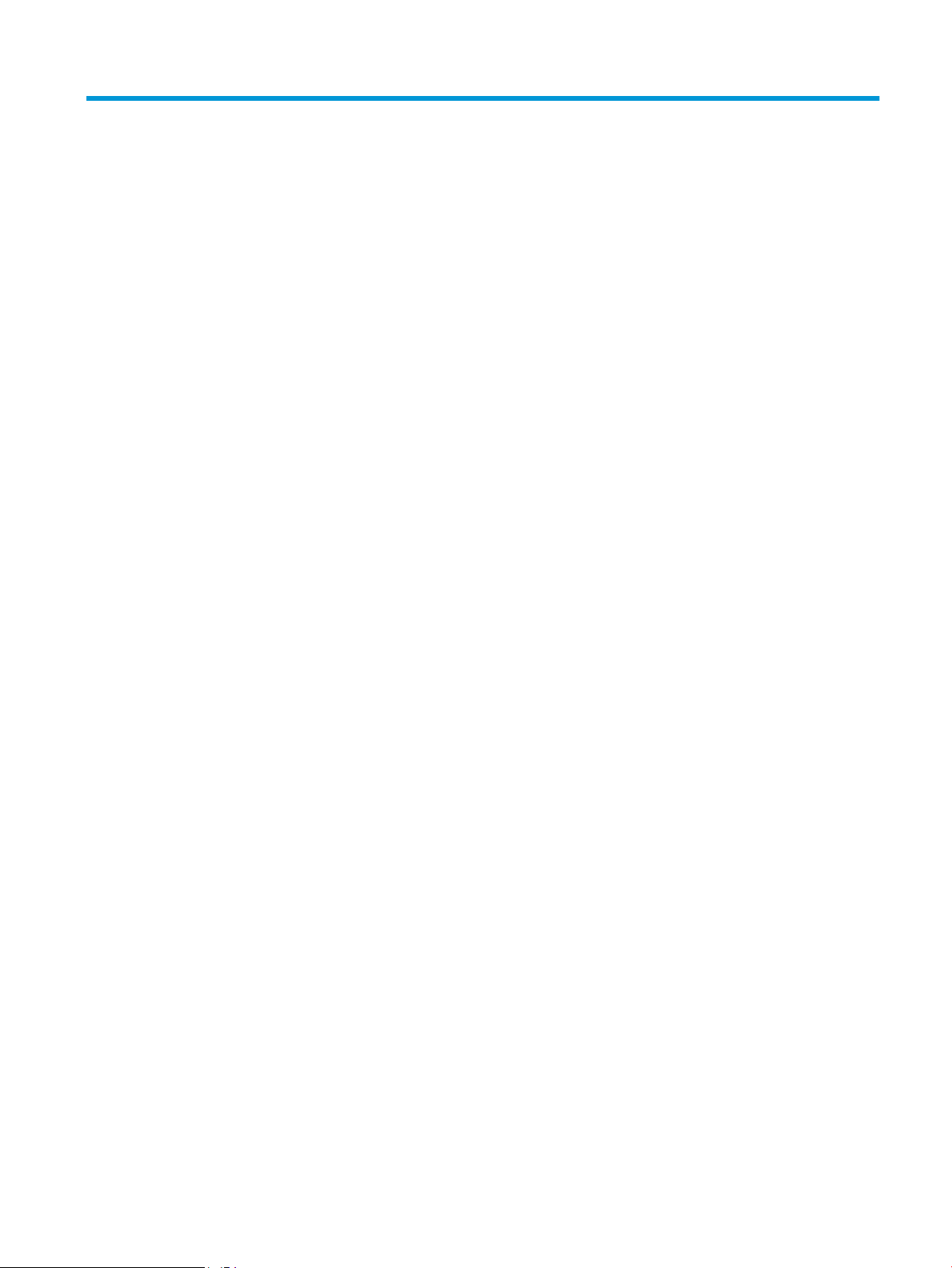
Πίνακας περιεχομένων
1 Επισκόπηση εκτυπωτή ............................................................................................................................................................................ 1
Όψεις εκτυπωτή ....................................................................................................................................................................... 2
Μπροστινή όψη του εκτυπωτή ......................................................................................................................... 2
Πίσω όψη του εκτυπωτή .................................................................................................................................... 3
Θύρες διασύνδεσης ............................................................................................................................................. 4
Όψη πίνακα ελέγχου ........................................................................................................................................... 4
Προδιαγραφές εκτυπωτή ....................................................................................................................................................... 5
Τεχνικές προδιαγραφές ...................................................................................................................................... 6
Υποστηριζόμενα λειτουργικά συστήματα ...................................................................................................... 6
Λύσεις φορητής εκτύπωσης .............................................................................................................................. 8
Διαστάσεις εκτυπωτή ......................................................................................................................................... 9
Κατανάλωση ενέργειας, ηλεκτρικές προδιαγραφές και εκπομπές θορύβου ........................................ 10
Εύρη περιβάλλοντος λειτουργίας .................................................................................................................. 11
Ρύθμιση υλικού εκτυπωτή και εγκατάσταση λογισμικού .............................................................................................. 12
2 Δίσκοι χαρτιού ........................................................................................................................................................................................ 13
Τοποθέτηση χαρτιού στο Δίσκο 1 (δίσκος πολλών χρήσεων) ...................................................................................... 14
Εισαγωγή ............................................................................................................................................................ 14
Προσανατολισμός χαρτιού Δίσκου 1 ............................................................................................................. 15
Τοποθέτηση χαρτιού στους Δίσκους 2 και 3 .................................................................................................................... 16
Εισαγωγή ............................................................................................................................................................ 16
Προσανατολισμός χαρτιού στο Δίσκο 2 και στο δίσκο 550 φύλλων ...................................................... 17
Τοποθέτηση και εκτύπωση φακέλων ................................................................................................................................ 19
Εισαγωγή ............................................................................................................................................................ 19
Εκτύπωση φακέλων ......................................................................................................................................... 19
Προσανατολισμός φακέλου ............................................................................................................................ 19
3 Αναλώσιμα, εξαρτήματα και ανταλλακτικά ..................................................................................................................................... 21
Παραγγελία αναλώσιμων, εξαρτημάτων και ανταλλακτικών ...................................................................................... 22
Παραγγελία ........................................................................................................................................................ 22
Αναλώσιμα και εξαρτήματα ............................................................................................................................ 22
ELWW iii
Page 6
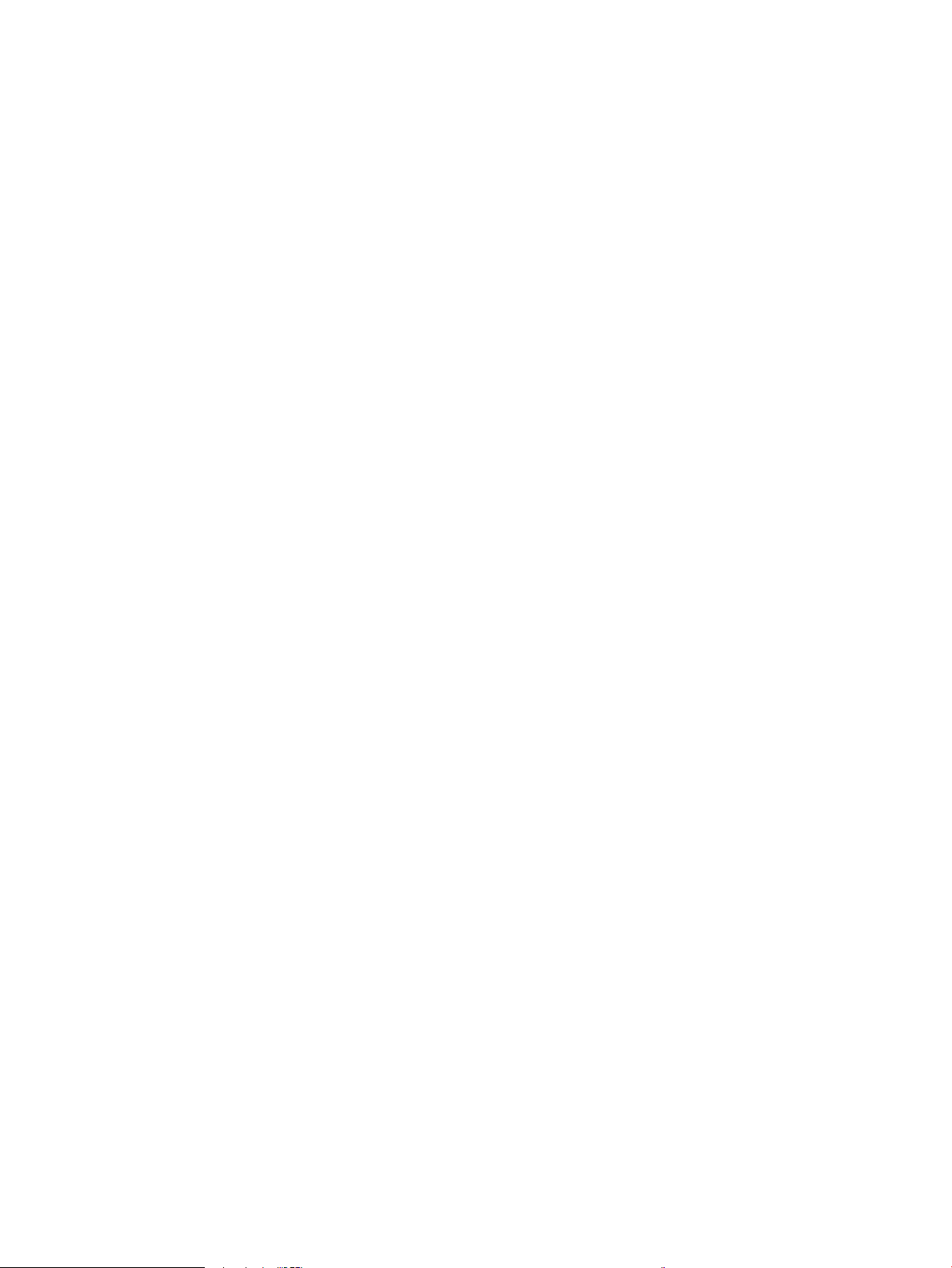
Εξαρτήματα που επισκευάζονται από τον πελάτη ..................................................................................... 22
Αντικατάσταση του δοχείου γραφίτη ................................................................................................................................ 24
Εισαγωγή ............................................................................................................................................................ 24
Πληροφορίες για τα δοχεία γραφίτη ............................................................................................................. 24
Αφαίρεση και επανατοποθέτηση του δοχείου ............................................................................................ 25
4 Εκτύπωση ................................................................................................................................................................................................ 29
Εργασίες εκτύπωσης (Windows) ......................................................................................................................................... 30
Πώς να εκτυπώσετε (Windows) ...................................................................................................................... 30
Αυτόματη εκτύπωση και στις δύο όψεις (Windows) ................................................................................... 32
Μη αυτόματη εκτύπωση και στις δύο όψεις (Windows) ............................................................................. 32
Εκτύπωση πολλών σελίδων ανά φύλλο (Windows) .................................................................................. 33
Επιλογή τύπου χαρτιού (Windows) ................................................................................................................ 33
Πρόσθετες εργασίες εκτύπωσης .................................................................................................................... 33
Εργασίες εκτύπωσης (OS X) ................................................................................................................................................. 35
Τρόπος εκτύπωσης (OS X) ............................................................................................................................... 35
Αυτόματη εκτύπωση και στις δύο όψεις (OS X) ........................................................................................... 35
Μη αυτόματη εκτύπωση και στις δύο όψεις (OS X) .................................................................................... 35
Εκτύπωση πολλών σελίδων ανά φύλλο (OS X) .......................................................................................... 36
Επιλογή τύπου χαρτιού (OS X) ........................................................................................................................ 36
Πρόσθετες εργασίες εκτύπωσης .................................................................................................................... 36
Αποθήκευση εργασιών εκτύπωσης σε μονάδα ash USB για εκτύπωση αργότερα ................................................. 38
Εισαγωγή ............................................................................................................................................................ 38
Πριν ξεκινήσετε ................................................................................................................................................. 38
Ρύθμιση του εκτυπωτή για αποθήκευση εργασιών ................................................................................... 38
Βήμα 1: Τοποθέτηση της μονάδας ash USB .......................................................................... 38
Βήμα 2: Ενημέρωση του προγράμματος οδήγησης εκτύπωσης .......................................... 39
Δημιουργία αποθηκευμένης εργασίας (Windows) ...................................................................................... 39
Εκτύπωση μιας αποθηκευμένης εργασίας ................................................................................................... 42
Διαγραφή μιας αποθηκευμένης εργασίας .................................................................................................... 42
Πληροφορίες που αποστέλλονται στον εκτυπωτή για σκοπούς παρακολούθησης εργασιών ......... 42
Εκτύπωση μέσω φορητών συσκευών ............................................................................................................................... 43
Εισαγωγή ............................................................................................................................................................ 43
HP ePrint μέσω email ....................................................................................................................................... 43
Λογισμικό HP ePrint .......................................................................................................................................... 44
AirPrint ................................................................................................................................................................. 44
Google Cloud Print ............................................................................................................................................. 45
Ενσωματωμένη εκτύπωση Android ............................................................................................................... 45
5 Διαχείριση του εκτυπωτή ..................................................................................................................................................................... 47
Χρήση εφαρμογών Υπηρεσιών Web της HP ..................................................................................................................... 48
iv ELWW
Page 7
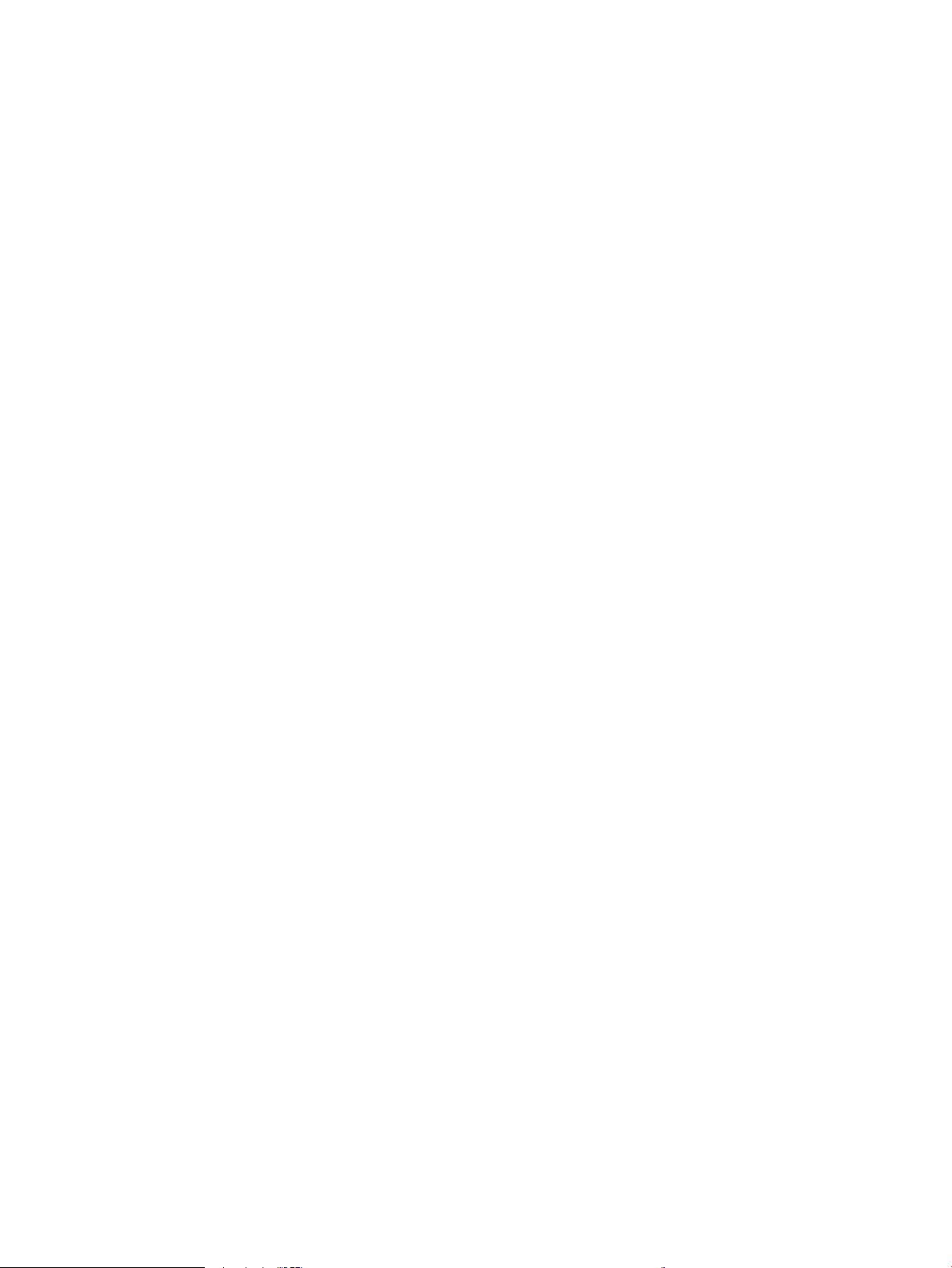
Αλλαγή του τύπου σύνδεσης του εκτυπωτή (Windows) ................................................................................................ 49
Ρύθμιση παραμέτρων για προχωρημένους με τον Ενσωματωμένο διακομιστή Web (EWS) της HP και το
HP Device Toolbox (Windows) .............................................................................................................................................. 50
Διαμόρφωση για προχωρημένους με το HP Utility για OS X .......................................................................................... 54
Άνοιγμα του HP Utility ...................................................................................................................................... 54
Λειτουργίες του HP Utility ................................................................................................................................ 54
Διαμόρφωση ρυθμίσεων δικτύου ΙΡ .................................................................................................................................. 57
Εισαγωγή ............................................................................................................................................................ 57
Δήλωση αποποίησης κοινής χρήσης εκτυπωτή .......................................................................................... 57
Προβολή ή αλλαγή ρυθμίσεων δικτύου ....................................................................................................... 57
Μετονομασία του εκτυπωτή σε δίκτυο ........................................................................................................ 57
Μη αυτόματη ρύθμιση των παραμέτρων TCP/IP του IPv4 από τον πίνακα ελέγχου ............................ 58
Ρυθμίσεις ταχύτητας σύνδεσης και αμφίδρομης λειτουργίας .................................................................. 58
Δυνατότητες ασφαλείας του εκτυπωτή ............................................................................................................................ 60
Εισαγωγή ............................................................................................................................................................ 60
Ορισμός ή αλλαγή του κωδικού πρόσβασης συστήματος μέσω του Ενσωματωμένου
διακομιστή Web της HP .................................................................................................................................... 60
Κλείδωμα του μορφοποιητή ........................................................................................................................... 60
Ρυθμίσεις εξοικονόμηση ενέργειας .................................................................................................................................... 61
Εισαγωγή ............................................................................................................................................................ 61
Εκτύπωση με τη λειτουργία EconoMode ...................................................................................................... 61
Ρύθμιση της καθυστέρησης αυτόματης απενεργοποίησης και διαμόρφωση του εκτυπωτή
ώστε να καταναλώνει ισχύ 1 watt ή λιγότερο ............................................................................................ 61
Ορισμός της καθυστέρησης τερματισμού λειτουργίας .............................................................................. 62
HP Web Jetadmin ................................................................................................................................................................... 63
Ενημέρωση του υλικολογισμικού ....................................................................................................................................... 64
Μέθοδος 1: Ενημέρωση του υλικολογισμικού μέσω του πίνακα ελέγχου ............................................. 64
Μέθοδος 2: Ενημέρωση του υλικολογισμικού μέσω του βοηθητικού προγράμματος
ενημέρωσης υλικολογισμικού ........................................................................................................................ 64
6 Επίλυση προβλημάτων ......................................................................................................................................................................... 67
Υποστήριξη πελατών ............................................................................................................................................................ 68
Επαναφορά των εργοστασιακών προεπιλογών .............................................................................................................. 69
Στον πίνακα ελέγχου του εκτυπωτή εμφανίζεται το μήνυμα "Χαμηλή στάθμη δοχείου γραφίτη" ή "Πολύ
χαμηλή στάθμη δοχείου γραφίτη". ..................................................................................................................................... 70
Αλλαγή των ρυθμίσεων "Πολύ χαμηλή" στάθμη ......................................................................................... 70
Παραγγελία αναλώσιμων ................................................................................................................................ 71
Ο εκτυπωτής δεν τραβά χαρτί ή η τροφοδοσία δεν γίνεται σωστά ............................................................................. 72
Εισαγωγή ............................................................................................................................................................ 72
Ο εκτυπωτής δεν τραβά χαρτί ........................................................................................................................ 72
Ο εκτυπωτής τραβά πολλά φύλλα χαρτιού ................................................................................................. 75
ELWW v
Page 8
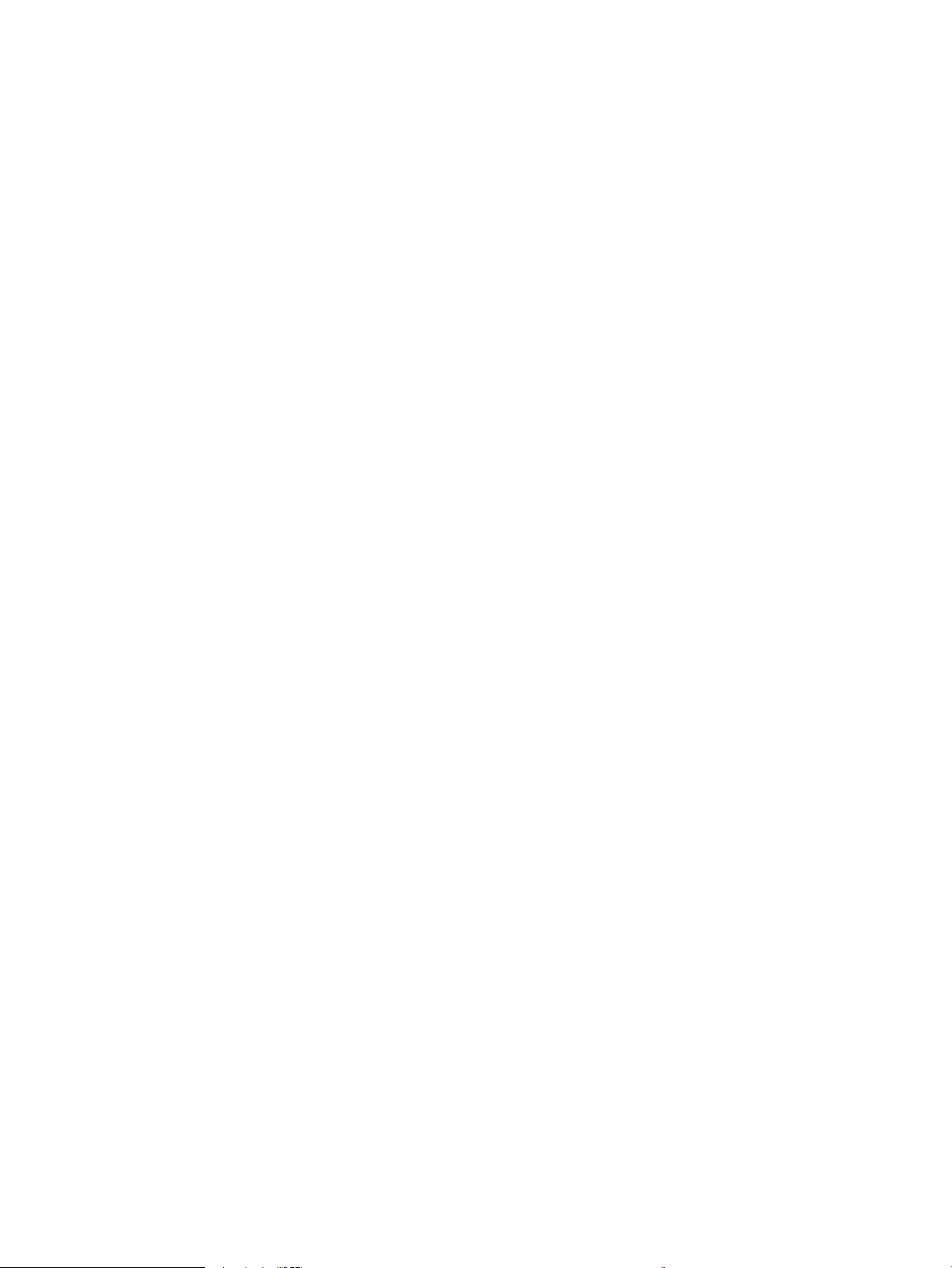
Αποκατάσταση εμπλοκών χαρτιού .................................................................................................................................... 78
Εισαγωγή ............................................................................................................................................................ 78
Θέσεις εμπλοκών .............................................................................................................................................. 78
Αντιμετωπίζετε συχνές ή επαναλαμβανόμενες εμπλοκές χαρτιού; ........................................................ 79
Αποκατάσταση εμπλοκών χαρτιού στο Δίσκο 1 ......................................................................................... 79
Αποκατάσταση εμπλοκών χαρτιού στο Δίσκο 2 και το δίσκο 550 φύλλων .......................................... 82
Αποκατάσταση εμπλοκών στην περιοχή του δοχείου γραφίτη ............................................................... 86
Αποκατάσταση εμπλοκών χαρτιού στην πίσω θύρα και στην περιοχή της μονάδας
σταθεροποιητή γραφίτη
Αποκατάσταση εμπλοκών χαρτιού στο δίσκο εξόδου ............................................................................... 90
Αποκατάσταση εμπλοκών χαρτιού στη μονάδα εκτύπωσης διπλής όψης (μοντέλα M501dn) ......... 91
Βελτίωση ποιότητας εκτύπωσης ........................................................................................................................................ 96
Εισαγωγή ............................................................................................................................................................ 96
Εκτύπωση από διαφορετικό πρόγραμμα λογισμικού ................................................................................ 96
Έλεγχος της ρύθμισης τύπου χαρτιού για την εργασία εκτύπωσης ........................................................ 96
Έλεγχος της ρύθμισης τύπου χαρτιού (Windows) .................................................................. 96
Έλεγχος ρύθμισης τύπου χαρτιού (OS X) ................................................................................. 96
Έλεγχος κατάστασης δοχείων γραφίτη ........................................................................................................ 97
Καθαρισμός του εκτυπωτή ............................................................................................................................. 98
Εκτύπωση σελίδας καθαρισμού ................................................................................................ 98
Οπτικός έλεγχος του δοχείου γραφίτη ......................................................................................................... 98
Έλεγχος χαρτιού και περιβάλλοντος εκτύπωσης ....................................................................................... 98
Βήμα 1: Χρησιμοποιήστε χαρτί που πληροί τις προδιαγραφές της HP .............................. 98
Βήμα 2: Έλεγχος του περιβάλλοντος ....................................................................................... 99
Βήμα 3: Ρύθμιση ευθυγράμμισης μεμονωμένου δίσκου ....................................................... 99
Έλεγχος ρυθμίσεων λειτουργίας EconoMode ........................................................................................... 100
Δοκιμή διαφορετικού προγράμματος οδήγησης εκτύπωσης ................................................................. 100
Επίλυση προβλημάτων ενσύρματου δικτύου ................................................................................................................ 102
Εισαγωγή .......................................................................................................................................................... 102
Κακή ενσύρματη σύνδεση ............................................................................................................................. 102
Ο υπολογιστής χρησιμοποιεί εσφαλμένη διεύθυνση ΙΡ για τον εκτυπωτή ......................................... 102
Ο υπολογιστής δεν μπορεί να επικοινωνήσει με τον εκτυπωτή ............................................................ 102
Ο εκτυπωτής χρησιμοποιεί εσφαλμένες ρυθμίσεις σύνδεσης και διπλής όψης για το δίκτυο ........ 103
Τα προβλήματα συμβατότητας μπορεί να οφείλονται σε νέα προγράμματα. ................................... 103
Ο υπολογιστής ή ο σταθμός εργασίας μπορεί να μην έχει ρυθμιστεί σωστά ...................................... 103
Ο εκτυπωτής έχει απενεργοποιηθεί ή κάποιες άλλες ρυθμίσεις δικτύου είναι εσφαλμένες ........... 103
(μοντέλα M501n) ................................................................................................. 89
Ευρετήριο .................................................................................................................................................................................................. 105
vi ELWW
Page 9
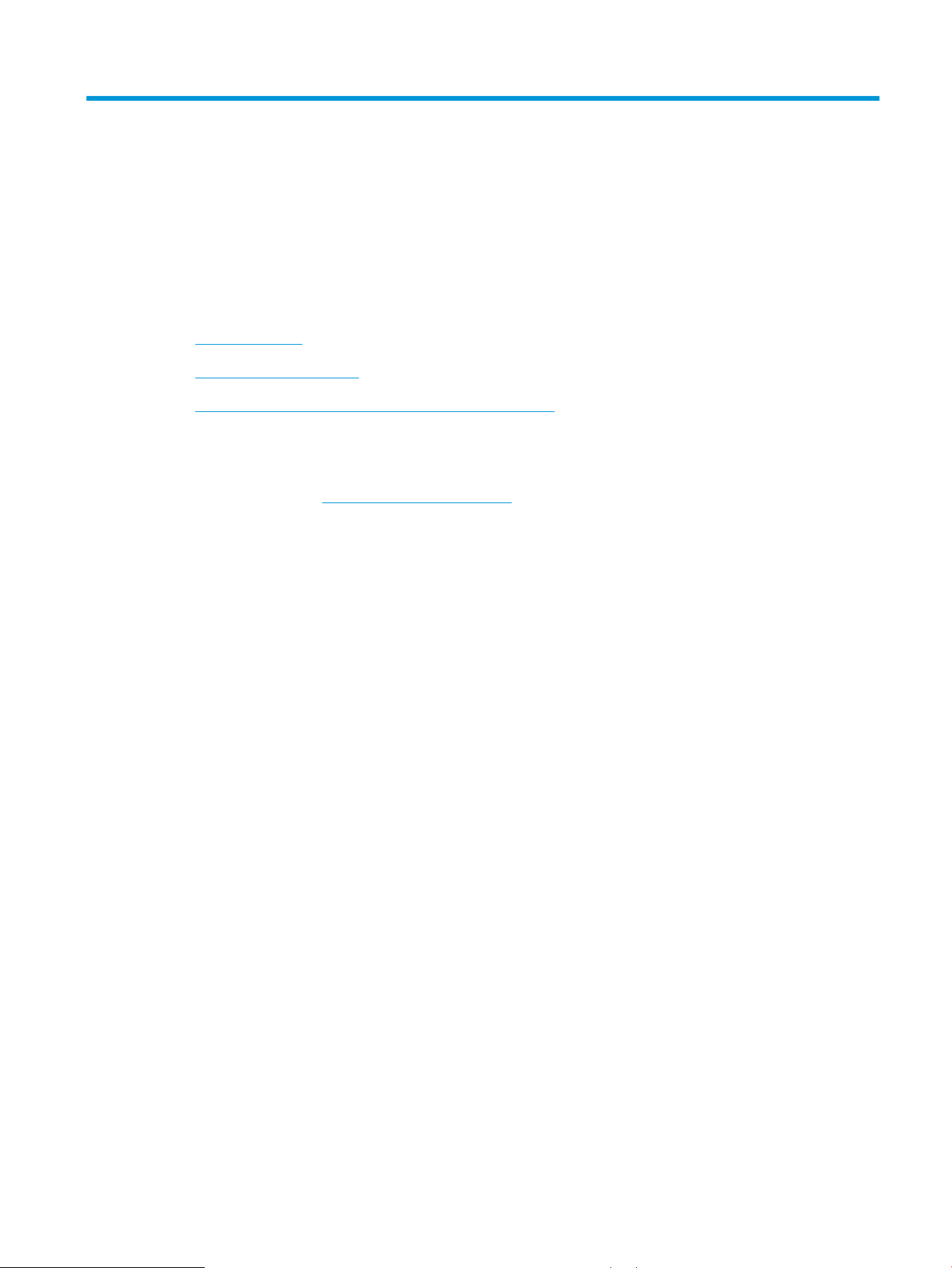
1 Επισκόπηση εκτυπωτή
●
Όψεις εκτυπωτή
●
Προδιαγραφές εκτυπωτή
●
Ρύθμιση υλικού εκτυπωτή και εγκατάσταση λογισμικού
Για περισσότερες πληροφορίες:
Οι παρακάτω πληροφορίες είναι σωστές κατά τη δημοσίευση του παρόντος. Για πρόσφατες πληροφορίες,
ανατρέξτε στην ενότητα www.hp.com/support/ljM501.
Η βοήθεια που σας παρέχει η HP για τον εκτυπωτή περιλαμβάνει τις παρακάτω πληροφορίες:
●
Εγκατάσταση και διαμόρφωση
●
Εκμάθηση και χρήση
●
Επίλυση προβλημάτων
●
Λήψη ενημερώσεων λογισμικού και υλικολογισμικού
●
Συμμετοχή σε φόρουμ υποστήριξης
●
Εγγύηση και ρυθμιστικές πληροφορίες
ELWW 1
Page 10

Όψεις εκτυπωτή
1
2
3
5
6
4
7 8
●
Μπροστινή όψη του εκτυπωτή
●
Πίσω όψη του εκτυπωτή
●
Θύρες διασύνδεσης
●
Όψη πίνακα ελέγχου
Μπροστινή όψη του εκτυπωτή
1 Πίνακας ελέγχου 2 γραμμών με πληκτρολόγιο
2 Προαιρετικός τροφοδότης χαρτιού 1 x 550 φύλλων, Δίσκος 3
3 Δίσκος 2
4 Όνομα μοντέλου
5 Δίσκος 1
6 Επάνω κάλυμμα (πρόσβαση στο δοχείο γραφίτη)
7 Βασικός δίσκος εξόδου
8 Κουμπί λειτουργίας
2 Κεφάλαιο 1 Επισκόπηση εκτυπωτή ELWW
Page 11
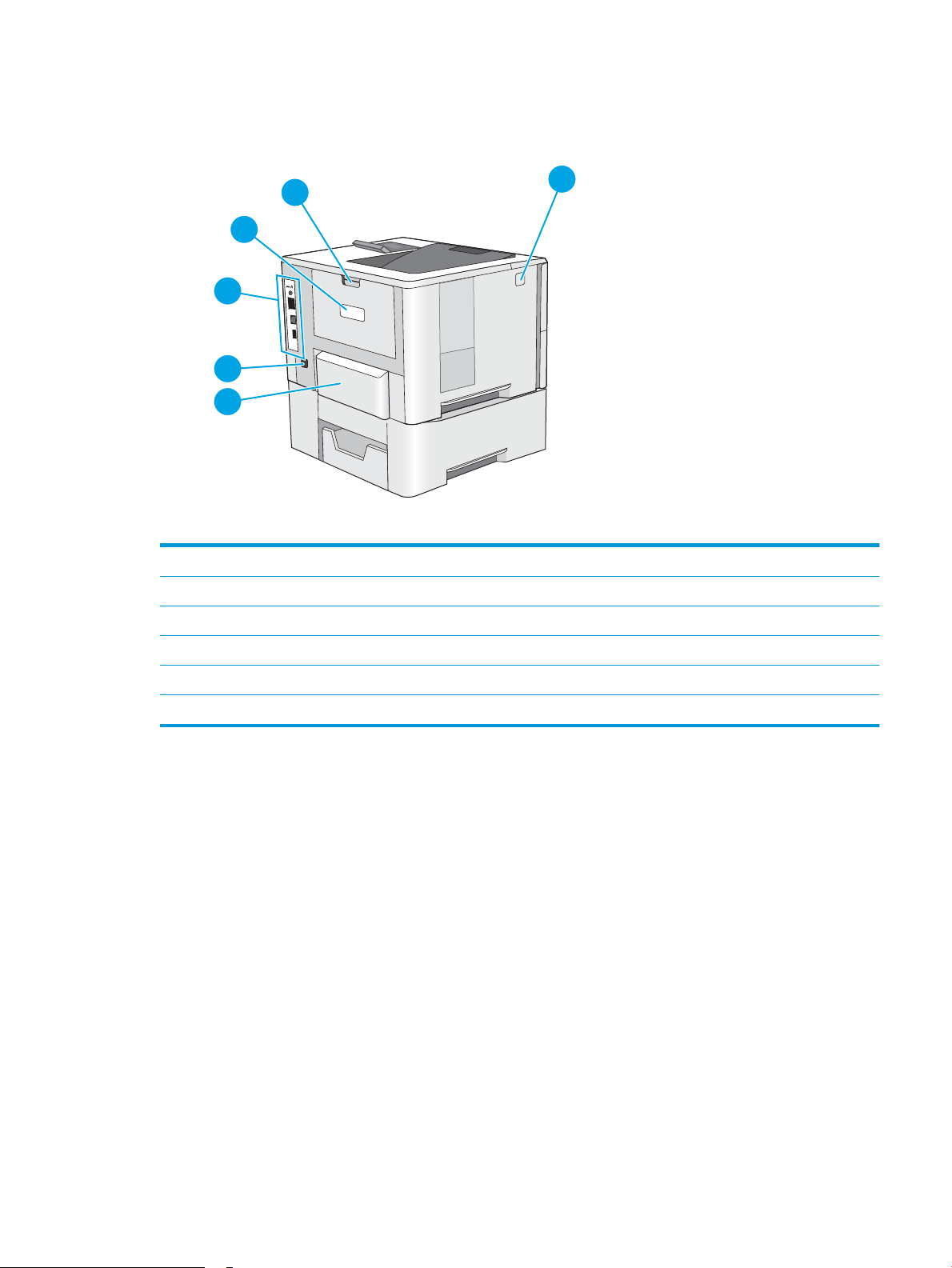
Πίσω όψη του εκτυπωτή
1
3
2
4
6
5
1 Κουμπί απελευθέρωσης επάνω καλύμματος
2 Κάλυμμα προστασίας από τη σκόνη για το δίσκο 2 (αναδιπλώνεται για την τοποθέτηση χαρτιού μεγέθους Legal)
3 Σύνδεση τροφοδοσίας
4 Θύρες διασύνδεσης
5 Ετικέτα αριθμού σειράς και μοντέλου προϊόντος
6 Πίσω θύρα
ELWW Όψεις εκτυπωτή 3
Page 12
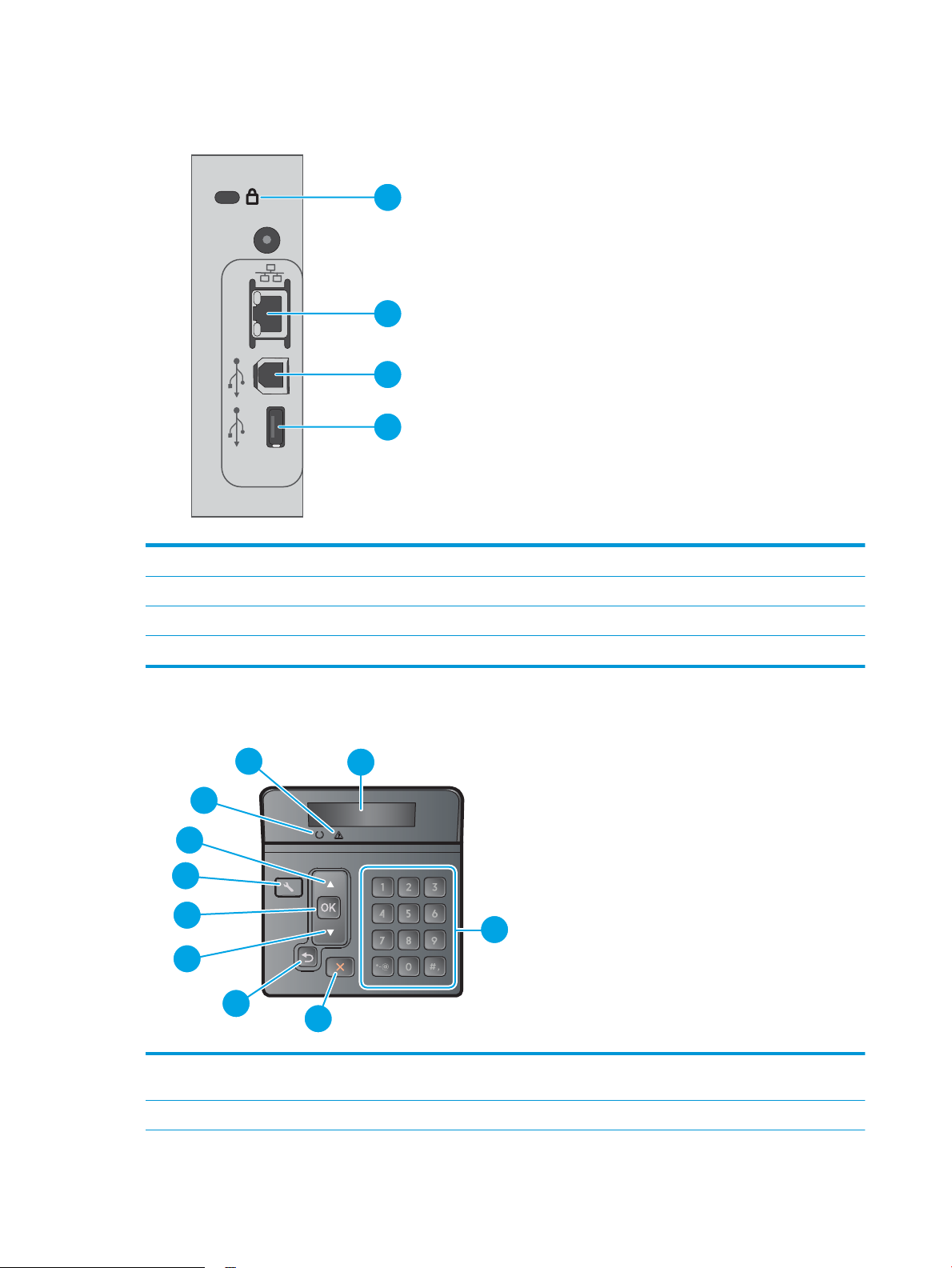
Θύρες διασύνδεσης
1
2
3
4
1
2
3
4
5
6
7
8
9
10
1 Υποδοχή για κλειδαριά ασφαλείας με καλώδιο
2 Θύρα Ethernet (RJ-45) τοπικού δικτύου (LAN)
3 Θύρα εκτύπωσης USB 2.0 Hi-Speed
4 Κεντρική θύρα USB για τη δυνατότητα αποθήκευσης εργασιών (απαιτείται μονάδα USB ash 16 GB ή μεγαλύτερη)
Όψη πίνακα ελέγχου
1 Οθόνη πίνακα ελέγχου Αυτή η οθόνη προβάλλει πληροφορίες κατάστασης, μενού, πληροφορίες βοήθειας και
μηνύματα σφάλματος.
2 Αριθμητικό πληκτρολόγιο Χρησιμοποιήστε αυτά τα κουμπιά για να πληκτρολογήσετε αριθμητικές τιμές.
4 Κεφάλαιο 1 Επισκόπηση εκτυπωτή ELWW
Page 13
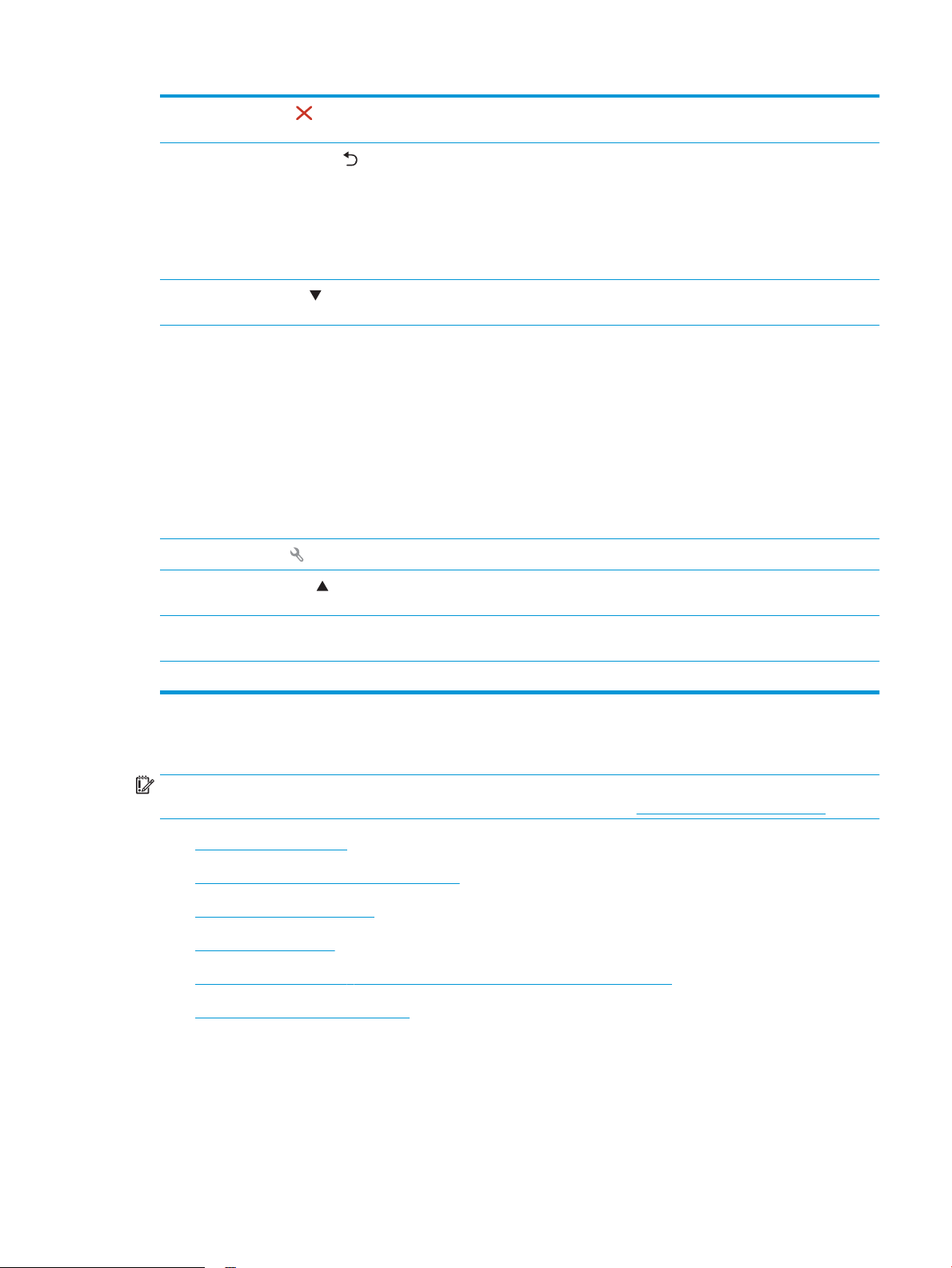
3
Κουμπί ακύρωσης
Πατήστε αυτό το κουμπί για να ακυρώσετε μια εργασία εκτύπωσης ή για να κλείσετε τα
μενού του πίνακα ελέγχου.
4
Κουμπί βέλους επιστροφής
5 Κουμπί κάτω βέλους Χρησιμοποιήστε αυτό το κουμπί για να περιηγηθείτε στα μενού ή για να μειώσετε μια
6 Κουμπί OK Πατήστε το κουμπί ΟΚ για τις ακόλουθες ενέργειες:
7
Κουμπί ρύθμισης
8 Κουμπί επάνω βέλους Χρησιμοποιήστε αυτό το κουμπί για να περιηγηθείτε στα μενού ή να αυξήσετε μια τιμή
Χρησιμοποιήστε αυτό το κουμπί για τις ακόλουθες ενέργειες:
●
Έξοδος από τα μενού του πίνακα ελέγχου.
●
Κύλιση πίσω σε ένα προηγούμενο μενού σε μια λίστα υπομενού.
●
Κύλιση πίσω σε ένα προηγούμενο στοιχείο μενού σε μια λίστα υπομενού (χωρίς
αποθήκευση των αλλαγών στο στοιχείο μενού).
τιμή που εμφανίζεται στην οθόνη.
●
Άνοιγμα των μενού του πίνακα ελέγχου.
●
Άνοιγμα ενός υπομενού που προβάλλεται στην οθόνη του πίνακα ελέγχου.
●
Επιλογή ενός στοιχείου μενού.
●
Καθαρισμός ορισμένων σφαλμάτων.
●
Έναρξη μιας εργασίας εκτύπωσης σε απόκριση μιας προτροπής του πίνακα ελέγχου
(για παράδειγμα, όταν εμφανιστεί το μήνυμα Πατήστε [OK] για συνέχεια στην
οθόνη του πίνακα ελέγχου).
Χρησιμοποιήστε αυτό το κουμπί για να ανοίξετε το μενού Ρύθμιση.
που εμφανίζεται στην οθόνη.
9 Ενδεικτική λυχνία ετοιμότητας
(πράσινη)
10 Ενδεικτική λυχνία προσοχής (κόκκινη) Αυτή η λυχνία αναβοσβήνει όταν ο εκτυπωτής απαιτεί την προσοχή του χρήστη.
Προδιαγραφές εκτυπωτή
ΣΗΜΑΝΤΙΚΟ: Οι παρακάτω προδιαγραφές είναι σωστές κατά τη δημοσίευση του παρόντος, αλλά ενδέχεται
να αλλάξουν. Για πιο πρόσφατες πληροφορίες, ανατρέξτε στη διεύθυνση www.hp.com/support/ljM501.
●
Τεχνικές προδιαγραφές
●
Υποστηριζόμενα λειτουργικά συστήματα
●
Λύσεις φορητής εκτύπωσης
●
Διαστάσεις εκτυπωτή
●
Κατανάλωση ενέργειας, ηλεκτρικές προδιαγραφές και εκπομπές θορύβου
●
Εύρη περιβάλλοντος λειτουργίας
Αυτή η λυχνία ανάβει όταν ο εκτυπωτής είναι έτοιμος για εκτύπωση. Αναβοσβήνει όταν ο
εκτυπωτής λαμβάνει δεδομένα εκτύπωσης.
ELWW Προδιαγραφές εκτυπωτή 5
Page 14
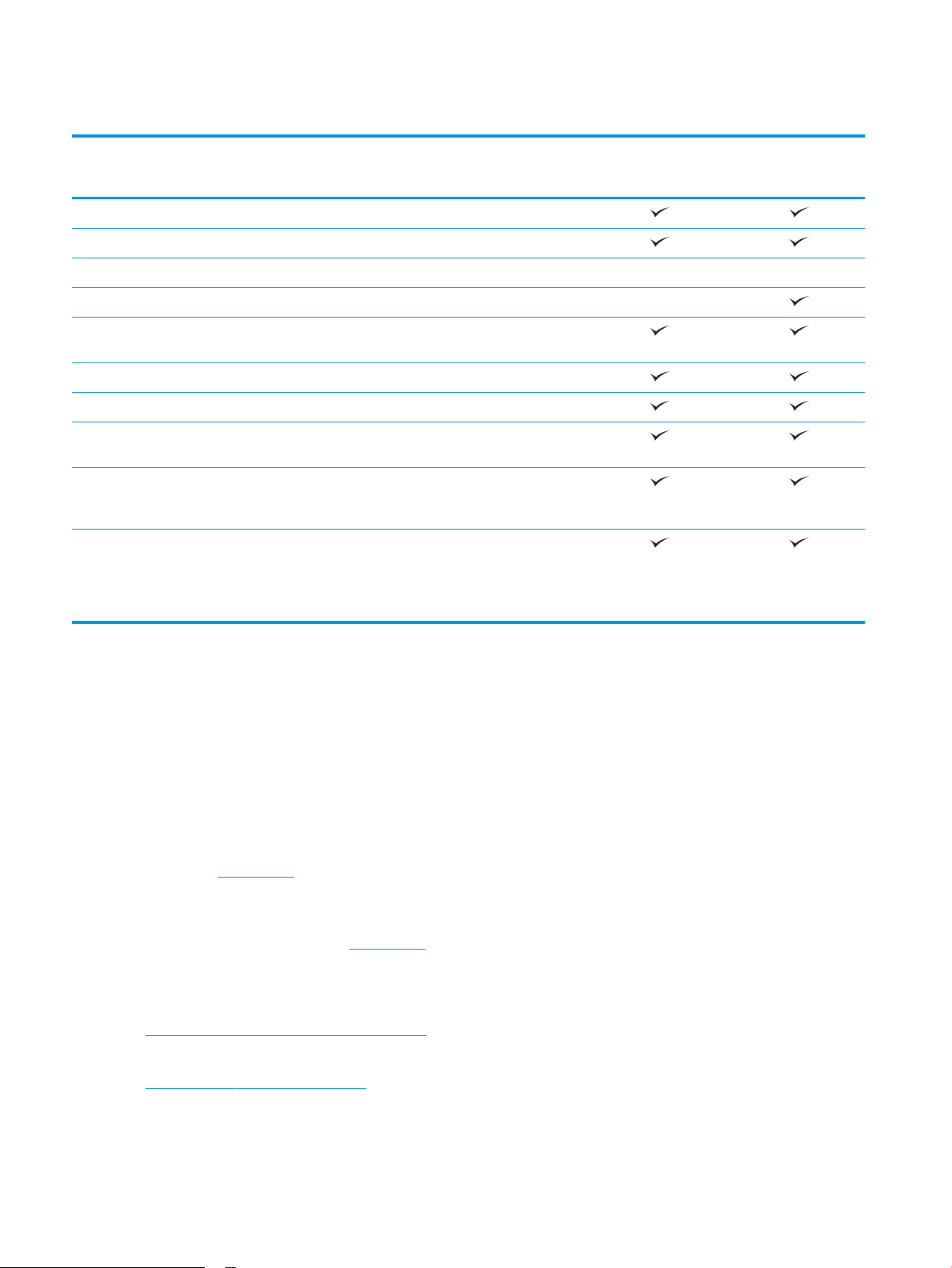
Τεχνικές προδιαγραφές
Όνομα μοντέλου
Αριθμός προϊόντος
Χειρισμός χαρτιού Δίσκος 1 (χωρητικότητα 100 φύλλων)
Δίσκος 2 (χωρητικότητα 550 φύλλων)
Τροφοδότης χαρτιού 1 x 550 φύλλων Προαιρετικό Προαιρετικό
Αυτόματη εκτύπωση διπλής όψης Δεν υποστηρίζεται
Συνδεσιμότητα Σύνδεση Ethernet LAN 10/100/1000 με IPv4 και
IPv6
Hi-Speed USB 2.0
Μνήμη Μνήμη DDR3 256 MB
Οθόνη και μέθοδος εισαγωγής στον πίνακα
ελέγχου
Εκτύπωση Εκτυπώνει με ταχύτητα 45 σελίδων ανά λεπτό
Αποθήκευση εργασίας/Εκτύπωση με προστασία
Οθόνη γραφικών 2 γραμμών με πληκτρολόγιο 10
πλήκτρων
(σελ./λεπτό) σε χαρτί μεγέθους Letter και 43 σελ./
λεπτό σε χαρτί μεγέθους A4
PIN
(Απαιτείται μονάδα USB ash 16 GB ή
μεγαλύτερη.)
M501n
J8H60A
M501dn
J8H61A
Υποστηριζόμενα λειτουργικά συστήματα
Οι ακόλουθες πληροφορίες ισχύουν για τα προγράμματα οδήγησης εκτύπωσης Windows PCL 6 και OS X για το
συγκεκριμένο εκτυπωτή.
Windows: Το πρόγραμμα εγκατάστασης λογισμικού HP εγκαθιστά το πρόγραμμα οδήγησης HP PCL.6, HP PCL-6
ή HP PCL 6, ανάλογα με το λειτουργικό σύστημα των Windows, μαζί με το προαιρετικό λογισμικό, όταν
χρησιμοποιείται το πρόγραμμα πλήρους εγκατάστασης λογισμικού. Για περισσότερες πληροφορίες, ανατρέξτε
στης σημειώσεις εγκατάστασης λογισμικού.
OS X: Ο εκτυπωτής αυτός υποστηρίζει τη χρήση υπολογιστών Mac. Κατεβάστε το HP Easy Start είτε από την
τοποθεσία 123.hp.com είτε από τη σελίδα υποστήριξης εκτύπωσης, και στη συνέχεια, χρησιμοποιήστε το HP
Easy Start για να εγκαταστήσετε το πρόγραμμα οδήγησης εκτύπωσης HP και το βοηθητικό πρόγραμμα. Το HP
Easy Start δεν περιλαμβάνεται στο παρεχόμενο CD.
1. Μεταβείτε στη διεύθυνση 123.hp.com.
2. Ακολουθήστε τα βήματα που παρέχονται για να κατεβάσετε το λογισμικό του εκτυπωτή.
Linux: Για πληροφορίες και προγράμματα οδήγησης εκτυπωτή για Linux, μεταβείτε στη διεύθυνση
hplipopensource.com/hplip-web/index.html.
UNIX: Για πληροφορίες και προγράμματα οδήγησης εκτυπωτή για UNIX®, μεταβείτε στη διεύθυνση
www.hp.com/go/unixmodelscripts.
6 Κεφάλαιο 1 Επισκόπηση εκτυπωτή ELWW
Page 15
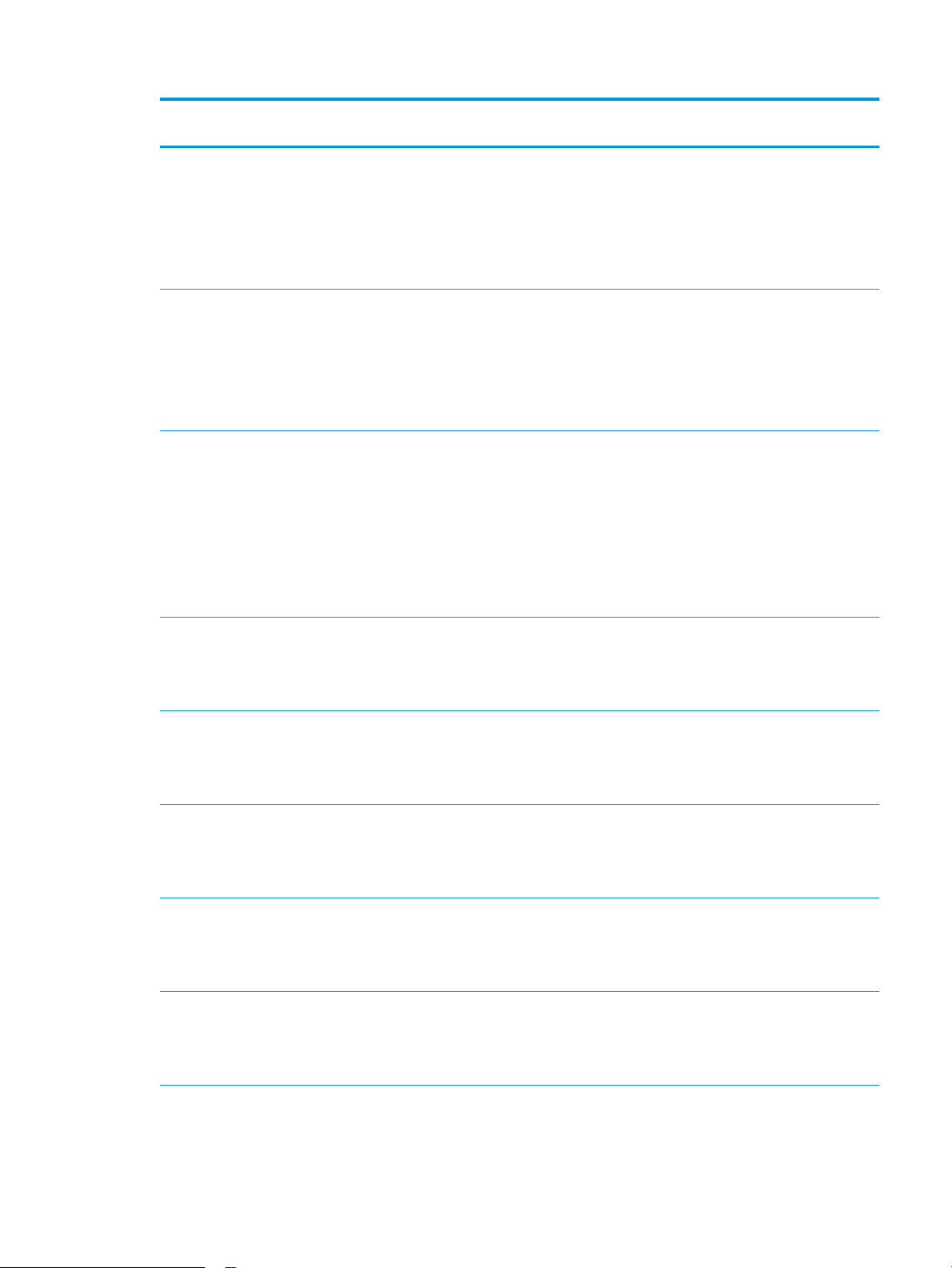
Λειτουργικό σύστημα Το πρόγραμμα οδήγησης εκτύπωσης
έχει εγκατασταθεί
Σημειώσεις
Windows® XP SP3 ή νεότερη
έκδοση, 32 bit
Windows Vista®, 32 bit Το πρόγραμμα οδήγησης εκτύπωσης
Windows Server 2003 SP2 ή
νεότερη έκδοση, 32 bit
Το πρόγραμμα οδήγησης εκτύπωσης
HP PCL.6 για το συγκεκριμένο
εκτυπωτή εγκαθίσταται για αυτό το
λειτουργικό σύστημα ως μέρος της
βασικής εγκατάστασης λογισμικού.
Το βασικό πρόγραμμα εγκατάστασης
εγκαθιστά μόνο το πρόγραμμα
οδήγησης.
HP PCL.6 για το συγκεκριμένο
εκτυπωτή εγκαθίσταται για αυτό το
λειτουργικό σύστημα ως μέρος της
βασικής εγκατάστασης λογισμικού.
Το βασικό πρόγραμμα εγκατάστασης
εγκαθιστά μόνο το πρόγραμμα
οδήγησης.
Το πρόγραμμα οδήγησης εκτύπωσης
HP PCL.6 για το συγκεκριμένο
εκτυπωτή εγκαθίσταται για αυτό το
λειτουργικό σύστημα ως μέρος της
βασικής εγκατάστασης λογισμικού.
Το βασικό πρόγραμμα εγκατάστασης
εγκαθιστά μόνο το πρόγραμμα
οδήγησης.
Το πρόγραμμα πλήρους εγκατάστασης λογισμικού δεν
υποστηρίζεται για αυτό το λειτουργικό σύστημα.
Η Microsoft διέκοψε τη βασική υποστήριξη για τα Windows
XP τον Απρίλιο του 2009. Η HP θα συνεχίσει να καταβάλλει
κάθε δυνατή προσπάθεια για την υποστήριξη του
λειτουργικού συστήματος XP, του οποίου η υποστήριξη έχει
διακοπεί.
Το πρόγραμμα πλήρους εγκατάστασης λογισμικού δεν
υποστηρίζεται για αυτό το λειτουργικό σύστημα.
Το πρόγραμμα πλήρους εγκατάστασης λογισμικού δεν
υποστηρίζεται για αυτό το λειτουργικό σύστημα.
Χρησιμοποιήστε προγράμματα οδήγησης UPD για
λειτουργικά συστήματα 64 bit.
Η Microsoft διέκοψε τη βασική υποστήριξη για τον Windows
Server 2003 τον Ιούλιο του 2010. Η HP θα συνεχίσει να
καταβάλλει κάθε δυνατή προσπάθεια για την υποστήριξη
του λειτουργικού συστήματος Server 2003, του οποίου η
υποστήριξη έχει διακοπεί.
Windows 7 SP1 ή νεότερη
έκδοση, 32 bit και 64 bit
Windows 8, 32 και 64 bit Το πρόγραμμα οδήγησης εκτύπωσης
Windows 8.1, 32 και 64 bit Το πρόγραμμα οδήγησης εκτύπωσης
Windows 10, 32 και 64 bit Το πρόγραμμα οδήγησης εκτύπωσης
Windows Server 2008 SP2, 32 bit Το πρόγραμμα οδήγησης εκτύπωσης
Το πρόγραμμα οδήγησης εκτύπωσης
HP PCL 6 για το συγκεκριμένο
εκτυπωτή εγκαθίσταται για αυτό το
λειτουργικό σύστημα ως μέρος της
πλήρους εγκατάστασης λογισμικού.
HP PCL-6 για το συγκεκριμένο
εκτυπωτή εγκαθίσταται για αυτό το
λειτουργικό σύστημα ως μέρος της
βασικής εγκατάστασης λογισμικού.
HP PCL-6 για το συγκεκριμένο
εκτυπωτή εγκαθίσταται για αυτό το
λειτουργικό σύστημα ως μέρος της
βασικής εγκατάστασης λογισμικού.
HP PCL-6 για το συγκεκριμένο
εκτυπωτή εγκαθίσταται για αυτό το
λειτουργικό σύστημα ως μέρος της
βασικής εγκατάστασης λογισμικού.
HP PCL.6 για το συγκεκριμένο
εκτυπωτή εγκαθίσταται για αυτό το
λειτουργικό σύστημα ως μέρος της
βασικής εγκατάστασης λογισμικού.
Το πρόγραμμα οδήγησης Microsoft IN OS έκδοσης 4 32 bit
παρέχει υποστήριξη για Windows 8 RT.
Το πρόγραμμα οδήγησης Microsoft IN OS έκδοσης 4 32 bit
παρέχει υποστήριξη για Windows 8.1 RT.
ELWW Προδιαγραφές εκτυπωτή 7
Page 16
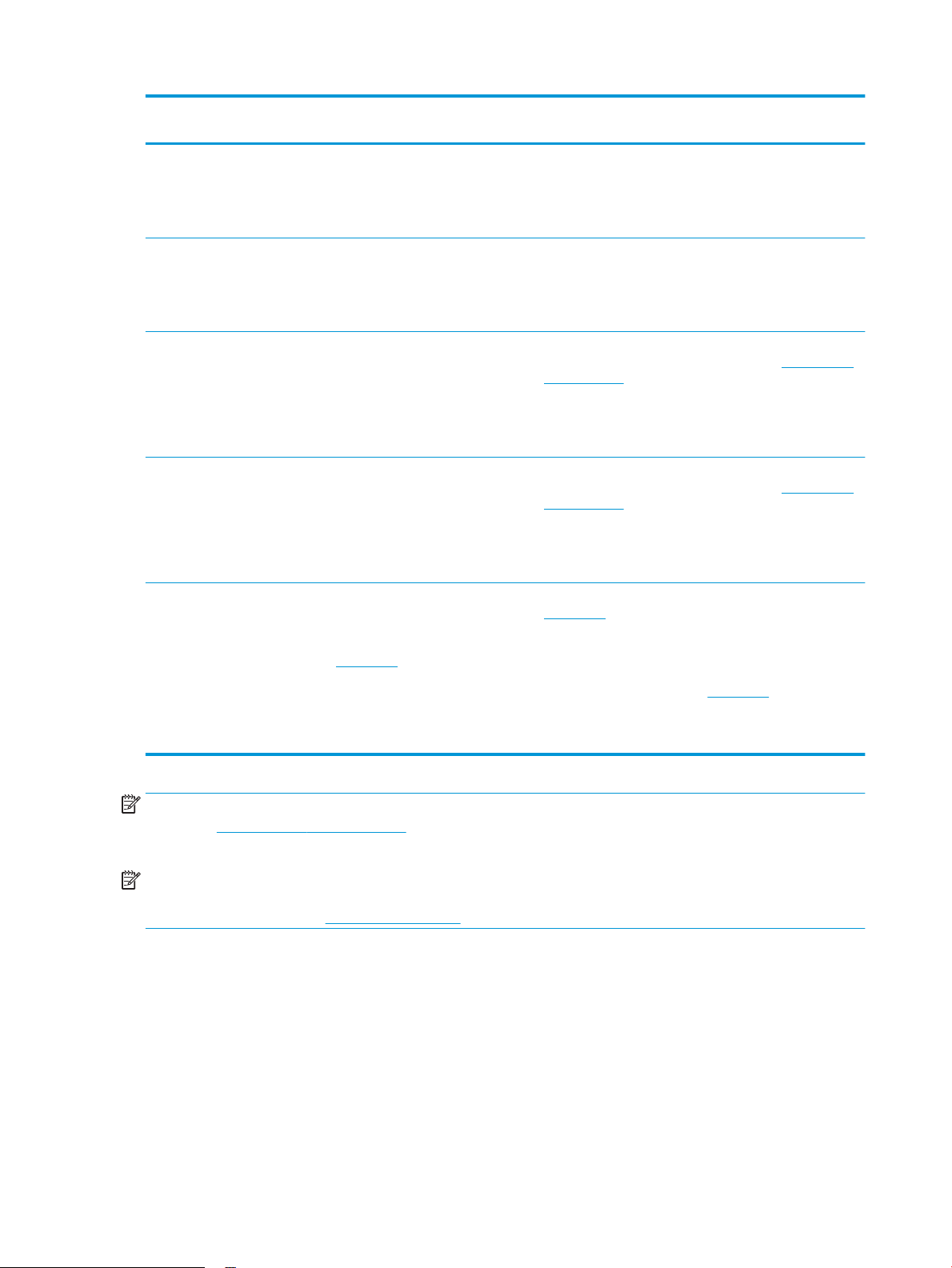
Λειτουργικό σύστημα Το πρόγραμμα οδήγησης εκτύπωσης
έχει εγκατασταθεί
Σημειώσεις
Windows Server 2008 SP2, 64 bit Το πρόγραμμα οδήγησης εκτύπωσης
Windows Server 2008 R2, SP 1,
64 bit
Windows Server 2012, 64 bit Το πρόγραμμα εγκατάστασης
Windows Server 2012 R2, 64 bit Το πρόγραμμα εγκατάστασης
OS X 10.9 Mavericks, OS X 10.10
Yosemite και OS X 10.11 El
Capitan
HP PCL 6 που αφορά τον εκτυπωτή
εγκαθίσταται για αυτό το
λειτουργικό σύστημα ως μέρος της
βασικής εγκατάστασης λογισμικού.
Το πρόγραμμα οδήγησης εκτύπωσης
HP PCL 6 για το συγκεκριμένο
εκτυπωτή εγκαθίσταται για αυτό το
λειτουργικό σύστημα ως μέρος της
βασικής εγκατάστασης λογισμικού.
λογισμικού δεν υποστηρίζει τον
Windows Server 2012, αλλά τα
προγράμματα οδήγησης εκτύπωσης
HP PCL 6 και HP PCL-6 για το
συγκεκριμένο εκτυπωτή το
υποστηρίζουν.
λογισμικού δεν υποστηρίζει τον
Windows Server 2012, αλλά τα
προγράμματα οδήγησης εκτύπωσης
HP PCL 6 και HP PCL-6 για το
συγκεκριμένο εκτυπωτή το
υποστηρίζουν.
Το πρόγραμμα οδήγησης εκτύπωσης
και το βοηθητικό πρόγραμμα
εκτύπωσης για OS X διατίθενται για
λήψη από την τοποθεσία
123.hp.com. Το λογισμικό του
προγράμματος εγκατάστασης HP για
OS X δεν περιλαμβάνεται στο
παρεχόμενο CD.
Πραγματοποιήστε λήψη του προγράμματος οδήγησης HP
PCL 6 ή PCL-6 από την τοποθεσία Web της ΗΡ www.hp.com/
support/ljM501 και χρησιμοποιήστε το εργαλείο προσθήκης
εκτυπωτή των Windows για να το εγκαταστήσετε.
Πραγματοποιήστε λήψη του προγράμματος οδήγησης HP
PCL 6 ή PCL-6 από την τοποθεσία Web της ΗΡ www.hp.com/
support/ljM501 και χρησιμοποιήστε το εργαλείο προσθήκης
εκτυπωτή των Windows για να το εγκαταστήσετε.
Κατεβάστε το HP Easy Start είτε από την τοποθεσία
123.hp.com είτε από τη σελίδα υποστήριξης εκτύπωσης και,
στη συνέχεια, χρησιμοποιήστε το HP Easy Start για να
εγκαταστήσετε το πρόγραμμα οδήγησης εκτύπωσης HP και
το βοηθητικό πρόγραμμα.
1. Μεταβείτε στη διεύθυνση 123.hp.com.
2. Ακολουθήστε τα βήματα που παρέχονται για να
κατεβάσετε το λογισμικό του εκτυπωτή.
ΣΗΜΕΙΩΣΗ: Για την τρέχουσα λίστα με τα υποστηριζόμενα λειτουργικά συστήματα, επισκεφθείτε τη
διεύθυνση www.hp.com/support/ljM501, όπου θα βρείτε πλήρεις πληροφορίες βοήθειας από την HP για τον
εκτυπωτή.
ΣΗΜΕΙΩΣΗ: Για πληροφορίες σχετικά με λειτουργικά συστήματα υπολογιστή-πελάτη και διακομιστή και για
υποστήριξη για τα προγράμματα οδήγησης HP UPD PCL6, UPD PCL 5 και UPD PS για αυτόν τον εκτυπωτή,
επισκεφθείτε τη διεύθυνση www.hp.com/go/upd και κάντε κλικ στην καρτέλα Specications (Προδιαγραφές).
Λύσεις φορητής εκτύπωσης
Ο εκτυπωτής υποστηρίζει το ακόλουθο λογισμικό για εκτύπωση μέσω φορητών συσκευών:
●
Λογισμικό HP ePrint
8 Κεφάλαιο 1 Επισκόπηση εκτυπωτή ELWW
Page 17
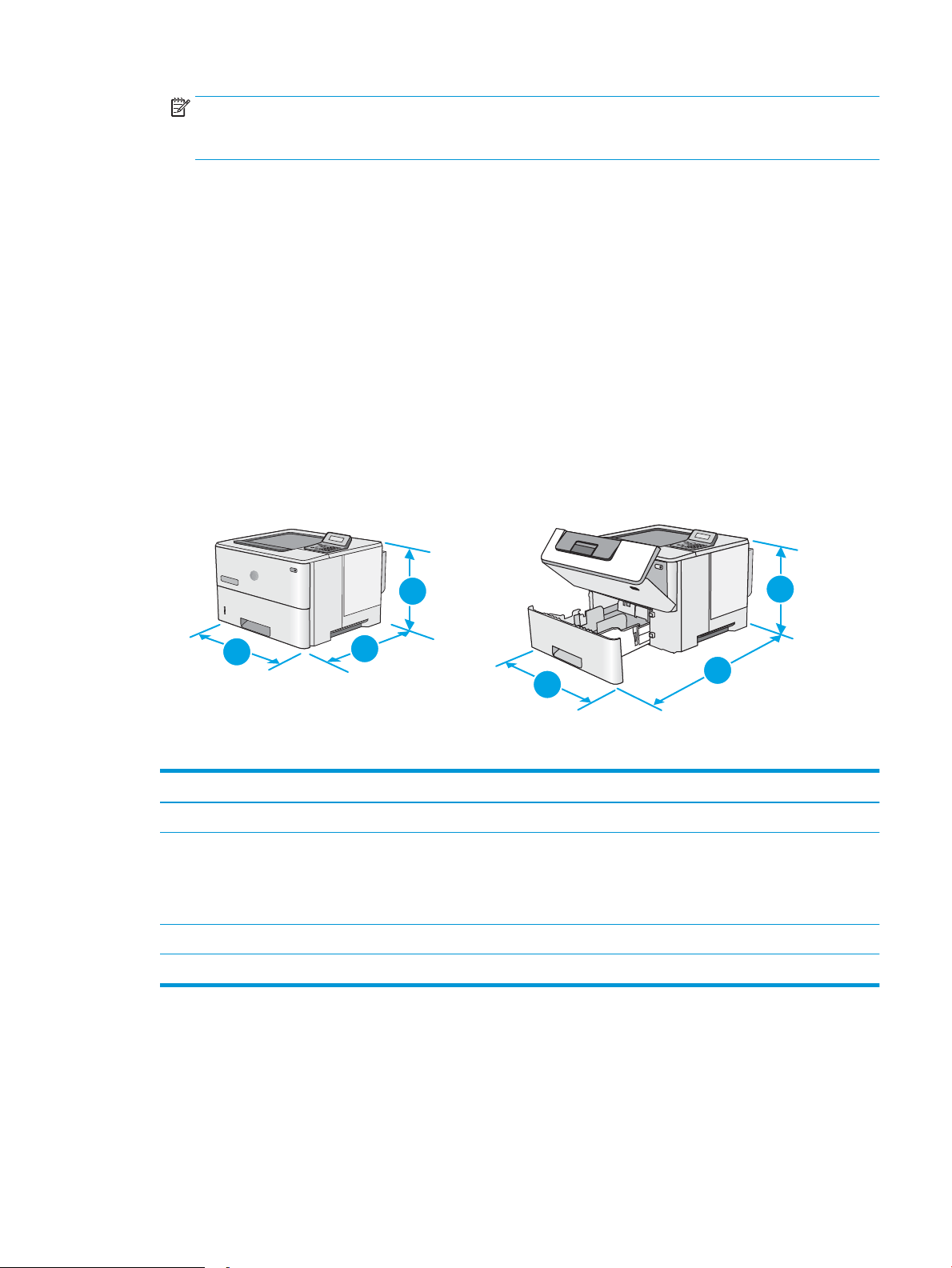
ΣΗΜΕΙΩΣΗ: Το λογισμικό HP ePrint υποστηρίζει τα παρακάτω λειτουργικά συστήματα: Windows 7 SP 1
1
2
2
3
3
1
(32 bit και 64 bit), Windows 8 (32 bit και 64 bit), Windows 8.1 (32 bit και 64 bit), Windows 10 (32 bit και 64
bit) και τις εκδόσεις του OS X 10.9 Mavericks, 10.10 Yosemite και 10.11 El Capitan.
●
HP ePrint μέσω email (απαιτείται ενεργοποίηση των υπηρεσιών Web της HP και δήλωση του εκτυπωτή
στο HP Connected)
●
Εφαρμογή HP ePrint (διαθέσιμη για Android, iOS και Blackberry)
●
Εφαρμογή HP All-in-One Remote για συσκευές iOS και Android
●
Google Cloud Print
●
AirPrint
●
Εκτύπωση Android
Διαστάσεις εκτυπωτή
Εικόνα 1-1 Διαστάσεις της βάσης του εκτυπωτή
Τελείως κλειστός εκτυπωτής Τελείως ανοικτός εκτυπωτής
1. Ύψος 289 mm 289 mm
2. Βάθος Κάλυμμα προστασίας του δίσκου 2 από τη σκόνη
κλειστό: 376 mm
Κάλυμμα προστασίας του δίσκου 2 από τη σκόνη
ανοικτό: 444 mm
3. Πλάτος 410 mm 410 mm
Βάρος 11,6 kg
569 mm
ELWW Προδιαγραφές εκτυπωτή 9
Page 18
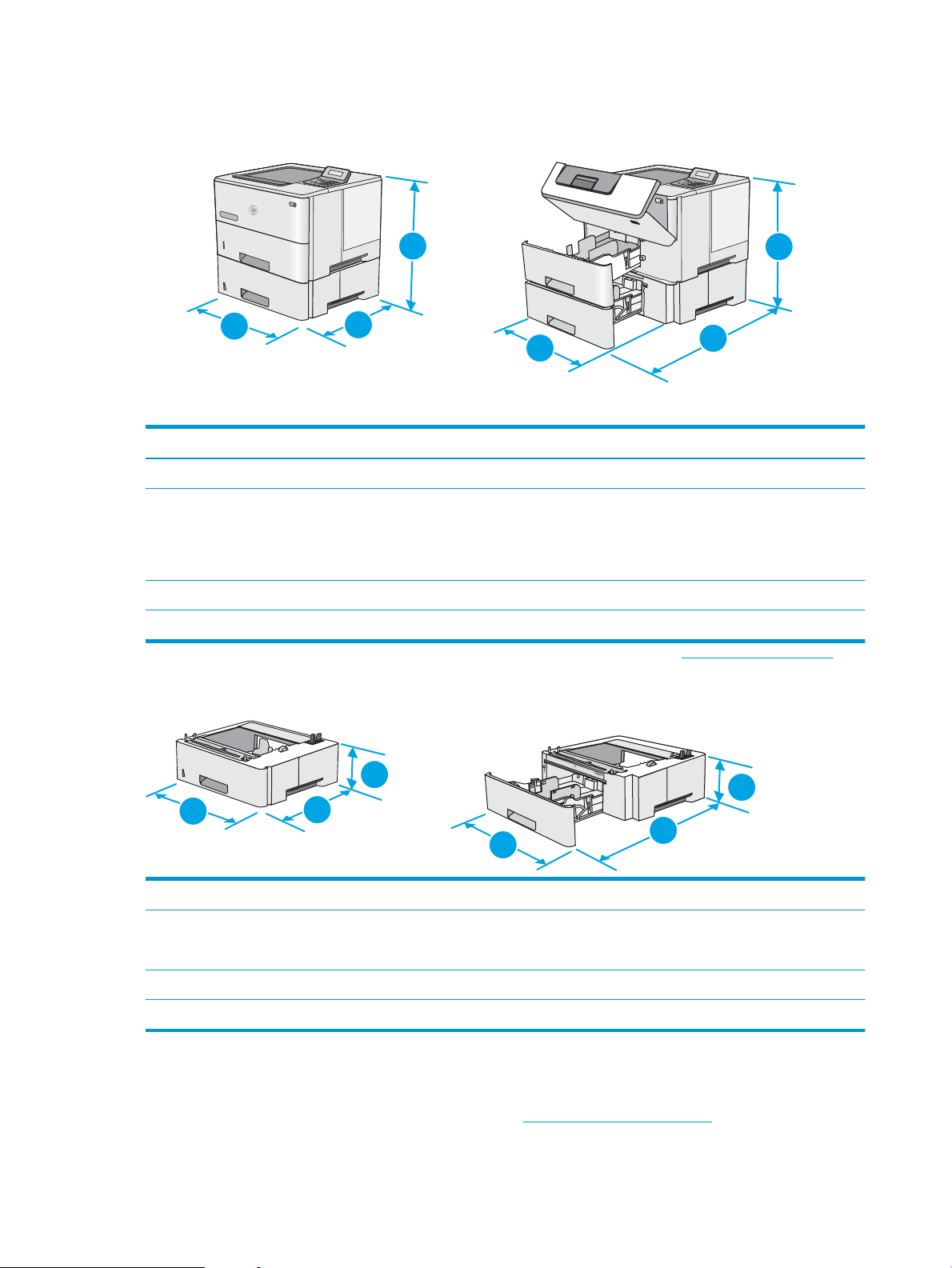
Εικόνα 1-2 Διαστάσεις εκτυπωτή με τον τροφοδότη χαρτιού 1 x 550 φύλλων
1
1
2
2
3
3
1
2
2
3
3
1
Προϊόν και εξαρτήματα τελείως κλειστά Προϊόν και εξαρτήματα τελείως ανοικτά
1. Ύψος 419 mm 419 mm
2. Βάθος Κάλυμμα προστασίας του δίσκου 2 από τη σκόνη κλειστό:
376 mm
Κάλυμμα προστασίας του δίσκου 2 από τη σκόνη ανοικτό:
444 mm
3. Πλάτος 410 mm 410 mm
Βάρος 15,4 kg
1
Αυτές οι τιμές ενδέχεται να αλλάξουν. Για πιο πρόσφατες πληροφορίες, επισκεφθείτε τη διεύθυνση www.hp.com/support/ljM501.
Εικόνα 1-3 Διαστάσεις τροφοδότη χαρτιού 1 x 550 φύλλων
1. Ύψος 130 mm
2. Βάθος Δίσκος κλειστός: 376 mm
Δίσκος ανοικτός: 569 mm
569 mm
3. Πλάτος 410 mm
Βάρος 3,8 kg
Κατανάλωση ενέργειας, ηλεκτρικές προδιαγραφές και εκπομπές θορύβου
Για τις τρέχουσες πληροφορίες, ανατρέξτε στη διεύθυνση www.hp.com/support/ljM501.
10 Κεφάλαιο 1 Επισκόπηση εκτυπωτή ELWW
Page 19
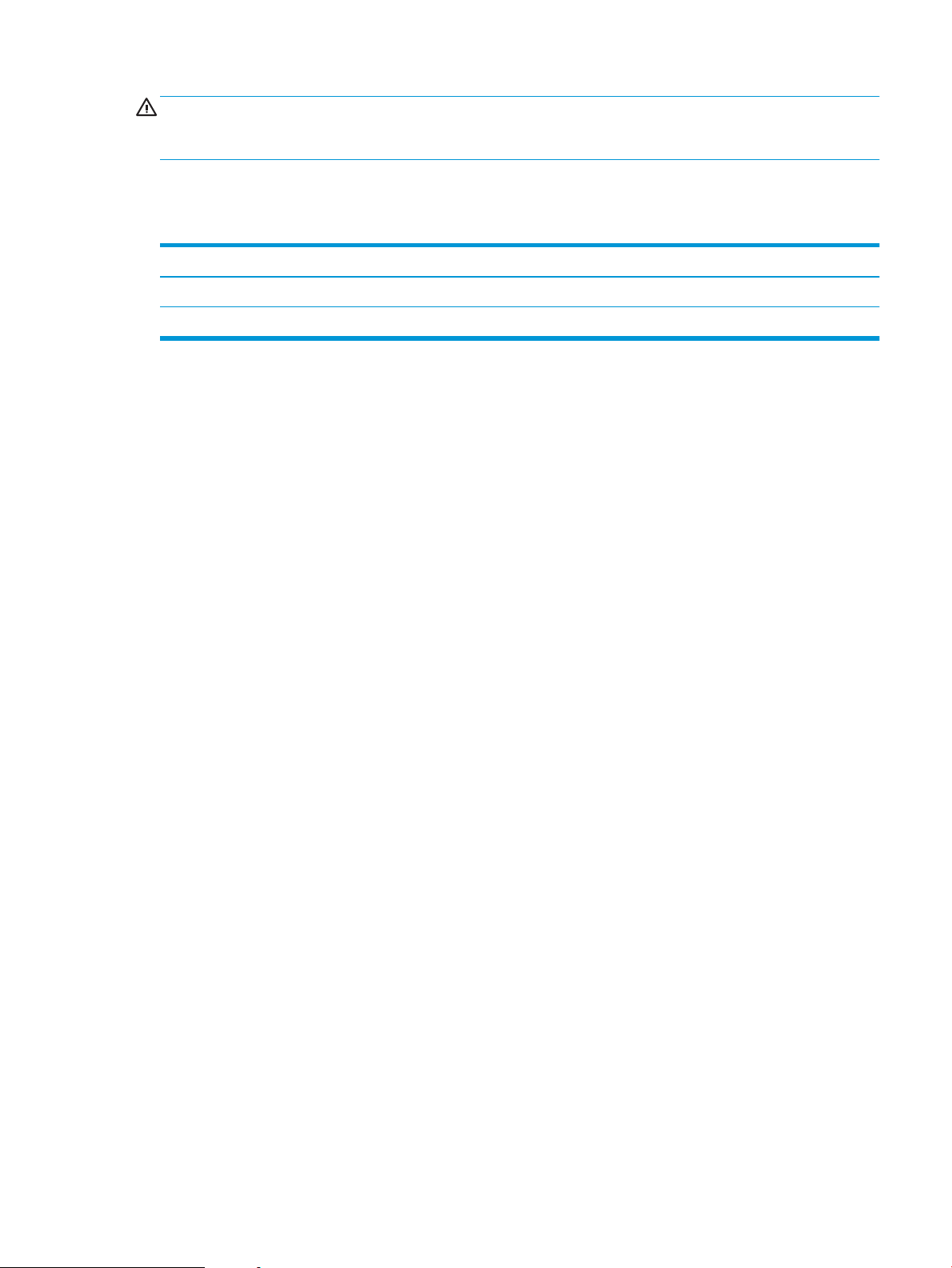
ΠΡΟΣΟΧΗ: Οι απαιτήσεις ισχύος εξαρτώνται από τη χώρα/περιοχή όπου πωλείται ο εκτυπωτής. Μη
μετατρέπετε τις τάσεις λειτουργίας. Αυτό μπορεί να έχει ως αποτέλεσμα την πρόκληση βλάβης στον εκτυπωτή
και την ακύρωση της εγγύησης.
Εύρη περιβάλλοντος λειτουργίας
Πίνακας 1-1 Προδιαγραφές περιβάλλοντος λειτουργίας
Περιβάλλον Συνιστώμενες τιμές Επιτρεπόμενες τιμές
Θερμοκρασία 17° έως 25°C 15° έως 32,5°C
Σχετική υγρασία Σχετική υγρασία (RH) 30% έως 70% 10% έως 80% RH
ELWW Προδιαγραφές εκτυπωτή 11
Page 20
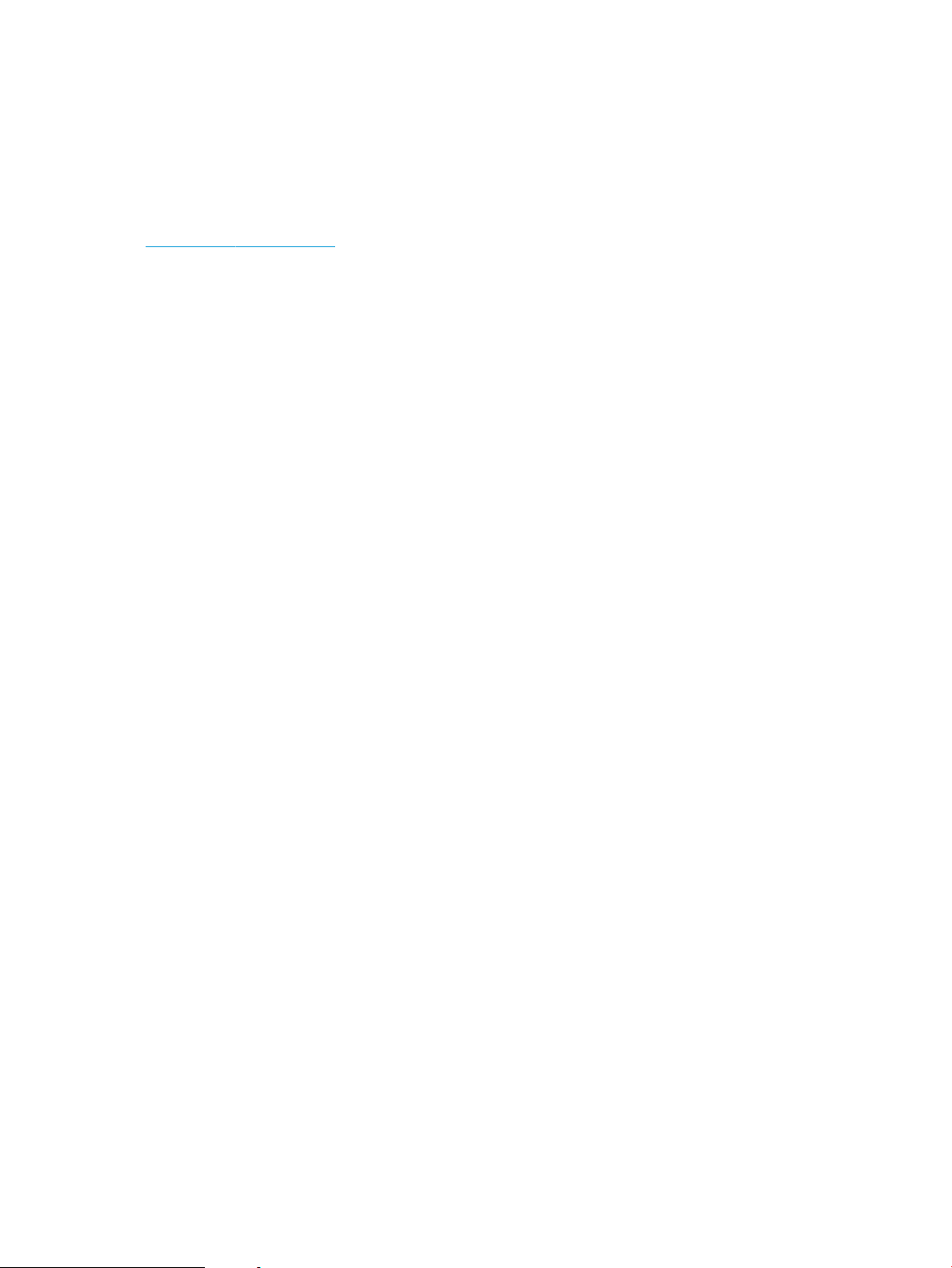
Ρύθμιση υλικού εκτυπωτή και εγκατάσταση λογισμικού
Για βασικές οδηγίες εγκατάστασης, ανατρέξτε στην αφίσα εγκατάστασης και στον οδηγό γρήγορων
αποτελεσμάτων που συνοδεύει τον εκτυπωτή. Για πρόσθετες οδηγίες, μεταβείτε στην τοποθεσία Υποστήριξης
HP στο Web.
Για ολοκληρωμένες λύσεις βοήθειας σχετικά με τον εκτυπωτή σας από την ΗΡ, μεταβείτε στη διεύθυνση
www.hp.com/support/ljM501. Βρείτε την εξής υποστήριξη:
●
Εγκατάσταση και διαμόρφωση
●
Εκμάθηση και χρήση
●
Επίλυση προβλημάτων
●
Λήψη ενημερώσεων λογισμικού και υλικολογισμικού
●
Συμμετοχή σε φόρουμ υποστήριξης
●
Εγγύηση και ρυθμιστικές πληροφορίες
12 Κεφάλαιο 1 Επισκόπηση εκτυπωτή ELWW
Page 21
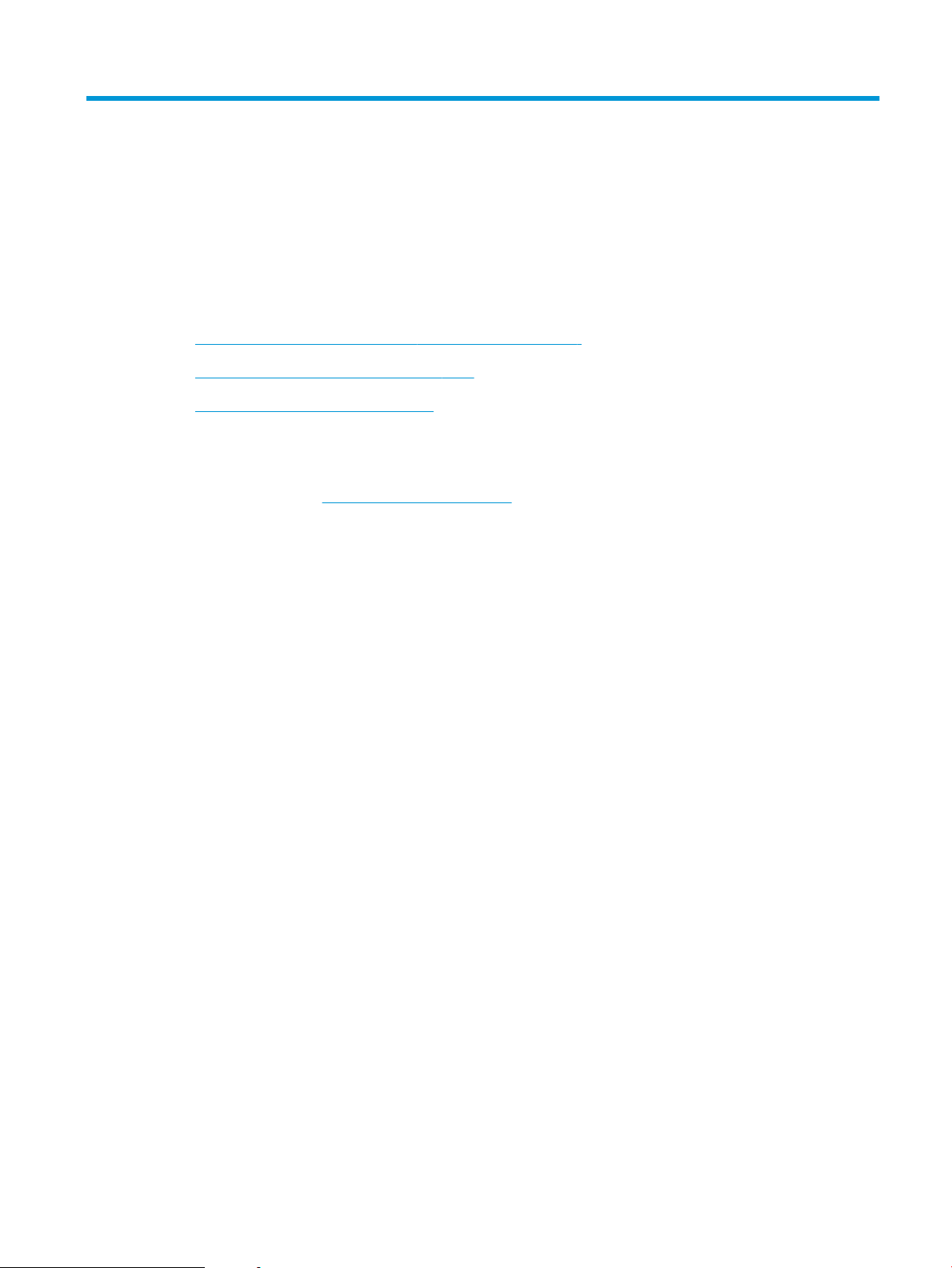
2 Δίσκοι χαρτιού
●
Τοποθέτηση χαρτιού στο Δίσκο 1 (δίσκος πολλών χρήσεων)
●
Τοποθέτηση χαρτιού στους Δίσκους 2 και 3
●
Τοποθέτηση και εκτύπωση φακέλων
Για περισσότερες πληροφορίες:
Οι παρακάτω πληροφορίες είναι σωστές κατά τη δημοσίευση του παρόντος. Για πρόσφατες πληροφορίες,
ανατρέξτε στην ενότητα www.hp.com/support/ljM501.
Η βοήθεια που σας παρέχει η HP για τον εκτυπωτή περιλαμβάνει τις παρακάτω πληροφορίες:
●
Εγκατάσταση και διαμόρφωση
●
Εκμάθηση και χρήση
●
Επίλυση προβλημάτων
●
Λήψη ενημερώσεων λογισμικού και υλικολογισμικού
●
Συμμετοχή σε φόρουμ υποστήριξης
●
Εγγύηση και ρυθμιστικές πληροφορίες
ELWW 13
Page 22
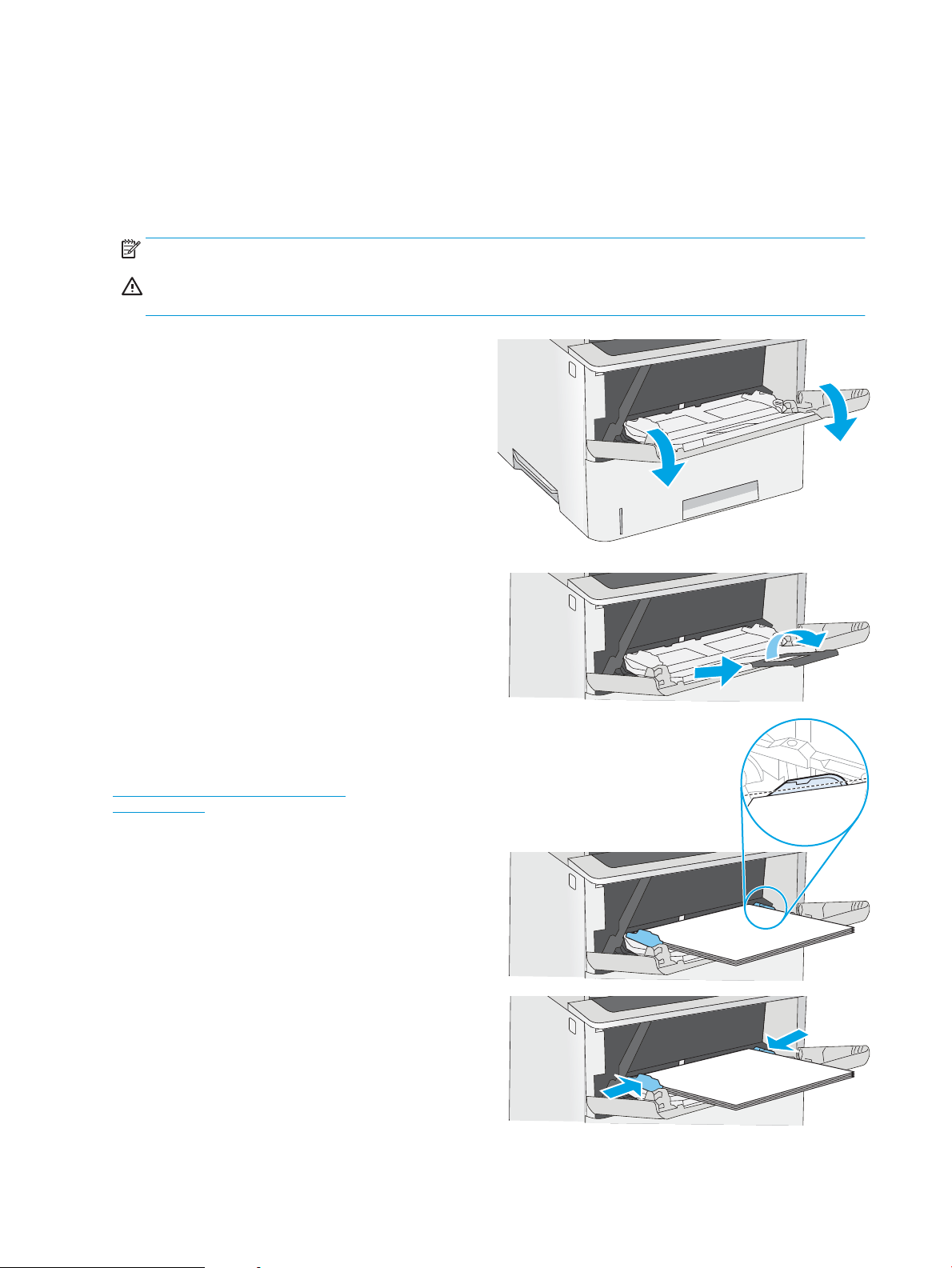
Τοποθέτηση χαρτιού στο Δίσκο 1 (δίσκος πολλών χρήσεων)
Εισαγωγή
Παρακάτω περιγράφεται ο τρόπος τοποθέτησης χαρτιού στο Δίσκο 1. Ο δίσκος αυτός δέχεται έως και 100
φύλλα χαρτιού 75 g/m2.
ΣΗΜΕΙΩΣΗ: Πριν από την εκτύπωση, επιλέξτε το σωστό τύπο χαρτιού στο πρόγραμμα οδήγησης εκτύπωσης.
ΠΡΟΣΟΧΗ: Για να αποφύγετε τις εμπλοκές, μην προσθέτετε ή αφαιρείτε χαρτί από το Δίσκο 1 κατά τη
διάρκεια της εκτύπωσης.
1. Πιάστε τη λαβή και στις δύο πλευρές του Δίσκου 1
και τραβήξτε τον προς τα εμπρός για να τον
ανοίξετε.
2. Τραβήξτε προς τα έξω την επέκταση του δίσκου
για τη στήριξη του χαρτιού.
3. Ανοίξτε τους οδηγούς χαρτιού στο σωστό μέγεθος
και μετά τοποθετήστε χαρτί στο δίσκο. Για
πληροφορίες σχετικά με τον τρόπο
προσανατολισμού του χαρτιού, βλ.
Προσανατολισμός χαρτιού Δίσκου 1
στη σελίδα 15.
Βεβαιωθείτε ότι το χαρτί χωρά κάτω από τη
γραμμή πλήρωσης στους οδηγούς χαρτιού.
ΣΗΜΕΙΩΣΗ: Το μέγιστο ύψος στοίβας είναι 10
mm ή περίπου 100 φύλλα χαρτιού 75 g.
4. Προσαρμόστε τους πλευρικούς οδηγούς, έτσι
ώστε να ακουμπούν ελαφρά στη στοίβα του
χαρτιού, αλλά να μην την λυγίζουν.
14 Κεφάλαιο 2 Δίσκοι χαρτιού ELWW
Page 23
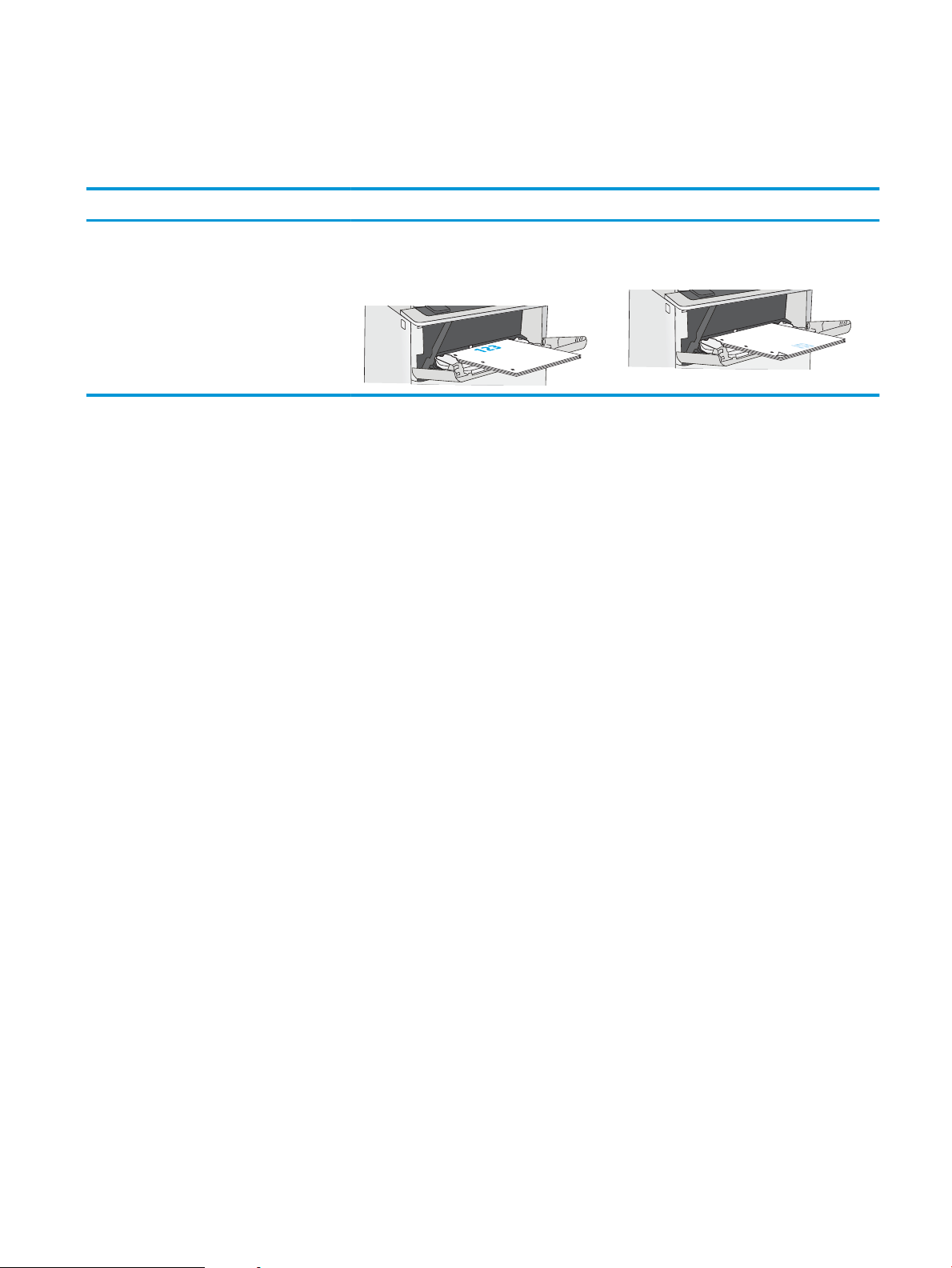
Προσανατολισμός χαρτιού Δίσκου 1
Όταν χρησιμοποιείτε χαρτί που απαιτεί συγκεκριμένο προσανατολισμό, τοποθετήστε το σύμφωνα με τις
πληροφορίες στον παρακάτω πίνακα.
Τύπος χαρτιού Εκτύπωση μίας όψης Εκτύπωση διπλής όψης
Επιστολόχαρτο, προεκτυπωμένο ή
προτρυπημένο χαρτί
Όψη προς τα επάνω
Το επάνω άκρο εισέρχεται πρώτο στον
εκτυπωτή
Όψη προς τα κάτω
Το κάτω άκρο εισέρχεται πρώτο στον εκτυπωτή
ELWW Τοποθέτηση χαρτιού στο Δίσκο 1 (δίσκος πολλών χρήσεων) 15
Page 24
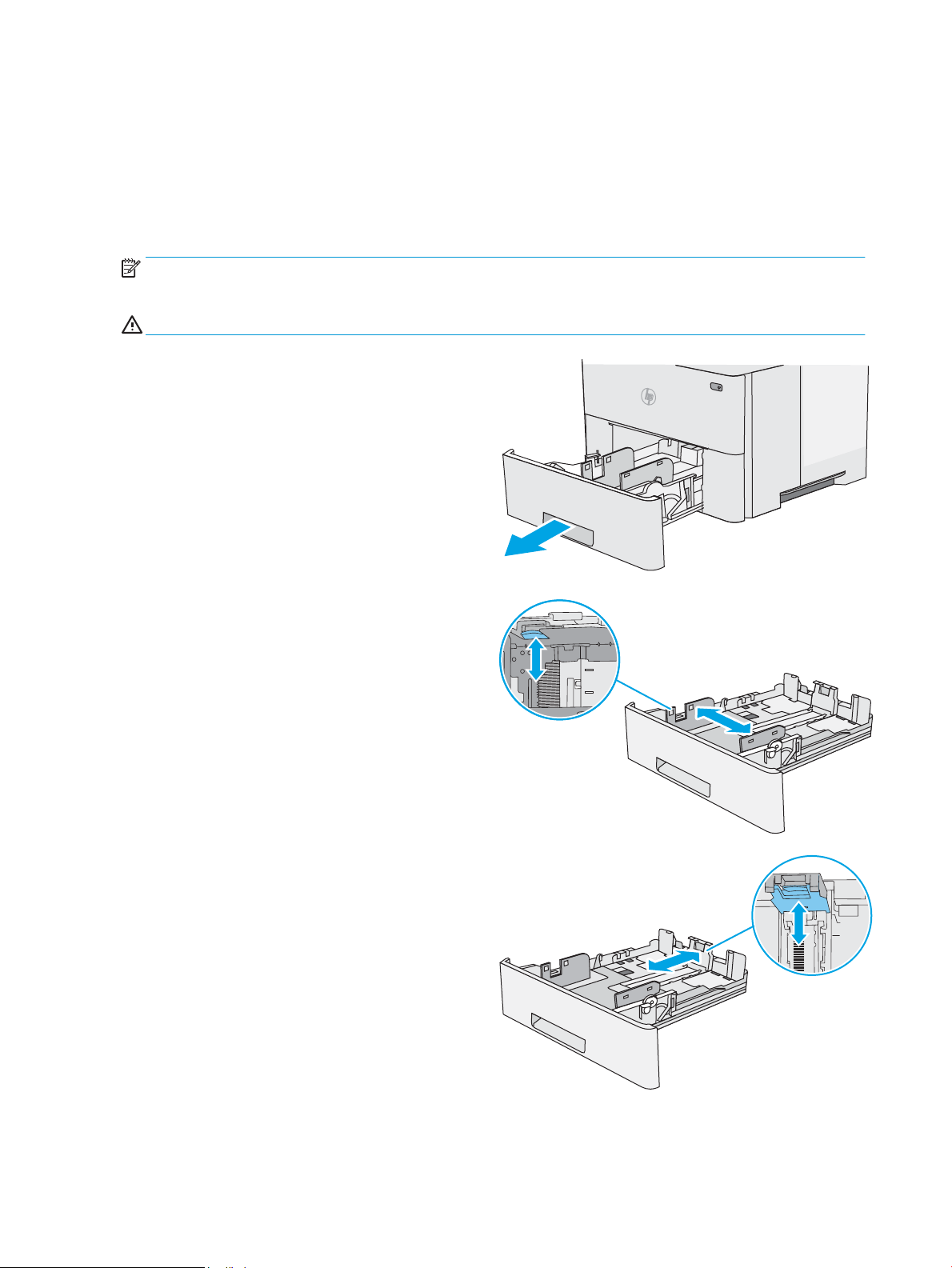
Τοποθέτηση χαρτιού στους Δίσκους 2 και 3
B6
11
14
Εισαγωγή
Οι ακόλουθες πληροφορίες περιγράφουν τον τρόπο τοποθέτησης χαρτιού στο Δίσκο 2 και τον προαιρετικό
δίσκο 550 φύλλων (κωδικός εξαρτήματος F2A72A). Ο προαιρετικός δίσκος δέχεται έως και 550 φύλλα χαρτιού
75 g/m2.
ΣΗΜΕΙΩΣΗ: Η διαδικασία τοποθέτησης χαρτιού στο Δίσκο 3 550 φύλλων είναι η ίδια που ισχύει και για το
Δίσκο 2. Εδώ απεικονίζεται μόνο ο Δίσκος 2.
ΠΡΟΣΟΧΗ: Μην ανοίγετε περισσότερους από έναν δίσκους χαρτιού ταυτόχρονα.
1. Ανοίξτε το δίσκο.
ΣΗΜΕΙΩΣΗ: Μην ανοίγετε αυτό το δίσκο όταν
χρησιμοποιείται.
2. Πριν τοποθετήσετε το χαρτί, ρυθμίστε τους
οδηγούς πλάτους χαρτιού, πιέζοντας τις
ασφάλειες ρύθμισης και σύροντας τους οδηγούς
στο μέγεθος του χαρτιού που χρησιμοποιείτε.
3. Ρυθμίστε τους οδηγούς μήκους χαρτιού,
πιέζοντας την ασφάλεια ρύθμισης και σύροντας
τον οδηγό στο μέγεθος του χαρτιού που
χρησιμοποιείτε.
ΣΗΜΕΙΩΣΗ: Όταν ο δίσκος έχει επεκταθεί, η
ένδειξη μεγέθους χαρτιού αλλάζει από"A4" σε
"14".
16 Κεφάλαιο 2 Δίσκοι χαρτιού ELWW
Page 25
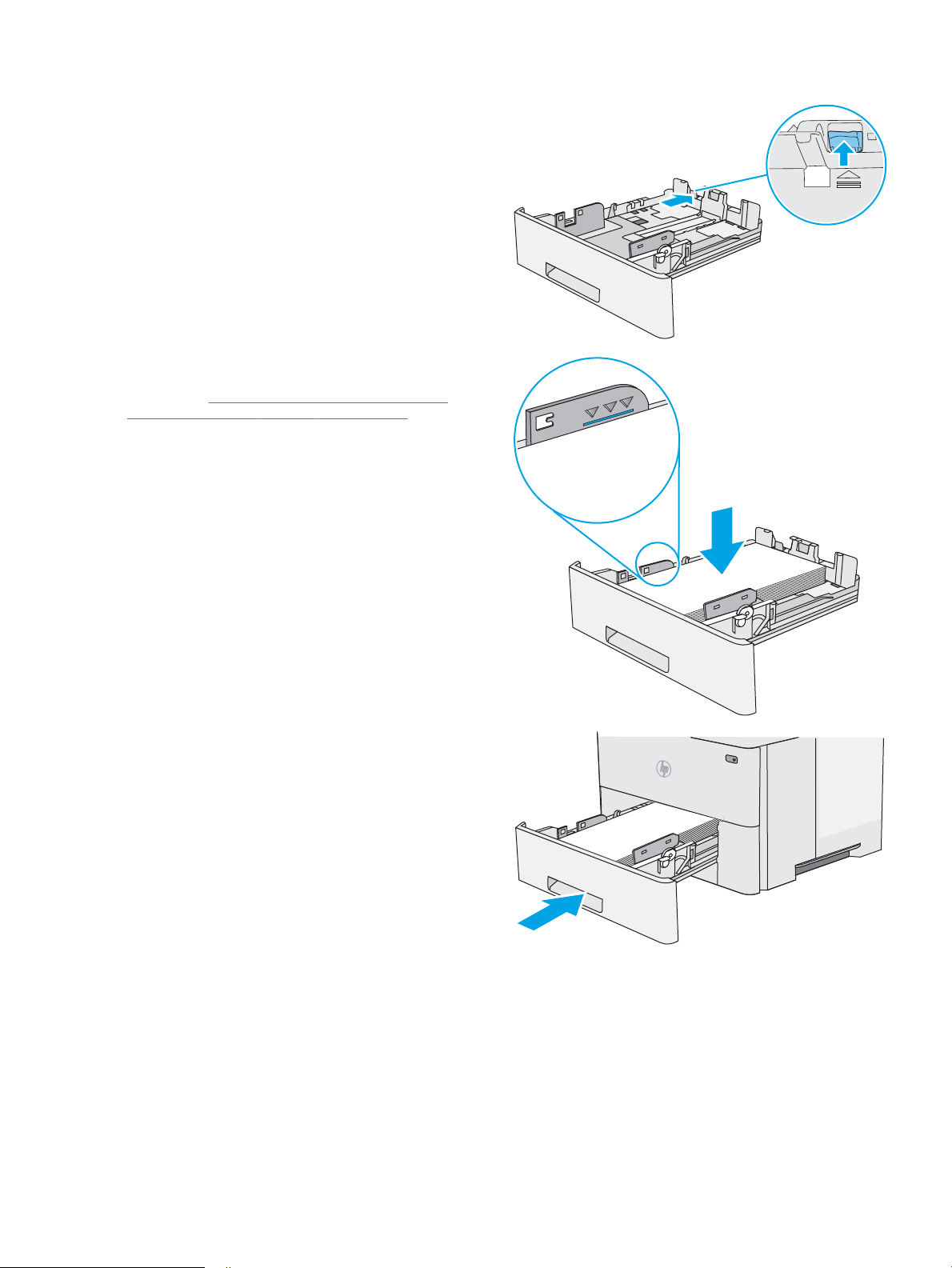
4. Για να τοποθετήσετε χαρτί μεγέθους Legal στο
14
δίσκο, πιέστε το μοχλό στο πίσω μέρος του
δίσκου που βρίσκεται αριστερά του κέντρου και,
κατόπιν, προεκτείνετε ξανά το δίσκο στο σωστό
μέγεθος χαρτιού.
ΣΗΜΕΙΩΣΗ: Αυτό το βήμα δεν ισχύει για άλλα
μεγέθη χαρτιού.
5. Τοποθετήστε χαρτί στο δίσκο. Για πληροφορίες
σχετικά με τον τρόπο προσανατολισμού του
χαρτιού, βλ. Προσανατολισμός χαρτιού στο Δίσκο
2 και στο δίσκο 550 φύλλων στη σελίδα 17.
ΣΗΜΕΙΩΣΗ: Μην ρυθμίσετε τους οδηγούς
χαρτιού έτσι ώστε να εφάπτονται σφιχτά πάνω
στη στοίβα του χαρτιού. Ρυθμίστε τους στις
εσοχές ή στις ενδείξεις στο δίσκο.
ΣΗΜΕΙΩΣΗ: Για να αποφύγετε τις εμπλοκές,
ρυθμίστε τους οδηγούς χαρτιού στο σωστό
μέγεθος και μην γεμίζετε υπερβολικά το δίσκο.
Βεβαιωθείτε ότι το επάνω μέρος της στοίβας
βρίσκεται κάτω από την ένδειξη γεμάτου δίσκου,
όπως φαίνεται στο μεγεθυμένο τμήμα της
εικόνας.
6. Κλείστε το δίσκο.
Προσανατολισμός χαρτιού στο Δίσκο 2 και στο δίσκο 550 φύλλων
Όταν χρησιμοποιείτε χαρτί που απαιτεί συγκεκριμένο προσανατολισμό, τοποθετήστε το σύμφωνα με τις
πληροφορίες στον παρακάτω πίνακα.
ELWW Τοποθέτηση χαρτιού στους Δίσκους 2 και 3 17
Page 26
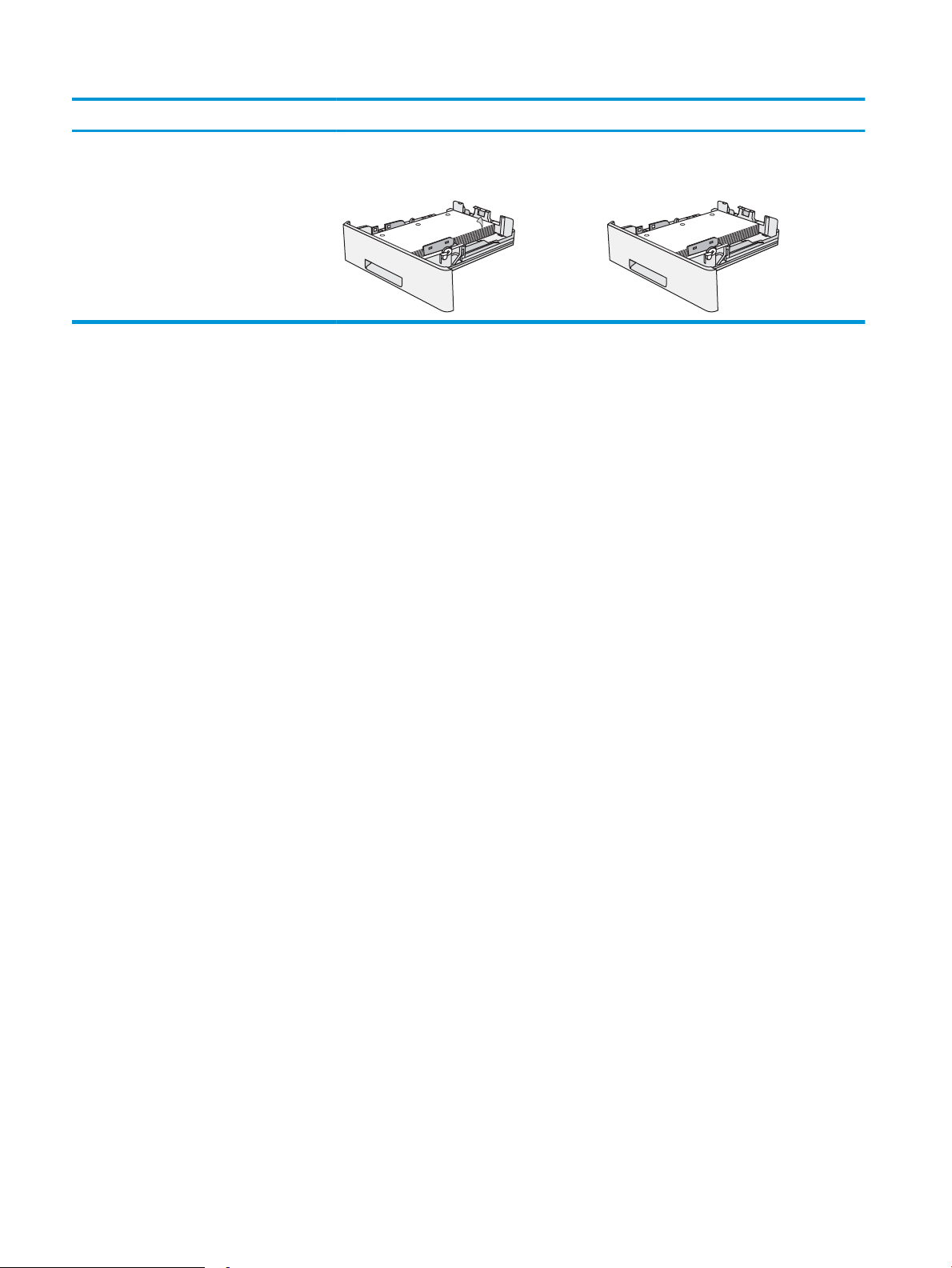
Τύπος χαρτιού Εκτύπωση μίας όψης Εκτύπωση διπλής όψης
123
123
Επιστολόχαρτο, προεκτυπωμένο ή
προτρυπημένο χαρτί
Όψη προς τα κάτω
Επάνω άκρο στην μπροστινή πλευρά του δίσκου
Όψη προς τα επάνω
Κάτω άκρο στην μπροστινή πλευρά του δίσκου
18 Κεφάλαιο 2 Δίσκοι χαρτιού ELWW
Page 27
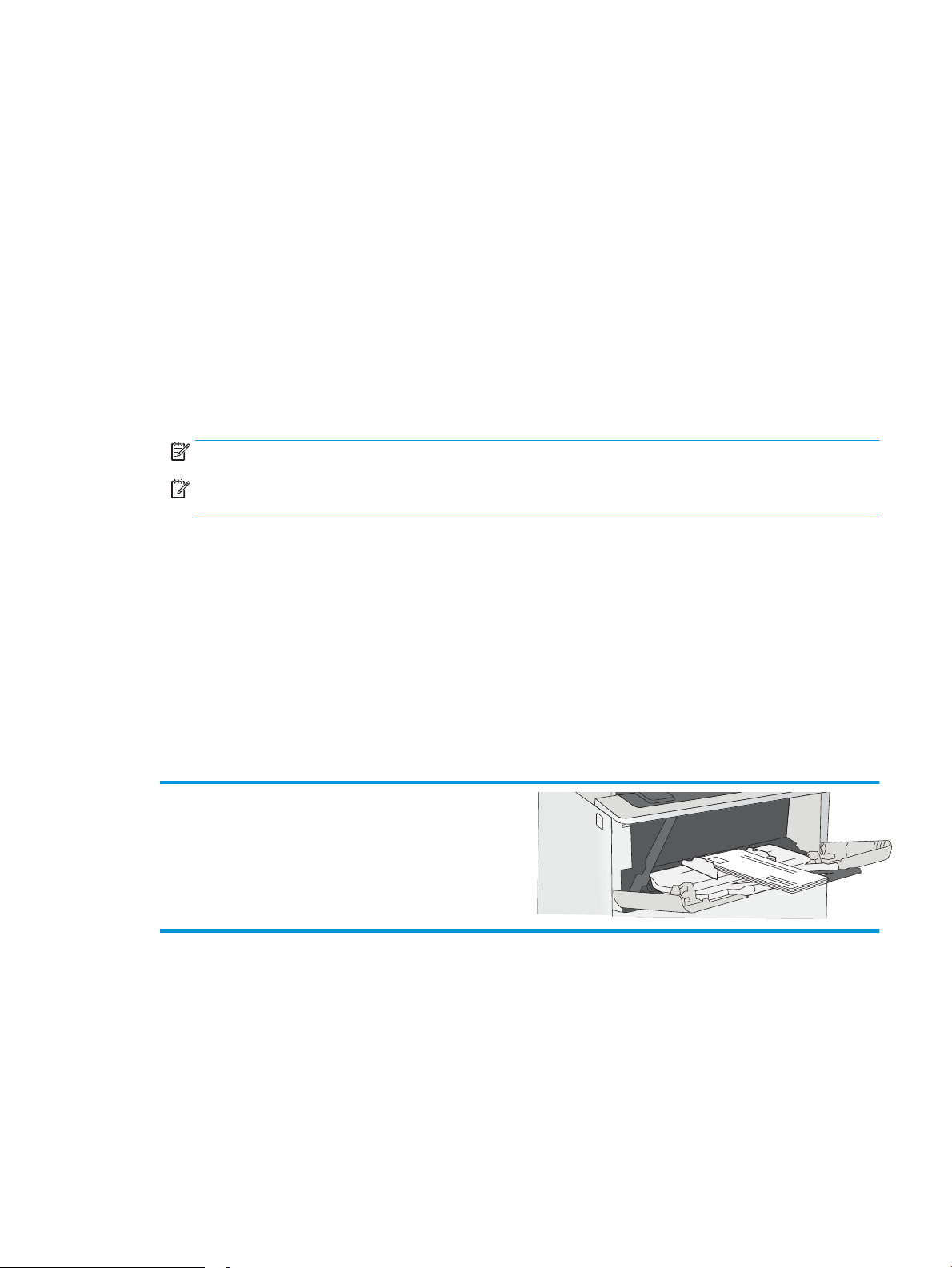
Τοποθέτηση και εκτύπωση φακέλων
Εισαγωγή
Οι ακόλουθες πληροφορίες περιγράφουν τον τρόπο εκτύπωσης και τοποθέτησης φακέλων. Χρησιμοποιήστε
το Δίσκο 1 για την εκτύπωση σε φακέλους. Ο Δίσκος 1 έχει χωρητικότητα έως 10 φακέλων.
Για να εκτυπώσετε φακέλους με χρήση της επιλογής μη αυτόματης τροφοδότησης, ακολουθήστε τα
παρακάτω βήματα για να επιλέξετε τις σωστές ρυθμίσεις στο πρόγραμμα οδήγησης εκτύπωσης και, στη
συνέχεια, τοποθετήστε τους φακέλους στο δίσκο μετά την αποστολή της εργασίας εκτύπωσης στον εκτυπωτή.
Εκτύπωση φακέλων
1. Στο πρόγραμμα λογισμικού, ορίστε την επιλογή Εκτύπωση.
2. Επιλέξτε τον εκτυπωτή από τη λίστα εκτυπωτών και πατήστε ή κάντε κλικ στο κουμπί Ιδιότητες ή
Προτιμήσεις για να ανοίξετε το πρόγραμμα οδήγησης εκτύπωσης.
ΣΗΜΕΙΩΣΗ: Το όνομα του κουμπιού διαφέρει ανάλογα με το πρόγραμμα λογισμικού.
ΣΗΜΕΙΩΣΗ: Για να αποκτήσετε πρόσβαση σε αυτές τις λειτουργίες από την οθόνη έναρξης των Windows
8 ή 8.1, πατήστε Συσκευές, Εκτύπωση και, στη συνέχεια, επιλέξτε τον εκτυπωτή.
3. Πατήστε ή κάντε κλικ στην καρτέλα Χαρτί/Ποιότητα.
4. Στην αναπτυσσόμενη λίστα Μέγεθος χαρτιού, επιλέξτε το σωστό μέγεθος για τους φακέλους.
5. Στην αναπτυσσόμενη λίστα Τύπος χαρτιού, επιλέξτε Φάκελος.
6. Στην αναπτυσσόμενη λίστα Προέλευση χαρτιού, επιλέξτε Μη αυτόματη τροφοδοσία.
7. Κάντε κλικ στο κουμπί ΟΚ για να κλείσετε το παράθυρο διαλόγου Ιδιότητες εγγράφου.
8. Στο παράθυρο διαλόγου Εκτύπωση, κάντε κλικ στο κουμπί ΟΚ για να εκτυπωθεί η εργασία.
Προσανατολισμός φακέλου
Τοποθετήστε φακέλους στο δίσκο 1 με την εμπρός όψη προς τα
επάνω και με την μικρή πλευρά επικόλλησης γραμματοσήμου να
εισέρχεται πρώτη μέσα στον εκτυπωτή.
ELWW Τοποθέτηση και εκτύπωση φακέλων 19
Page 28
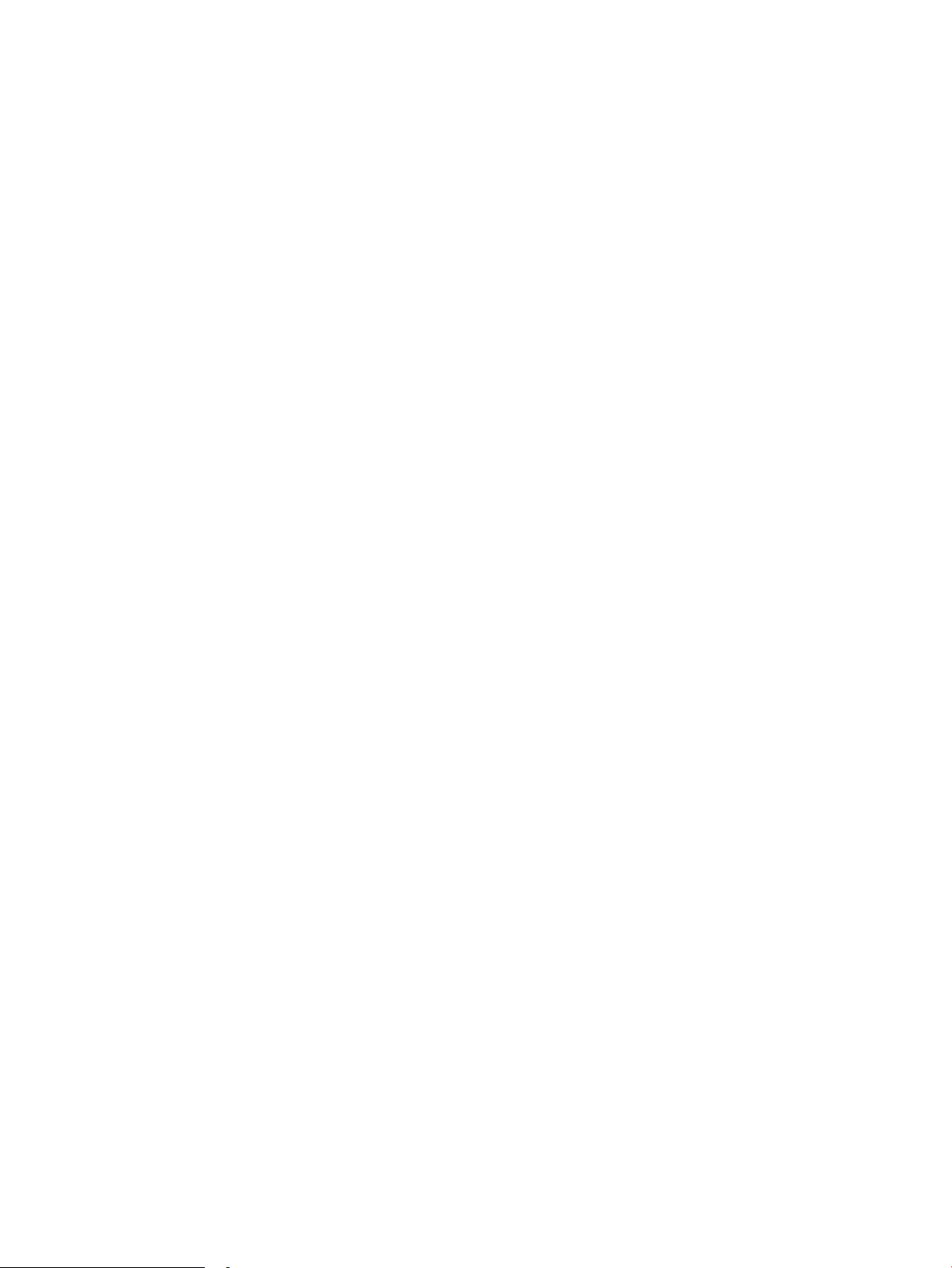
20 Κεφάλαιο 2 Δίσκοι χαρτιού ELWW
Page 29
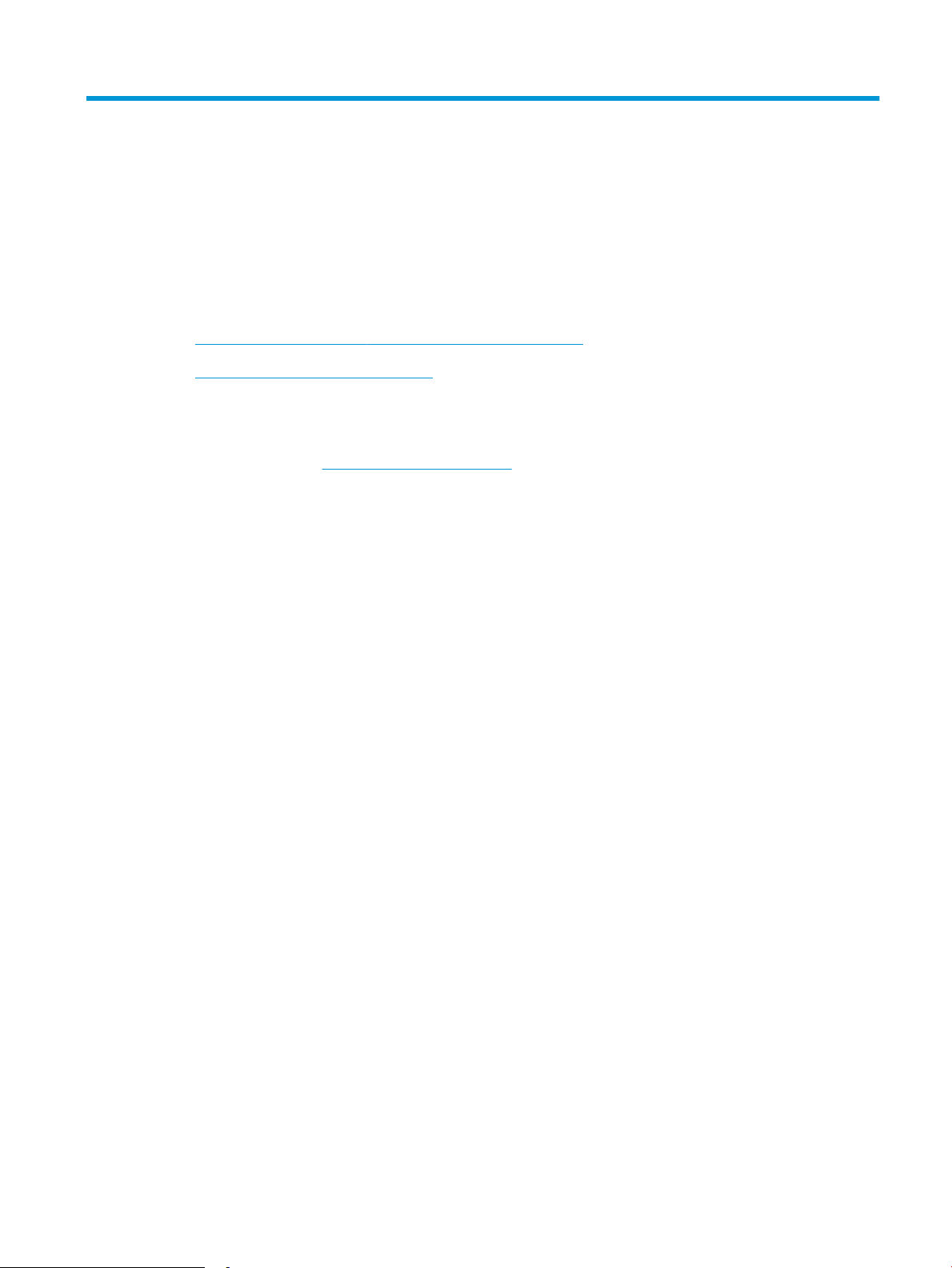
3 Αναλώσιμα, εξαρτήματα και ανταλλακτικά
●
Παραγγελία αναλώσιμων, εξαρτημάτων και ανταλλακτικών
●
Αντικατάσταση του δοχείου γραφίτη
Για περισσότερες πληροφορίες:
Οι παρακάτω πληροφορίες είναι σωστές κατά τη δημοσίευση του παρόντος. Για πρόσφατες πληροφορίες,
ανατρέξτε στην ενότητα www.hp.com/support/ljM501.
Η βοήθεια που σας παρέχει η HP για τον εκτυπωτή περιλαμβάνει τις παρακάτω πληροφορίες:
●
Εγκατάσταση και διαμόρφωση
●
Εκμάθηση και χρήση
●
Επίλυση προβλημάτων
●
Λήψη ενημερώσεων λογισμικού και υλικολογισμικού
●
Συμμετοχή σε φόρουμ υποστήριξης
●
Εγγύηση και ρυθμιστικές πληροφορίες
ELWW 21
Page 30
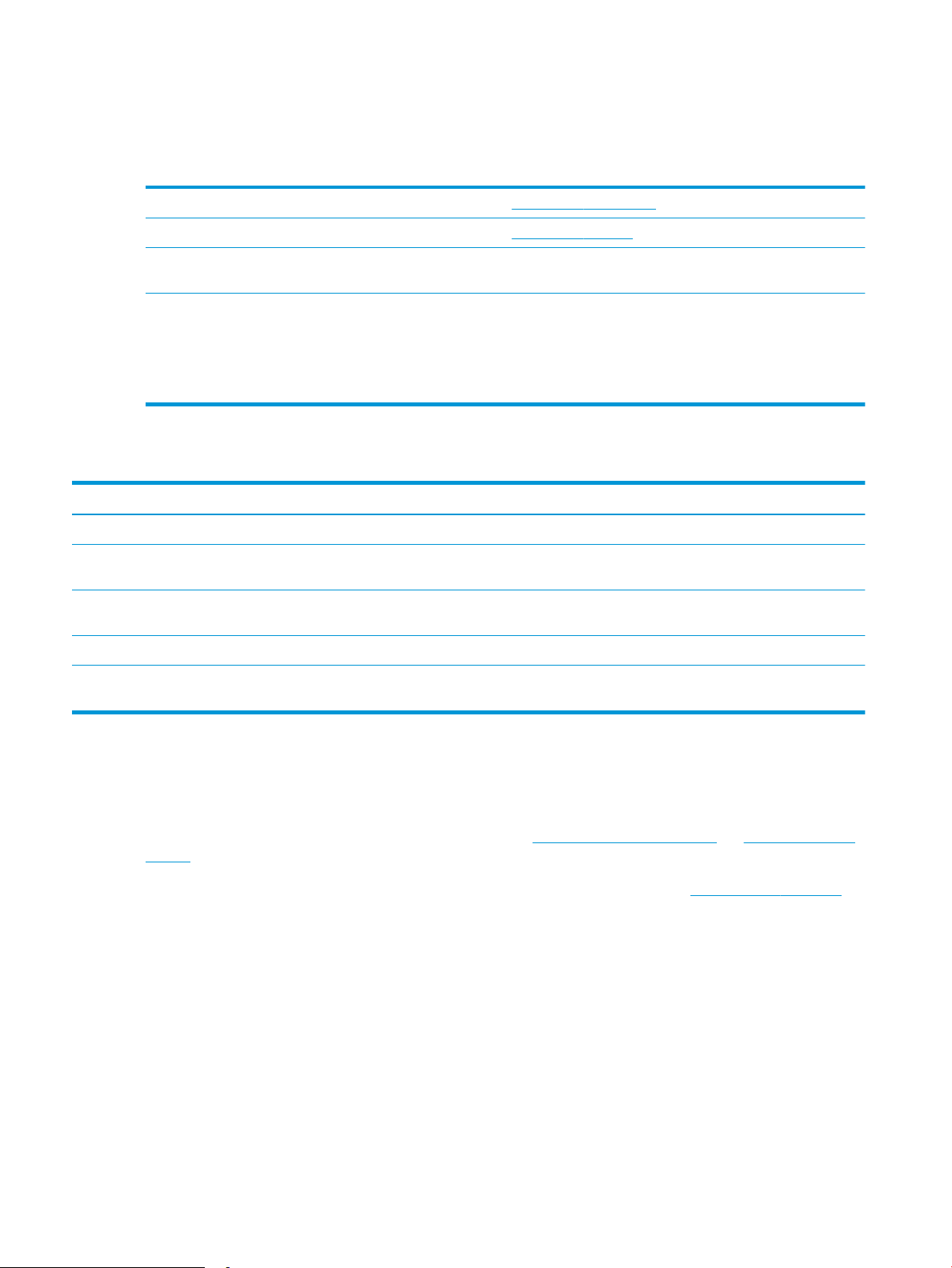
Παραγγελία αναλώσιμων, εξαρτημάτων και ανταλλακτικών
Παραγγελία
Παραγγελία αναλωσίμων και χαρτιού www.hp.com/go/suresupply
Παραγγελία γνήσιων ανταλλακτικών ή εξαρτημάτων HP www.hp.com/buy/parts
Παραγγελία μέσω αντιπροσώπου συντήρησης ή υποστήριξης Επικοινωνήστε με έναν εξουσιοδοτημένο αντιπρόσωπο
συντήρησης ή τεχνικής υποστήριξης της HP.
Παραγγελία με χρήση του Ενσωματωμένου διακομιστή Web
της ΗΡ (EWS)
Για πρόσβαση, στο πεδίο διεύθυνσης/URL ενός υποστηριζόμενου
προγράμματος περιήγησης Web στον υπολογιστή σας,
πληκτρολογήστε τη διεύθυνση IP ή το όνομα του κεντρικού
υπολογιστή του εκτυπωτή. Ο EWS περιέχει μια σύνδεση προς την
τοποθεσία Web HP SureSupply, η οποία παρέχει επιλογές για την
αγορά γνήσιων αναλώσιμων HP.
Αναλώσιμα και εξαρτήματα
Στοιχείο Περιγραφή Αριθμός δοχείου Κωδικός εξαρτήματος
Αναλώσιμα
Γνήσιο δοχείο μαύρου γραφίτη HP 87A
LaserJet
Γνήσιο δοχείο μαύρου γραφίτη υψηλής
κάλυψης HP 87X LaserJet
Εξαρτήματα
Τροφοδότης χαρτιού 1 x 550 φύλλων Προαιρετικός τροφοδότης χαρτιού 550
Ανταλλακτικό δοχείο μαύρου γραφίτη,
τυπικής χωρητικότητας
Ανταλλακτικό δοχείο μαύρου γραφίτη,
υψηλής χωρητικότητας
φύλλων
87A CF287A
87X CF287X
Δεν ισχύει F2A72A
Εξαρτήματα που επισκευάζονται από τον πελάτη
Τα εξαρτήματα που επισκευάζονται από τον πελάτη (CSR) διατίθενται για πολλούς εκτυπωτές HP LaserJet,
ώστε να μειώνεται ο χρόνος επισκευής. Περισσότερες πληροφορίες σχετικά με το πρόγραμμα και τα
πλεονεκτήματα των CSR μπορείτε να βρείτε στη διεύθυνση www.hp.com/go/csr-support και www.hp.com/go/
csr-faq.
Μπορείτε να παραγγείλετε γνήσια ανταλλακτικά εξαρτήματα της HP στη διεύθυνση www.hp.com/buy/parts ή
επικοινωνώντας με έναν εξουσιοδοτημένο πάροχο υπηρεσιών ή υποστήριξης της HP. Κατά την παραγγελία,
απαιτείται ένα από τα παρακάτω στοιχεία: κωδικός, αριθμός σειράς (βρίσκεται στην πίσω πλευρά του
εκτυπωτή), αριθμός προϊόντος ή όνομα εκτυπωτή.
●
Τα εξαρτήματα που αναφέρεται ότι πρέπει να αντικατασταθούν υποχρεωτικά από τον πελάτη πρέπει να
εγκατασταθούν από εσάς, εκτός εάν θέλετε να πληρώσετε το προσωπικό εξυπηρέτησης της HP για να
πραγματοποιήσει την επισκευή. Για αυτά τα εξαρτήματα, δεν παρέχεται επιτόπια υποστήριξη ή υπηρεσία
επιστροφής σύμφωνα με την εγγύηση του εκτυπωτή HP.
●
Τα εξαρτήματα που αναφέρεται ότι μπορούν να αντικατασταθούν προαιρετικά από τον πελάτη μπορούν
να εγκατασταθούν από το προσωπικό εξυπηρέτησης της HP, εάν το ζητήσετε, χωρίς επιπλέον χρέωση
κατά τη διάρκεια ισχύος της εγγύησης του εκτυπωτή.
22 Κεφάλαιο 3 Αναλώσιμα, εξαρτήματα και ανταλλακτικά ELWW
Page 31

Είδος Περιγραφή Επιλογές αντικατάστασης Κωδικός εξαρτήματος
Κιτ σέρβις κυλίνδρου μεταφοράς Ανταλλακτικός κύλινδρος μεταφοράς Υποχρεωτικό F2A68-67910
Κιτ κυλίνδρου συλλογής και διαχωρισμού
για το Δίσκο 1
Κιτ κυλίνδρου Δίσκων 2-3 Ανταλλακτικοί κύλινδροι για τους Δίσκους
1 τροφοδότες χαρτιού 550 φύλλων Ανταλλακτικός τροφοδότης χαρτιού Υποχρεωτικό F2A72-67901
Ανταλλακτικοί κύλινδροι για το Δίσκο 1 Υποχρεωτικό F2A68-67914
Υποχρεωτικό F2A68-67913
2 και 3
ELWW Παραγγελία αναλώσιμων, εξαρτημάτων και ανταλλακτικών 23
Page 32

Αντικατάσταση του δοχείου γραφίτη
Εισαγωγή
Οι ακόλουθες πληροφορίες παρέχουν λεπτομέρειες σχετικά με το δοχείο γραφίτη του εκτυπωτή και
περιλαμβάνουν οδηγίες για την αντικατάστασή του.
●
Πληροφορίες για τα δοχεία γραφίτη
●
Αφαίρεση και επανατοποθέτηση του δοχείου
Πληροφορίες για τα δοχεία γραφίτη
Ο εκτυπωτής υποδεικνύει πότε η στάθμη του δοχείου γραφίτη είναι χαμηλή και πολύ χαμηλή. Η πραγματική
διάρκεια ζωής του δοχείου γραφίτη που απομένει ενδέχεται να διαφέρει. Φροντίστε να έχετε διαθέσιμο ένα
ανταλλακτικό δοχείο, για να το τοποθετήσετε όταν η ποιότητα εκτύπωσης δεν θα είναι πλέον αποδεκτή.
Μπορείτε να συνεχίσετε την εκτύπωση με την τρέχουσα κασέτα, μέχρι η ανακατανομή του γραφίτη να
σταματήσει να παρέχει αποδεκτή ποιότητα εκτύπωσης. Για ανακατανομή του γραφίτη, αφαιρέστε την κασέτα
γραφίτη από τον εκτυπωτή και ανακινήστε την ελαφρά με οριζόντια φορά. Για γραφική απεικόνιση, ανατρέξτε
στις οδηγίες αντικατάστασης κασέτας. Επανατοποθετήστε την κασέτα γραφίτη στον εκτυπωτή και κλείστε το
κάλυμμα.
Για την αγορά δοχείων ή για έλεγχο της συμβατότητας του δοχείου για τον εκτυπωτή, μεταβείτε στην
τοποθεσία HP SureSupply στη διεύθυνση www.hp.com/go/suresupply. Μετακινηθείτε στην κάτω πλευρά της
σελίδας και επιβεβαιώστε ότι η χώρα/περιοχή είναι σωστή.
Στοιχείο Περιγραφή Αριθμός κασέτας Κωδικός εξαρτήματος
Γνήσιο δοχείο μαύρου γραφίτη
HP 87A LaserJet
Γνήσιο δοχείο μαύρου γραφίτη
υψηλής κάλυψης HP 87X
LaserJet
Ανταλλακτικό δοχείο μαύρου
γραφίτη, τυπικής
χωρητικότητας
Ανταλλακτικό δοχείο μαύρου
γραφίτη, υψηλής
χωρητικότητας
87A CF287A
87X CF287X
ΣΗΜΕΙΩΣΗ: Τα δοχεία γραφίτη υψηλής κάλυψης περιέχουν περισσότερο γραφίτη από τα τυπικά δοχεία, για
αυξημένη κάλυψη σελίδων. Για περισσότερες πληροφορίες, μεταβείτε στη διεύθυνση www.hp.com/go/
learnaboutsupplies.
Μην αφαιρείτε το δοχείο γραφίτη από τη συσκευασία μέχρι να έρθει η ώρα να το αντικαταστήσετε.
ΠΡΟΣΟΧΗ: Για να αποφύγετε την πρόκληση ζημιάς στο δοχείο γραφίτη, μην το αφήνετε εκτεθειμένο στο φως
περισσότερο από λίγα λεπτά. Εάν πρέπει να αφαιρέσετε το δοχείο γραφίτη από τον εκτυπωτή για μεγάλο
χρονικό διάστημα, καλύψτε το πράσινο τύμπανο απεικόνισης.
Η παρακάτω εικόνα παρουσιάζει τα εξαρτήματα του δοχείου γραφίτη.
24 Κεφάλαιο 3 Αναλώσιμα, εξαρτήματα και ανταλλακτικά ELWW
Page 33

1 2
1 Τσιπ μνήμης
2 Τύμπανο απεικόνισης
ΠΡΟΣΟΧΗ: Μην αγγίξετε το τύμπανο απεικόνισης. Οι δαχτυλιές μπορεί να προκαλέσουν προβλήματα με την
ποιότητα της εκτύπωσης.
ΠΡΟΣΟΧΗ: Αν τα ρούχα σας λερωθούν με γραφίτη, σκουπίστε τα χρησιμοποιώντας ένα στεγνό πανί και
πλύντε τα με κρύο νερό. Το ζεστό νερό επιτρέπει στο γραφίτη να εισχωρήσει στο ύφασμα.
ΣΗΜΕΙΩΣΗ: Πληροφορίες σχετικά με την ανακύκλωση χρησιμοποιημένων δοχείων γραφίτη παρέχονται στη
συσκευασία του δοχείου γραφίτη.
Αφαίρεση και επανατοποθέτηση του δοχείου
1. Πατήστε το κουμπί απελευθέρωσης του επάνω
καλύμματος στην αριστερή πλευρά του
εκτυπωτή.
ELWW Αντικατάσταση του δοχείου γραφίτη 25
Page 34

2. Ανοίξτε την μπροστινή θύρα.
1
3
2
3. Πιάστε τη λαβή του χρησιμοποιημένου δοχείου
γραφίτη και τραβήξτε το προς τα έξω για να το
αφαιρέσετε.
4. Αφαιρέστε το νέο δοχείο γραφίτη από την
προστατευτική σακούλα του σκίζοντας την
πλαστική ταινία και ανοίγοντας τη συσκευασία.
Φυλάξτε όλα τα υλικά συσκευασίας για την
ανακύκλωση του χρησιμοποιημένου δοχείου
γραφίτη.
26 Κεφάλαιο 3 Αναλώσιμα, εξαρτήματα και ανταλλακτικά ELWW
Page 35

5. Κρατήστε το δοχείο γραφίτη και από τις δύο
πλευρές του και ανακινήστε το 5-6 φορές.
6. Ευθυγραμμίστε το δοχείο γραφίτη με την υποδοχή
του και τοποθετήστε το μέσα στον εκτυπωτή.
ELWW Αντικατάσταση του δοχείου γραφίτη 27
Page 36

7. Κλείστε την μπροστινή θύρα.
2
1
8. Συσκευάστε το χρησιμοποιημένο δοχείο γραφίτη
μέσα στο κουτί όπου βρισκόταν το νέο δοχείο.
Ανατρέξτε στον παρεχόμενο οδηγό ανακύκλωσης
για πληροφορίες σχετικά με την ανακύκλωση.
Στις Ηνωμένες Πολιτείες, περιλαμβάνεται στη
συσκευασία μια ετικέτα προπληρωμένης
αποστολής. Σε άλλες χώρες/περιοχές, μεταβείτε
στη διεύθυνση www.hp.com/recycle για την
εκτύπωση της ετικέτας προπληρωμένης
αποστολής.
Κολλήστε την ετικέτα προπληρωμένης
αποστολής στο κουτί και επιστρέψτε το
χρησιμοποιημένο δοχείο στην
ανακύκλωση.
HP για
28 Κεφάλαιο 3 Αναλώσιμα, εξαρτήματα και ανταλλακτικά ELWW
Page 37

4 Εκτύπωση
●
Εργασίες εκτύπωσης (Windows)
●
Εργασίες εκτύπωσης (OS X)
●
Αποθήκευση εργασιών εκτύπωσης σε μονάδα ash USB για εκτύπωση αργότερα
●
Εκτύπωση μέσω φορητών συσκευών
Για περισσότερες πληροφορίες:
Οι παρακάτω πληροφορίες είναι σωστές κατά τη δημοσίευση του παρόντος. Για πρόσφατες πληροφορίες,
ανατρέξτε στην ενότητα www.hp.com/support/ljM501.
Η βοήθεια που σας παρέχει η HP για τον εκτυπωτή περιλαμβάνει τις παρακάτω πληροφορίες:
●
Εγκατάσταση και διαμόρφωση
●
Εκμάθηση και χρήση
●
Επίλυση προβλημάτων
●
Λήψη ενημερώσεων λογισμικού και υλικολογισμικού
●
Συμμετοχή σε φόρουμ υποστήριξης
●
Εγγύηση και ρυθμιστικές πληροφορίες
ELWW 29
Page 38

Εργασίες εκτύπωσης (Windows)
Πώς να εκτυπώσετε (Windows)
Η ακόλουθη διαδικασία περιγράφει τη βασική μέθοδο εκτύπωσης για Windows.
1. Στο πρόγραμμα λογισμικού, επιλέξτε Εκτύπωση.
2. Επιλέξτε εκτυπωτή από τη λίστα εκτυπωτών. Για να αλλάξετε τις ρυθμίσεις, πατήστε το κουμπί Ιδιότητες
ή Προτιμήσεις για να ανοίξει το πρόγραμμα οδήγησης εκτύπωσης.
ΣΗΜΕΙΩΣΗ: Το όνομα του κουμπιού διαφέρει ανάλογα με το πρόγραμμα λογισμικού.
ΣΗΜΕΙΩΣΗ: Για να αποκτήσετε πρόσβαση σε αυτές τις λειτουργίες από την εφαρμογή οθόνης έναρξης
των Windows 8 ή 8.1, επιλέξτε Συσκευές, Εκτύπωση και, στη συνέχεια, επιλέξτε τον εκτυπωτή.
ΣΗΜΕΙΩΣΗ: Για περισσότερες πληροφορίες, κάντε κλικ στο κουμπί Βοήθεια (?) στο πρόγραμμα
οδήγησης εκτύπωσης.
ΣΗΜΕΙΩΣΗ: Το πρόγραμμα οδήγησης εκτύπωσης που έχετε μπορεί να είναι διαφορετικό από αυτό που
παρουσιάζεται εδώ, αλλά τα βήματα είναι τα ίδια.
3. Κάντε κλικ ή πατήστε τις καρτέλες του προγράμματος οδήγησης εκτύπωσης, για να διαμορφώσετε τις
διαθέσιμες επιλογές. Για παράδειγμα, ρυθμίστε τον προσανατολισμό χαρτιού στην καρτέλα Φινίρισμα και
ορίστε την προέλευση χαρτιού, τον τύπο χαρτιού, το μέγεθος χαρτιού και τις ρυθμίσεις ποιότητας στην
καρτέλα Χαρτί/Ποιότητα.
30 Κεφάλαιο 4 Εκτύπωση ELWW
Page 39

4. Πατήστε ή κάντε κλικ στο κουμπί OK για να επιστρέψετε στο παράθυρο διαλόγου Εκτύπωση. Από αυτή
την οθόνη επιλέξτε τον αριθμό των αντιγράφων που θα εκτυπωθούν.
5. Κάντε κλικ ή πατήστε το κουμπί OK για να εκτυπώσετε την εργασία.
ELWW Εργασίες εκτύπωσης (Windows) 31
Page 40

Αυτόματη εκτύπωση και στις δύο όψεις (Windows)
Χρησιμοποιήστε αυτήν τη διαδικασία για τους εκτυπωτές που διαθέτουν εξάρτημα αυτόματης εκτύπωσης
διπλής όψης. Αν ο εκτυπωτής δεν διαθέτει εξάρτημα αυτόματης εκτύπωσης διπλής όψης ή αν θέλετε να
εκτυπώσετε σε τύπους χαρτιού που δεν υποστηρίζονται από το εξάρτημα εκτύπωσης διπλής όψης, μπορείτε
να εκτυπώσετε και στις δύο όψεις με μη αυτόματο τρόπο.
1. Στο πρόγραμμα λογισμικού, επιλέξτε Εκτύπωση.
2. Επιλέξτε τον εκτυπωτή από τη λίστα εκτυπωτών και πατήστε ή κάντε κλικ στο κουμπί Ιδιότητες ή
Προτιμήσεις για να ανοίξετε το πρόγραμμα οδήγησης εκτύπωσης.
ΣΗΜΕΙΩΣΗ: Το όνομα του κουμπιού διαφέρει ανάλογα με το πρόγραμμα λογισμικού.
ΣΗΜΕΙΩΣΗ: Για να αποκτήσετε πρόσβαση σε αυτές τις λειτουργίες από την εφαρμογή οθόνης έναρξης
των Windows 8 ή 8.1, πατήστε Συσκευές, Εκτύπωση και, στη συνέχεια, επιλέξτε τον εκτυπωτή.
3. Πατήστε ή κάντε κλικ στην καρτέλα Φινίρισμα.
4. Επιλέξτε το πλαίσιο ελέγχου Εκτύπωση και στις δύο όψεις. Κάντε κλικ στο κουμπί OK για να κλείσετε το
παράθυρο διαλόγου Ιδιότητες εγγράφου.
5. Στο παράθυρο διαλόγου Εκτύπωση, κάντε κλικ στο κουμπί OK για να εκτυπώσετε την εργασία.
Μη αυτόματη εκτύπωση και στις δύο όψεις (Windows)
Χρησιμοποιήστε αυτήν τη διαδικασία για εκτυπωτές που δεν διαθέτουν εξάρτημα αυτόματης εκτύπωσης
διπλής όψης ή για να εκτυπώσετε σε χαρτί που δεν υποστηρίζεται από το εξάρτημα εκτύπωσης διπλής όψης.
1. Στο πρόγραμμα λογισμικού, επιλέξτε Εκτύπωση.
2. Επιλέξτε τον εκτυπωτή από τη λίστα εκτυπωτών και πατήστε ή κάντε κλικ στο κουμπί Ιδιότητες ή
Προτιμήσεις για να ανοίξετε το πρόγραμμα οδήγησης εκτύπωσης.
ΣΗΜΕΙΩΣΗ: Το όνομα του κουμπιού διαφέρει ανάλογα με το πρόγραμμα λογισμικού.
ΣΗΜΕΙΩΣΗ: Για να αποκτήσετε πρόσβαση σε αυτές τις λειτουργίες από την εφαρμογή οθόνης έναρξης
των Windows 8 ή 8.1, πατήστε Συσκευές, Εκτύπωση και, στη συνέχεια, επιλέξτε τον εκτυπωτή.
3. Πατήστε ή κάντε κλικ στην καρτέλα Φινίρισμα.
4. Επιλέξτε το πλαίσιο ελέγχου Εκτύπωση και στις δύο όψεις (μη αυτόματα). Κάντε κλικ στο κουμπί OK για
να εκτυπώσετε την πρώτη όψη της εργασίας.
5. Πάρτε τη στοίβα που εκτυπώθηκε από τη θήκη εξόδου και τοποθετήστε τη στο Δίσκο 1.
6. Αν σας ζητηθεί, πατήστε το κατάλληλο κουμπί στον πίνακα ελέγχου, για να συνεχίσετε.
32 Κεφάλαιο 4 Εκτύπωση ELWW
Page 41

Εκτύπωση πολλών σελίδων ανά φύλλο (Windows)
1. Στο πρόγραμμα λογισμικού, επιλέξτε Εκτύπωση.
2. Επιλέξτε τον εκτυπωτή από τη λίστα εκτυπωτών και πατήστε ή κάντε κλικ στο κουμπί Ιδιότητες ή
Προτιμήσεις για να ανοίξετε το πρόγραμμα οδήγησης εκτύπωσης.
ΣΗΜΕΙΩΣΗ: Το όνομα του κουμπιού διαφέρει ανάλογα με το πρόγραμμα λογισμικού.
ΣΗΜΕΙΩΣΗ: Για να αποκτήσετε πρόσβαση σε αυτές τις λειτουργίες από την εφαρμογή οθόνης έναρξης
των Windows 8 ή 8.1, πατήστε Συσκευές, Εκτύπωση και, στη συνέχεια, επιλέξτε τον εκτυπωτή.
3. Πατήστε ή κάντε κλικ στην καρτέλα Φινίρισμα.
4. Επιλέξτε τον αριθμό σελίδων ανά φύλλο από την αναπτυσσόμενη λίστα Σελίδες ανά φύλλο.
5. Ορίστε τις σωστές επιλογές στις ενότητες Εκτύπωση περιθωρίων σελίδων, Σειρά σελίδων και
Προσανατολισμός. Κάντε κλικ στο κουμπί OK για να κλείσετε το παράθυρο διαλόγου Ιδιότητες εγγράφου.
6. Στο παράθυρο διαλόγου Εκτύπωση, κάντε κλικ στο κουμπί OK για να εκτυπώσετε την εργασία.
Επιλογή τύπου χαρτιού (Windows)
1. Στο πρόγραμμα λογισμικού, επιλέξτε Εκτύπωση.
2. Επιλέξτε τον εκτυπωτή από τη λίστα εκτυπωτών και πατήστε ή κάντε κλικ στο κουμπί Ιδιότητες ή
Προτιμήσεις για να ανοίξετε το πρόγραμμα οδήγησης εκτύπωσης.
ΣΗΜΕΙΩΣΗ: Το όνομα του κουμπιού διαφέρει ανάλογα με το πρόγραμμα λογισμικού.
ΣΗΜΕΙΩΣΗ: Για να αποκτήσετε πρόσβαση σε αυτές τις λειτουργίες από την εφαρμογή οθόνης έναρξης
των Windows 8 ή 8.1, πατήστε Συσκευές, Εκτύπωση και, στη συνέχεια, επιλέξτε τον εκτυπωτή.
3. Πατήστε ή κάντε κλικ στην καρτέλα Χαρτί/Ποιότητα.
4. Από την αναπτυσσόμενη λίστα Τύπος χαρτιού, επιλέξτε τον τύπο χαρτιού που περιγράφει καλύτερα το
χαρτί που χρησιμοποιείται και, στη συνέχεια, κάντε κλικ στο κουμπί OK.
5. Κάντε κλικ στο κουμπί OK για να κλείσετε το παράθυρο διαλόγου Ιδιότητες εγγράφου. Στο παράθυρο
διαλόγου Εκτύπωση, κάντε κλικ στο κουμπί OK για να εκτυπώσετε την εργασία.
Πρόσθετες εργασίες εκτύπωσης
Επισκεφτείτε τη διεύθυνση www.hp.com/support/ljM501.
Διατίθενται οδηγίες σχετικά με την εκτέλεση συγκεκριμένων εργασιών εκτύπωσης, όπως:
●
Δημιουργία και χρήση συντομεύσεων και προρρυθμίσεων εκτύπωσης
●
Επιλογή μεγέθους χαρτιού ή χρήση προσαρμοσμένου μεγέθους χαρτιού
●
Επιλογή προσανατολισμού σελίδας
●
Δημιουργία φυλλαδίου
●
Προσαρμογή εγγράφου για να χωρέσει σε συγκεκριμένο μέγεθος χαρτιού
ELWW Εργασίες εκτύπωσης (Windows) 33
Page 42

●
Εκτύπωση της πρώτης ή της τελευταίας σελίδας του εγγράφου σε διαφορετικό χαρτί
●
Εκτύπωση υδατογραφημάτων σε έγγραφο
34 Κεφάλαιο 4 Εκτύπωση ELWW
Page 43

Εργασίες εκτύπωσης (OS X)
Τρόπος εκτύπωσης (OS X)
Η ακόλουθη διαδικασία περιγράφει τη βασική μέθοδο εκτύπωσης για OS X.
1. Κάντε κλικ στο μενού File (Αρχείο) και έπειτα στην επιλογή Print (Εκτύπωση).
2. Επιλέξτε τον εκτυπωτή.
3. Κάντε κλικ στην επιλογή Εμφάνιση λεπτομερειών ή Αντίγραφα και σελίδες και κατόπιν επιλέξτε άλλα
μενού για να προσαρμόσετε τις ρυθμίσεις εκτύπωσης
ΣΗΜΕΙΩΣΗ: Το όνομα του στοιχείου διαφέρει ανάλογα με το πρόγραμμα λογισμικού.
4. Κάντε κλικ στο κουμπί Print (Εκτύπωση).
Αυτόματη εκτύπωση και στις δύο όψεις (OS X)
ΣΗΜΕΙΩΣΗ: Αυτές οι πληροφορίες αφορούν τους εκτυπωτές που περιλαμβάνουν εξάρτημα αυτόματης
εκτύπωσης διπλής όψης.
ΣΗΜΕΙΩΣΗ: Αυτή η λειτουργία είναι διαθέσιμη αν εγκαταστήσετε το πρόγραμμα οδήγησης εκτύπωσης της
HP. Ενδέχεται να μην είναι διαθέσιμη αν χρησιμοποιείτε τη λειτουργία AirPrint.
1. Κάντε κλικ στο μενού File (Αρχείο) και έπειτα στην επιλογή Print (Εκτύπωση).
.
2. Επιλέξτε τον εκτυπωτή.
3. Κάντε κλικ στην επιλογή Εμφάνιση λεπτομερειών ή Αντίγραφα και σελίδες και κατόπιν επιλέξτε το μενού
Διάταξη.
ΣΗΜΕΙΩΣΗ: Το όνομα του στοιχείου διαφέρει ανάλογα με το πρόγραμμα λογισμικού.
4. Ορίστε μια επιλογή δεσίματος από την αναπτυσσόμενη λίστα Two-Sided (Διπλής όψης).
5. Κάντε κλικ στο κουμπί Print (Εκτύπωση).
Μη αυτόματη εκτύπωση και στις δύο όψεις (OS X)
ΣΗΜΕΙΩΣΗ: Αυτή η λειτουργία είναι διαθέσιμη αν εγκαταστήσετε το πρόγραμμα οδήγησης εκτύπωσης της
HP. Ενδέχεται να μην είναι διαθέσιμη αν χρησιμοποιείτε τη λειτουργία AirPrint.
1. Κάντε κλικ στο μενού File (Αρχείο) και έπειτα στην επιλογή Print (Εκτύπωση).
2. Επιλέξτε τον εκτυπωτή.
3. Κάντε κλικ στην επιλογή Εμφάνιση λεπτομερειών ή Αντίγραφα και σελίδες και κατόπιν επιλέξτε το μενού
Μη αυτόματη εκτύπωση διπλής όψης.
ΣΗΜΕΙΩΣΗ: Το όνομα του στοιχείου διαφέρει ανάλογα με το πρόγραμμα λογισμικού.
4. Κάντε κλικ στο πλαίσιο Manual Duplex (Μη αυτόματη εκτύπωση διπλής όψης) και επιλέξτε βιβλιοδεσία.
5. Κάντε κλικ στο κουμπί Print (Εκτύπωση).
6. Μεταβείτε στον εκτυπωτή και αφαιρέστε το χαρτί που υπάρχει στο Δίσκο 1.
ELWW Εργασίες εκτύπωσης (OS X) 35
Page 44

7. Πάρτε τη στοίβα που εκτυπώθηκε από το δίσκο εξόδου και τοποθετήστε την στο δίσκο εισόδου με την
εκτυπωμένη πλευρά προς τα κάτω.
8. Αν σας ζητηθεί, πατήστε το κατάλληλο κουμπί στον πίνακα ελέγχου, για να συνεχίσετε.
Εκτύπωση πολλών σελίδων ανά φύλλο (OS X)
1. Κάντε κλικ στο μενού File (Αρχείο) και έπειτα στην επιλογή Print (Εκτύπωση).
2. Επιλέξτε τον εκτυπωτή.
3. Κάντε κλικ στην επιλογή Εμφάνιση λεπτομερειών ή Αντίγραφα και σελίδες και κατόπιν επιλέξτε το μενού
Διάταξη.
ΣΗΜΕΙΩΣΗ: Το όνομα του στοιχείου διαφέρει ανάλογα με το πρόγραμμα λογισμικού.
4. Από την αναπτυσσόμενη λίστα Pages per Sheet (Σελίδες ανά φύλλο), επιλέξτε τον αριθμό σελίδων που
θέλετε να εκτυπώνονται σε κάθε φύλλο.
5. Στην περιοχή Layout Direction (Κατεύθυνση διάταξης), επιλέξτε τη σειρά και την τοποθέτηση των
σελίδων επάνω στο φύλλο.
6. Από το μενού Borders (Περιγράμματα), επιλέξτε τον τύπο περιγράμματος για εκτύπωση γύρω από κάθε
σελίδα στο φύλλο.
7. Κάντε κλικ στο κουμπί Print (Εκτύπωση).
Επιλογή τύπου χαρτιού (OS X)
1. Κάντε κλικ στο μενού File (Αρχείο) και έπειτα στην επιλογή Print (Εκτύπωση).
2. Επιλέξτε τον εκτυπωτή.
3. Κάντε κλικ στην επιλογή Εμφάνιση λεπτομερειών ή Αντίγραφα και σελίδες και κατόπιν επιλέξτε το μενού
Μέσα και ποιότητα ή Χαρτί/Ποιότητα.
ΣΗΜΕΙΩΣΗ: Το όνομα του στοιχείου διαφέρει ανάλογα με το πρόγραμμα λογισμικού.
4. Επιλέξτε Μέσα και ποιότητα ή Χαρτί/Ποιότητα.
ΣΗΜΕΙΩΣΗ: Αυτή η λίστα περιέχει τις κύριες διαθέσιμες επιλογές. Ορισμένες επιλογές δεν είναι
διαθέσιμες σε όλους τους εκτυπωτές.
●
Τύπος μέσου: Επιλέξτε τον τύπο χαρτιού για την εργασία εκτύπωσης.
●
Ποιότητα εκτύπωσης: Επιλέξτε το επίπεδο ανάλυσης για την εργασία εκτύπωσης.
●
Εκτύπωση πλήρους κάλυψης: Ενεργοποιήστε αυτήν την επιλογή για να εκτυπώσετε κοντά στις
άκρες του χαρτιού.
●
EconoMode: Ενεργοποιήστε αυτήν την επιλογή για να εξοικονομήσετε γραφίτη κατά την εκτύπωση
πρόχειρων εγγράφων.
5. Κάντε κλικ στο κουμπί Print (Εκτύπωση).
Πρόσθετες εργασίες εκτύπωσης
Επισκεφτείτε τη διεύθυνση www.hp.com/support/ljM501.
36 Κεφάλαιο 4 Εκτύπωση ELWW
Page 45

Διατίθενται οδηγίες σχετικά με την εκτέλεση συγκεκριμένων εργασιών εκτύπωσης, όπως:
●
Δημιουργία και χρήση συντομεύσεων και προρρυθμίσεων εκτύπωσης
●
Επιλογή μεγέθους χαρτιού ή χρήση προσαρμοσμένου μεγέθους χαρτιού
●
Επιλογή προσανατολισμού σελίδας
●
Δημιουργία φυλλαδίου
●
Προσαρμογή εγγράφου για να χωρέσει σε συγκεκριμένο μέγεθος χαρτιού
●
Εκτύπωση της πρώτης ή της τελευταίας σελίδας του εγγράφου σε διαφορετικό χαρτί
●
Εκτύπωση υδατογραφημάτων σε έγγραφο
ELWW Εργασίες εκτύπωσης (OS X) 37
Page 46

Αποθήκευση εργασιών εκτύπωσης σε μονάδα ash USB για
εκτύπωση αργότερα
●
Εισαγωγή
●
Πριν ξεκινήσετε
●
Ρύθμιση του εκτυπωτή για αποθήκευση εργασιών
●
Δημιουργία αποθηκευμένης εργασίας (Windows)
●
Εκτύπωση μιας αποθηκευμένης εργασίας
●
Διαγραφή μιας αποθηκευμένης εργασίας
●
Πληροφορίες που αποστέλλονται στον εκτυπωτή για σκοπούς παρακολούθησης εργασιών
Εισαγωγή
Αυτή η ενότητα παρέχει πληροφορίες για διαδικασίες σχετικά με τη δημιουργία και την εκτύπωση εγγράφων
που είναι αποθηκευμένα στη μονάδα ash USB. Αυτές οι εργασίες μπορούν να εκτυπωθούν αργότερα.
Πριν ξεκινήσετε
Η δυνατότητα αποθήκευσης εργασιών έχει τις εξής απαιτήσεις:
●
Μια αποκλειστική μονάδα ash USB 2.0 με τουλάχιστον 16 GB ελεύθερου χώρου πρέπει να τοποθετηθεί
στην πίσω κεντρική θύρα USB. Σε αυτήν τη μονάδα ash USB διατηρούνται οι εργασίες αποθήκευσης
εργασιών που αποστέλλονται στον εκτυπωτή. Αν αφαιρέσετε τη συγκεκριμένη μονάδα ash USB από τον
εκτυπωτή, απενεργοποιείται η δυνατότητα αποθήκευσης εργασιών.
●
Εάν χρησιμοποιείτε ένα πρόγραμμα οδήγησης εκτύπωσης HP Universal (UPD), πρέπει να χρησιμοποιήσετε
UPD έκδοσης 5.9.0 ή ανώτερης.
Ρύθμιση του εκτυπωτή για αποθήκευση εργασιών
Ολοκληρώστε τις παρακάτω διαδικασίες για να ενεργοποιήσετε τη δυνατότητα αποθήκευσης εργασιών του
εκτυπωτή.
Βήμα 1: Τοποθέτηση της μονάδας ash USB
1. Εντοπίστε την πίσω κεντρική θύρα USB.
ΣΗΜΕΙΩΣΗ: Σε ορισμένα μοντέλα, η πίσω κεντρική θύρα USB είναι καλυμμένη. Αφαιρέστε το κάλυμμα
της πίσω κεντρικής θύρας USB προτού συνεχίσετε.
38 Κεφάλαιο 4 Εκτύπωση ELWW
Page 47

2. Τοποθετήστε τη μονάδα ash USB στην πίσω κεντρική θύρα USB.
Στον πίνακα ελέγχου εμφανίζεται το μήνυμα Για να διαμορφώσετε τη μονάδα USB για την αποθήκευση
εργασιών, πατήστε OK.
3. Πατήστε το κουμπί OK και, στη συνέχεια, ακολουθήστε τις οδηγίες που εμφανίζονται στον πίνακα
ελέγχου για να ολοκληρωθεί η διαδικασία
Βήμα 2: Ενημέρωση του προγράμματος οδήγησης εκτύπωσης
Ενημέρωση του προγράμματος οδήγησης εκτύπωσης στα Windows
1. Κάντε κλικ στο κουμπί Έναρξη και, στη συνέχεια, κάντε κλικ στο στοιχείο Συσκευές και εκτυπωτές.
2. Κάντε δεξί κλικ στο όνομα του εκτυπωτή HP και, στη συνέχεια, επιλέξτε Ιδιότητες εκτυπωτή.
3. Στο παράθυρο διαλόγου Ιδιότητες, επιλέξτε την καρτέλα Ρυθμίσεις συσκευής.
4. Επιλέξτε Ενημέρωση τώρα και, στη συνέχεια, κάντε κλικ στο κουμπί ΟΚ. Το πρόγραμμα οδήγησης
εκτύπωσης ενημερώνεται.
Το ενημερωμένο πρόγραμμα οδήγησης εκτύπωσης θα περιλαμβάνει την καρτέλα Αποθήκευση εργασιών.
Δημιουργία αποθηκευμένης εργασίας (Windows)
Αποθηκεύστε εργασίες στη μονάδα ash USB για ιδιωτική εκτύπωση ή για εκτύπωση με χρονική καθυστέρηση.
ΣΗΜΕΙΩΣΗ: Το πρόγραμμα οδήγησης εκτύπωσης μπορεί να είναι διαφορετικό από αυτό που παρουσιάζεται
εδώ, αλλά τα βήματα είναι τα ίδια.
1. Στο πρόγραμμα λογισμικού,ορίστε την επιλογή Εκτύπωση.
ELWW Αποθήκευση εργασιών εκτύπωσης σε μονάδα ash USB για εκτύπωση αργότερα 39
Page 48

2. Επιλέξτε τον εκτυπωτή από τη λίστα εκτυπωτών και, στη συνέχεια, κάντε κλικ στην επιλογή Ιδιότητες ή
Προτιμήσεις (το όνομα ποικίλλει στα διάφορα προγράμματα λογισμικού).
ΣΗΜΕΙΩΣΗ: Το όνομα του κουμπιού διαφέρει ανάλογα με το πρόγραμμα λογισμικού.
ΣΗΜΕΙΩΣΗ: Για να αποκτήσετε πρόσβαση σε αυτές τις λειτουργίες από την εφαρμογή οθόνης έναρξης
των Windows 8 ή 8.1, επιλέξτε Συσκευές, Εκτύπωση και, στη συνέχεια, επιλέξτε τον εκτυπωτή.
3. Κάντε κλικ στην καρτέλα Αποθήκευση εργασιών.
4. Επιλέξτε Λειτουργία αποθήκευσης εργασιών.
Λειτουργία Περιγραφή Προστατευμένο PIN Διαγραφή εργασιών
Διόρθωση και αναμονή Εκτυπώστε την πρώτη σελίδα
ενός εγγράφου για να
επιβεβαιώσετε την ποιότητα
εκτύπωσης και, στη συνέχεια,
εκτυπώστε το υπόλοιπο
έγγραφο από τον πίνακα
ελέγχου του εκτυπωτή
Όχι Αυτόματα μετά την εκτύπωση
της εργασίας ή όταν
συμπληρωθεί το όριο
διατήρησης εργασιών.
40 Κεφάλαιο 4 Εκτύπωση ELWW
Page 49

Λειτουργία Περιγραφή Προστατευμένο PIN Διαγραφή εργασιών
Προσωπική εργασία Η εργασία δεν εκτυπώνεται
μέχρι να την ζητήσετε στον
πίνακα ελέγχου του
εκτυπωτή.
Για τη συγκεκριμένη
λειτουργία αποθήκευσης
εργασιών, μπορείτε να
ορίσετε μία από τις επιλογές
Ιδιωτική/ασφαλής εργασία.
●
Εάν εισαγάγετε έναν
προσωπικό αριθμό
αναγνώρισης (PIN) στην
εργασία, θα πρέπει να
δώσετε το αντίστοιχο
PIN στον πίνακα
ελέγχου.
●
Εάν κρυπτογραφήσετε
την εργασία, πρέπει να
παρέχετε τον
απαιτούμενο κωδικό
πρόσβασης στον πίνακα
ελέγχου.
Η εργασία εκτύπωσης
διαγράφεται από τη μνήμη
μετά την εκτύπωση, αλλά θα
χαθεί αν διακοπεί η
τροφοδοσία του εκτυπωτή.
Ναι (προαιρετικά) Αυτόματα μετά την εκτύπωση
της εργασίας ή όταν
συμπληρωθεί το όριο
διατήρησης εργασιών.
Γρήγορη αντιγραφή Εκτυπώστε τον απαιτούμενο
αριθμό αντιγράφων μιας
εργασίας και αποθηκεύστε
ένα αντίγραφο της εργασίας
στη μνήμη του εκτυπωτή,
ώστε να μπορείτε να την
εκτυπώσετε ξανά αργότερα.
Αποθηκευμένη εργασία Αποθηκεύστε μια εργασία στη
μονάδα ash USB και
επιτρέψτε σε άλλους χρήστες
να εκτυπώσουν την εργασία
ανά πάσα στιγμή.
Όχι Με μη αυτόματο τρόπο
Ναι (προαιρετικά) Με μη αυτόματο τρόπο
5. Για να χρησιμοποιήσετε ένα προσαρμοσμένο όνομα χρήστη ή όνομα εργασίας,κάντε κλικ στο κουμπί
Προσαρμογή και,στη συνέχεια,εισαγάγετε το όνομα χρήστη ή το όνομα εργασίας.
Ορίστε την επιλογή που θα χρησιμοποιήσετε,εάν κάποια άλλη αποθηκευμένη εργασία έχει ήδη το
συγκεκριμένο όνομα:
●
Χρήση ονόματος εργασίας + (1-99): Προσάρτηση ενός μοναδικού αριθμού στο τέλος του ονόματος
εργασίας.
●
Αντικατάσταση υπάρχοντος αρχείου: Αντικατάσταση της υπάρχουσας αποθηκευμένης εργασίας από
τη νέα εργασία.
6. Κάντε κλικ στο κουμπί ΟΚ για να κλείσετε το παράθυρο διαλόγου Ιδιότητες εγγράφου. Στο παράθυρο
διαλόγου Εκτύπωση,κάντε κλικ στο κουμπί ΟΚ για να εκτυπωθεί η εργασία.
ELWW Αποθήκευση εργασιών εκτύπωσης σε μονάδα ash USB για εκτύπωση αργότερα 41
Page 50

Εκτύπωση μιας αποθηκευμένης εργασίας
Ακολουθήστε την παρακάτω διαδικασία για να εκτυπώσετε μια εργασία που είναι αποθηκευμένη στη μονάδα
ash USB.
1. Στον πίνακα ελέγχου του εκτυπωτή, πατήστε το κουμπί OK.
2. Πραγματοποιήστε κύλιση και επιλέξτε Αποθηκευμένες εργασίες.
3. Από τη λίστα Φάκελοι εργασιών, επιλέξτε ένα όνομα χρήστη. Εμφανίζεται μια λίστα των εργασιών που
είναι αποθηκευμένες με αυτό το όνομα χρήστη.
4. Επιλέξτε το όνομα της εργασίας. Αν η εργασία είναι ιδιωτική ή ασφαλής, πληκτρολογήστε το PIN όταν
σας ζητηθεί.
5. Χρησιμοποιήστε τα κουμπιά βέλους για να επιλέξετε το στοιχείο Αντίγραφα και, στη συνέχεια, πατήστε
το κουμπί OK.
6. Πληκτρολογήστε τον αριθμό αντιγράφων και κατόπιν πατήστε το κουμπί ΟΚ.
7. Χρησιμοποιήστε τα κουμπιά βέλους για να επιλέξετε το στοιχείο Εκτύπωση και, στη συνέχεια, πατήστε το
κουμπί OK.
Διαγραφή μιας αποθηκευμένης εργασίας
Όταν αποστέλλετε μια αποθηκευμένη εργασία στη μονάδα ash USB, ο εκτυπωτής αντικαθιστά τυχόν
προηγούμενες εργασίες με το ίδιο όνομα χρήστη και το ίδιο όνομα εργασίας. Αν η μονάδα ash USB είναι
πλήρης, στον πίνακα ελέγχου του εκτυπωτή εμφανίζεται το μήνυμα Δεν υπάρχει περισσότερη μνήμη. Σε αυτήν
την περίπτωση, δεν είναι δυνατή η εκτύπωση πρόσθετων εργασιών, αν δεν διαγραφούν οι υπάρχουσες
αποθηκευμένες εργασίες.
Χρησιμοποιήστε αυτήν τη διαδικασία για να διαγράψετε μια εργασία που είναι αποθηκευμένη στη μονάδα ash
USB.
1. Στον πίνακα ελέγχου του εκτυπωτή, πατήστε το κουμπί OK.
2. Πραγματοποιήστε κύλιση και επιλέξτε Αποθηκευμένες εργασίες.
3. Από τη λίστα Φάκελοι εργασιών, επιλέξτε ένα όνομα χρήστη. Εμφανίζεται μια λίστα των εργασιών που
είναι αποθηκευμένες με αυτό το όνομα χρήστη.
4. Επιλέξτε το όνομα της εργασίας. Αν η εργασία είναι ιδιωτική ή ασφαλής, πληκτρολογήστε το PIN όταν
σας ζητηθεί.
5. Χρησιμοποιήστε τα κουμπιά βέλους για να επιλέξετε το στοιχείο Διαγραφή και, στη συνέχεια, πατήστε το
κουμπί OK. Πατήστε ξανά το κουμπί OK, για να διαγράψετε την εργασία.
Πληροφορίες που αποστέλλονται στον εκτυπωτή για σκοπούς παρακολούθησης εργασιών
Η εκτύπωση εργασιών που αποστέλλονται από προγράμματα οδήγησης στο πρόγραμμα-πελάτη, π.χ.
υπολογιστή, μπορεί να στείλει αναγνωρίσιμα προσωπικά στοιχεία στις συσκευές απεικόνισης και εκτύπωσης
της HP. Αυτές οι πληροφορίες μπορεί να περιλαμβάνουν, μεταξύ άλλων, όνομα χρήστη και όνομα
προγράμματος-πελάτη από το οποίο προήλθε η εργασία, τα οποία μπορεί να χρησιμοποιηθούν για σκοπούς
παρακολούθησης εργασιών, όπως καθορίζεται από το διαχειριστή της συσκευής εκτύπωσης. Αυτές οι ίδιες
πληροφορίες μπορεί, επίσης, να αποθηκευτούν με την εργασία στη συσκευή μαζικής αποθήκευσης (π.χ.,
μονάδα δίσκου) της συσκευής εκτύπωσης κατά τη χρήση της δυνατότητας αποθήκευσης εργασιών.
42 Κεφάλαιο 4 Εκτύπωση ELWW
Page 51

Εκτύπωση μέσω φορητών συσκευών
Εισαγωγή
Η HP προσφέρει πολλές λύσεις Mobile και ePrint, ώστε να είναι δυνατή η εύκολη εκτύπωση σε εκτυπωτή HP
από φορητό υπολογιστή, tablet, smartphone ή κάποια άλλη φορητή συσκευή. Για να δείτε ολόκληρη τη λίστα
και να προσδιορίσετε ποια είναι η καλύτερη επιλογή, επισκεφθείτε τη διεύθυνση: www.hp.com/go/
LaserJetMobilePrinting.
●
HP ePrint μέσω email
●
Λογισμικό HP ePrint
●
AirPrint
●
Google Cloud Print
●
Ενσωματωμένη εκτύπωση Android
HP ePrint μέσω email
Χρησιμοποιήστε το HP ePrint για να εκτυπώσετε έγγραφα στέλνοντάς τα ως συνημμένα σε email στη
διεύθυνση email του εκτυπωτή από οποιαδήποτε συσκευή με δυνατότητα αποστολής και λήψης email.
ΣΗΜΕΙΩΣΗ: Μπορεί να είναι απαραίτητη η ενημέρωση του υλικολογισμικού από τον εκτυπωτή για τη χρήση
αυτής της λειτουργίας.
Για να χρησιμοποιήσετε το HP ePrint, ο εκτυπωτής πρέπει να πληροί τις εξής απαιτήσεις:
●
Ο εκτυπωτής πρέπει να είναι συνδεδεμένος σε ενσύρματο ή ασύρματο δίκτυο και να έχει πρόσβαση στο
Internet.
●
Οι Υπηρεσίες Web της HP πρέπει να έχουν ενεργοποιηθεί στον εκτυπωτή και ο εκτυπωτής πρέπει να έχει
δηλωθεί στο HP Connected.
Ακολουθήστε την παρακάτω διαδικασία για να ενεργοποιήσετε τις Υπηρεσίες Web της HP και να
εγγραφείτε στο HP Connected:
1. Στον πίνακα ελέγχου του εκτυπωτή, πατήστε το κουμπί OK. Ανοίξτε το μενού Ρύθμιση δικτύου και
επιλέξτε Εμφάνιση διεύθυνσης IP για να εμφανιστεί η διεύθυνση IP ή το όνομα του κεντρικού
υπολογιστή.
2. Ανοίξτε ένα πρόγραμμα περιήγησης στο Web και, στη γραμμή διευθύνσεων, πληκτρολογήστε τη
διεύθυνση IP ή το όνομα κεντρικού υπολογιστή, ακριβώς όπως εμφανίζεται στον πίνακα ελέγχου
του εκτυπωτή. Πατήστε το πλήκτρο Enter στο πληκτρολόγιο του υπολογιστή. Ανοίγει ο EWS.
ΣΗΜΕΙΩΣΗ: Αν το πρόγραμμα περιήγησης στο Web εμφανίσει ένα μήνυμα που υποδεικνύει ότι η
τοποθεσία Web ενδέχεται να μην είναι ασφαλής, ενεργοποιήστε την επιλογή για να συνεχίσετε στην
τοποθεσία Web. Η πρόσβαση σε αυτήν την τοποθεσία Web δεν θα προκαλέσει ζημιά στον
υπολογιστή.
3. Κάντε κλικ στην καρτέλα Υπηρεσίες Web της HP και, στη συνέχεια, κάντε κλικ στο στοιχείο
Ενεργοποίηση. Ο εκτυπωτής ενεργοποιεί τις Υπηρεσίες Web και μετά εκτυπώνει μια σελίδα
πληροφοριών.
ELWW Εκτύπωση μέσω φορητών συσκευών 43
Page 52

Η σελίδα πληροφοριών περιέχει τον κωδικό του εκτυπωτή που απαιτείται για να δηλώσετε το
προϊόν ΗΡ στο HP Connected.
4. Μεταβείτε στη διεύθυνση www.hpconnected.com για να δημιουργήσετε λογαριασμό HP ePrint και
να ολοκληρώσετε τη διαδικασία ρύθμισης.
Λογισμικό HP ePrint
Το λογισμικό HP ePrint διευκολύνει την εκτύπωση από επιτραπέζιο ή φορητό υπολογιστή με Windows ή Mac
σε οποιονδήποτε εκτυπωτή υποστηρίζει τη δυνατότητα ΗΡ ePrint. Αυτό το λογισμικό διευκολύνει την εύρεση
εκτυπωτών με δυνατότητα ΗΡ ePrint που έχουν δηλωθεί στο λογαριασμό HP Connected που διαθέτετε. Ο
εκτυπωτής
●
●
Στα Windows, το λογισμικό HP ePrint υποστηρίζει την εκτύπωση μέσω TCP/IP σε τοπικούς εκτυπωτές που είναι
συνδεδεμένοι στο δίκτυο (LAN ή WAN) και υποστηρίζουν τη δυνατότητα UPD PostScript®.
Τα λειτουργικά συστήματα Windows και OS X υποστηρίζουν την εκτύπωση IPP σε εκτυπωτές που είναι
συνδεδεμένοι σε δίκτυο LAN ή WAN και υποστηρίζουν τη δυνατότητα ePCL.
HP προορισμού μπορεί να βρίσκεται στο γραφείο ή σε οποιοδήποτε μέρος του κόσμου.
Windows: Αφού εγκαταστήσετε το λογισμικό, ανοίξτε την επιλογή Εκτύπωση από την εφαρμογή σας και
επιλέξτε HP ePrint από τη λίστα των εγκατεστημένων εκτυπωτών. Κάντε κλικ στο κουμπί Ιδιότητες για τη
διαμόρφωση των επιλογών εκτύπωσης.
OS X: Μετά την εγκατάσταση του λογισμικού, επιλέξτε File (Αρχείο), Print (Εκτύπωση) και πατήστε το
βέλος δίπλα στο στοιχείο PDF (κάτω αριστερά στην οθόνη του προγράμματος οδήγησης). Επιλέξτε HP
ePrint.
AirPrint
Επίσης, τα λειτουργικά συστήματα Windows και Mac υποστηρίζουν την εκτύπωση εγγράφων PDF σε δημόσιες
τοποθεσίες εκτύπωσης και την εκτύπωση με χρήση του HP ePrint μέσω email από το cloud.
Για προγράμματα οδήγησης και πληροφορίες, επισκεφτείτε τη διεύθυνση www.hp.com/go/eprintsoftware.
ΣΗΜΕΙΩΣΗ: Το λογισμικό HP ePrint είναι ένα βοηθητικό πρόγραμμα ροής εργασιών PDF για Mac και, τεχνικά,
δεν είναι πρόγραμμα οδήγησης εκτυπωτή.
ΣΗΜΕΙΩΣΗ: Το λογισμικό HP ePrint δεν υποστηρίζει την εκτύπωση μέσω USB.
Η απευθείας εκτύπωση με χρήση του AirPrint της Apple υποστηρίζεται για το iOS 4.2 ή νεότερη έκδοση και από
υπολογιστές Mac με λειτουργικό σύστημα OS X 10.7 Lion ή νεότερη έκδοση. Χρησιμοποιήστε τη λειτουργία
AirPrint για να εκτυπώσετε απευθείας στον εκτυπωτή από iPad, iPhone (3GS ή νεότερο μοντέλο) ή iPod touch
(τρίτης γενιάς ή νεότερη έκδοση) στις παρακάτω εφαρμογές για κινητές συσκευές:
●
Mail
●
Photos
●
Safari
●
iBooks
●
Επιλεγμένες εφαρμογές άλλων κατασκευαστών
ΣΗΜΕΙΩΣΗ: Προτού χρησιμοποιήσετε τη λειτουργία AirPrint με σύνδεση USB, επιβεβαιώστε τον αριθμό
έκδοσης. Η έκδοση 1.3 του AirPrint, καθώς και οι προηγούμενες εκδόσεις, δεν υποστηρίζουν συνδέσεις USB.
44 Κεφάλαιο 4 Εκτύπωση ELWW
Page 53

Google Cloud Print
Το Google Cloud Print είναι μια λύση εκτύπωσης για κινητές συσκευές διαθέσιμη σε χρήστες λογαριασμού
Gmail, η οποία επιτρέπει την εκτύπωση μέσω web από οπουδήποτε, συμπεριλαμβανομένου του τηλεφώνου ή
του tablet σας, σε οποιονδήποτε εκτυπωτή.
Για περισσότερες πληροφορίες, επισκεφθείτε τη διεύθυνση www.google.com/cloudprint/learn/printers.html
και, στη συνέχεια, επιλέξτε το σύνδεσμο HP.
Ενσωματωμένη εκτύπωση Android
Η λύση εκτύπωσης της HP για Android και Kindle επιτρέπει στις κινητές συσκευές να εντοπίζουν αυτόματα και
να εκτυπώνουν σε εκτυπωτές HP που είναι συνδεδεμένοι σε δίκτυο.
Ο εκτυπωτής πρέπει να είναι συνδεδεμένος στο ίδιο δίκτυο (υποδίκτυο) με τη συσκευή Android.
Οι λύσεις εκτύπωσης HP είναι ενσωματωμένες σε ορισμένες συσκευές Android και Kindle και είναι διαθέσιμες
για άλλους στη διεύθυνση: play.google.com.
Για περισσότερες πληροφορίες σχετικά με τη χρήση της ενσωματωμένης λύσης εκτύπωσης Android και τις
υποστηριζόμενες συσκευές Android, μεταβείτε στη διεύθυνση www.hp.com/go/LaserJetMobilePrinting.
ELWW Εκτύπωση μέσω φορητών συσκευών 45
Page 54

46 Κεφάλαιο 4 Εκτύπωση ELWW
Page 55

5 Διαχείριση του εκτυπωτή
●
Χρήση εφαρμογών Υπηρεσιών Web της HP
●
Αλλαγή του τύπου σύνδεσης του εκτυπωτή (Windows)
●
Ρύθμιση παραμέτρων για προχωρημένους με τον Ενσωματωμένο διακομιστή Web (EWS) της HP και το HP
Device Toolbox (Windows)
●
Διαμόρφωση για προχωρημένους με το HP Utility για OS X
●
Διαμόρφωση ρυθμίσεων δικτύου ΙΡ
●
Δυνατότητες ασφαλείας του εκτυπωτή
●
Ρυθμίσεις εξοικονόμηση ενέργειας
●
HP Web Jetadmin
●
Ενημέρωση του υλικολογισμικού
Για περισσότερες πληροφορίες:
Οι παρακάτω πληροφορίες είναι σωστές κατά τη δημοσίευση του παρόντος. Για πρόσφατες πληροφορίες,
ανατρέξτε στην ενότητα www.hp.com/support/ljM501.
Η βοήθεια που σας παρέχει η HP για τον εκτυπωτή περιλαμβάνει τις παρακάτω πληροφορίες:
●
Εγκατάσταση και διαμόρφωση
●
Εκμάθηση και χρήση
●
Επίλυση προβλημάτων
●
Λήψη ενημερώσεων λογισμικού και υλικολογισμικού
●
Συμμετοχή σε φόρουμ υποστήριξης
●
Εγγύηση και ρυθμιστικές πληροφορίες
ELWW 47
Page 56

Χρήση εφαρμογών Υπηρεσιών Web της HP
Οι εφαρμογές Υπηρεσιών Web της HP παρέχουν χρήσιμο περιεχόμενο στο οποίο μπορεί να γίνεται αυτόματα
λήψη από το Internet στον εκτυπωτή. Επιλέξτε από μια ποικιλία εφαρμογών, συμπεριλαμβανομένων
ειδήσεων, ημερολογίων, φορμών και αποθήκευσης εγγράφου στο cloud.
Για να ενεργοποιήσετε αυτές τις εφαρμογές και να προγραμματίσετε τις λήψεις, επισκεφθείτε την τοποθεσία
Web του HP Connected στη διεύθυνση www.hpconnected.com
ΣΗΜΕΙΩΣΗ: Για να χρησιμοποιήσετε τη συγκεκριμένη λειτουργία, ο εκτυπωτής πρέπει να είναι συνδεδεμένος
σε δίκτυο και να έχει πρόσβαση στο Internet. Οι Υπηρεσίες Web της HP πρέπει να είναι ενεργοποιημένες στον
εκτυπωτή.
Ενεργοποίηση Υπηρεσιών Web
1. Στον πίνακα ελέγχου του εκτυπωτή, πατήστε το κουμπί OK.
2. Επιλέξτε το μενού Υπηρεσίες Web HP και κατόπιν πατήστε το κουμπί OK.
3. Επιλέξτε το στοιχείο Ενεργοποίηση των υπηρεσιών Web και κατόπιν πατήστε το κουμπί OK.
48 Κεφάλαιο 5 Διαχείριση του εκτυπωτή ELWW
Page 57

Αλλαγή του τύπου σύνδεσης του εκτυπωτή (Windows)
Εάν χρησιμοποιείτε ήδη τον εκτυπωτή και θέλετε να αλλάξετε τον τρόπο σύνδεσής του, χρησιμοποιήστε τη
συντόμευση Αλλαγή διαμόρφωσης της συσκευής HP στην επιφάνεια εργασίας του υπολογιστή σας, για να
αλλάξετε τη σύνδεση. Για παράδειγμα, μπορείτε να αλλάξετε τη διαμόρφωση του εκτυπωτή για χρήση μιας
διαφορετικής διεύθυνσης ασύρματης επικοινωνίας, για σύνδεση σε ενσύρματο ή ασύρματο δίκτυο ή αλλαγή
από σύνδεση δικτύου σε σύνδεση USB. Μπορείτε να αλλάξετε τη διαμόρφωση χωρίς να εισαγάγετε το CD του
εκτυπωτή. Μετά την επιλογή του τύπου σύνδεσης που θέλετε να πραγματοποιήσετε, το πρόγραμμα
μεταβαίνει απευθείας στο τμήμα της διαδικασίας ρύθμισης εκτυπωτή που πρέπει να αλλάξει.
ELWW Αλλαγή του τύπου σύνδεσης του εκτυπωτή (Windows) 49
Page 58

Ρύθμιση παραμέτρων για προχωρημένους με τον Ενσωματωμένο
διακομιστή Web (EWS) της HP και το HP Device Toolbox (Windows)
Χρησιμοποιήστε τον Ενσωματωμένο διακομιστή Web της HP για να διαχειριστείτε τις λειτουργίες εκτύπωσης
από έναν υπολογιστή αντί για τον πίνακα ελέγχου του εκτυπωτή.
●
Προβολή πληροφοριών κατάστασης εκτυπωτή
●
Ενημέρωση για το χρόνο ζωής που απομένει για όλα τα αναλώσιμα και παραγγελία νέων
●
Προβολή και αλλαγή ρυθμίσεων των δίσκων
●
Προβολή και αλλαγή της διαμόρφωσης των μενού του πίνακα ελέγχου της του εκτυπωτή
●
Προβολή και εκτύπωση εσωτερικών σελίδων
●
Λήψη ειδοποιήσεων για συμβάντα εκτυπωτή και αναλώσιμων
●
Προβολή και αλλαγή διαμόρφωσης δικτύου
Ο Ενσωματωμένος διακομιστής Web της HP λειτουργεί όταν ο εκτυπωτής είναι συνδεδεμένος σε δίκτυο
βασισμένο σε IP. Ο Ενσωματωμένος διακομιστής Web της HP δεν υποστηρίζει συνδέσεις εκτυπωτή βασισμένες
σε IPX. Δεν χρειάζεται να έχετε πρόσβαση στο Internet για να ανοίξετε και να χρησιμοποιήσετε τον
Ενσωματωμένο διακομιστή Web της HP.
Όταν ο εκτυπωτής είναι συνδεδεμένος στο δίκτυο, ο Ενσωματωμένος διακομιστής Web της HP είναι
αυτομάτως διαθέσιμος.
ΣΗΜΕΙΩΣΗ: Το στοιχείο HP Device Toolbox είναι λογισμικό το οποίο χρησιμοποιείται για σύνδεση με τον
ενσωματωμένο διακομιστή Web της HP, όταν ο εκτυπωτής είναι συνδεδεμένος σε κάποιον υπολογιστή μέσω
USB. Είναι διαθέσιμο μόνο εάν είχε εκτελεστεί πλήρης εγκατάσταση, όταν ο εκτυπωτής εγκαταστάθηκε σε
έναν υπολογιστή. Ανάλογα με τον τρόπο σύνδεσης του εκτυπωτή, ορισμένες λειτουργίες ενδέχεται να μην
είναι διαθέσιμες.
ΣΗΜΕΙΩΣΗ: Ο Ενσωματωμένος διακομιστής Web της HP δεν είναι προσβάσιμος πέραν του τείχους
προστασίας δικτύου.
Μέθοδος 1: Άνοιγμα του Ενσωματωμένου διακομιστή Web (EWS) της HP από το μενού "Έναρξη"
1. Κάντε κλικ στο κουμπί Έναρξη και έπειτα κάντε κλικ στο μενού Προγράμματα.
2. Κάντε κλικ στην ομάδα εκτυπωτών HP και έπειτα στο στοιχείο HP Device Toolbox.
Μέθοδος 2: Άνοιγμα του Ενσωματωμένου διακομιστή Web (EWS) της HP από πρόγραμμα περιήγησης στο Web
1. Στον πίνακα ελέγχου του εκτυπωτή, πατήστε το κουμπί OK. Ανοίξτε το μενού Ρύθμιση δικτύου και
επιλέξτε Εμφάνιση διεύθυνσης IP για να εμφανιστεί η διεύθυνση IP ή το όνομα του κεντρικού
υπολογιστή.
50 Κεφάλαιο 5 Διαχείριση του εκτυπωτή ELWW
Page 59

2. Ανοίξτε ένα πρόγραμμα περιήγησης στο Web και, στη γραμμή διευθύνσεων, πληκτρολογήστε τη
διεύθυνση IP ή το όνομα κεντρικού υπολογιστή, ακριβώς όπως εμφανίζεται στον πίνακα ελέγχου του
εκτυπωτή. Πατήστε το πλήκτρο Enter στο πληκτρολόγιο του υπολογιστή. Ανοίγει ο EWS.
ΣΗΜΕΙΩΣΗ: Αν το πρόγραμμα περιήγησης στο Web εμφανίσει ένα μήνυμα που υποδεικνύει ότι η
τοποθεσία Web ενδέχεται να μην είναι ασφαλής, ενεργοποιήστε την επιλογή για να συνεχίσετε στην
τοποθεσία Web. Η πρόσβαση σε αυτήν την τοποθεσία Web δεν θα προκαλέσει ζημιά στον υπολογιστή.
Καρτέλα ή ενότητα Περιγραφή
Καρτέλα Αρχική οθόνη
Παρέχει πληροφορίες για τον
εκτυπωτή, την κατάσταση και τη
διαμόρφωση.
●
Κατάσταση συσκευής: Εμφανίζει την κατάσταση του εκτυπωτή και το ποσοστό διάρκειας
ζωής που απομένει κατά προσέγγιση για τα αναλώσιμα HP.
●
Κατάσταση αναλώσιμων: Παρουσιάζει τη διάρκεια ζωής που απομένει κατά προσέγγιση
για τα αναλώσιμα HP. Η πραγματική διάρκεια ζωής που απομένει για το αναλώσιμο
μπορεί να διαφέρει. Φροντίστε να έχετε διαθέσιμο ένα ανταλλακτικό αναλώσιμο
εκτύπωσης, το οποίο θα τοποθετήσετε όταν η ποιότητα εκτύπωσης δεν θα είναι πλέον
αποδεκτή. Δεν απαιτείται αντικατάσταση του αναλώσιμου, εκτός εάν η ποιότητα
εκτύπωσης δεν είναι πλέον αποδεκτή.
●
Διαμόρφωση συσκευής: Εμφανίζει τις πληροφορίες που υπάρχουν στη σελίδα
διαμόρφωσης του εκτυπωτή.
●
Σύνοψη δικτύου: Εμφανίζονται πληροφορίες από τη σελίδα διαμόρφωσης δικτύου του
εκτυπωτή.
●
Αναφορές: Εκτυπώστε τις σελίδες ρυθμίσεων και κατάστασης αναλώσιμων που
δημιουργεί ο εκτυπωτής.
●
Αρχείο καταγραφής αποθήκευσης εργασιών: Προβάλλει μια σύνοψη όλων των εργασιών
που αποθηκεύτηκαν στη μονάδα ash USB.
●
Αρχείο καταγραφής χρήσης χρώματος: Προβάλλει μια σύνοψη των έγχρωμων εργασιών
που έχει παραγάγει ο εκτυπωτής.
(Μόνο για έγχρωμους εκτυπωτές)
●
Αρχείο καταγραφής συμβάντων: Προβάλλει μια λίστα με όλα τα συμβάντα και τα
σφάλματα του εκτυπωτή.
ELWW Ρύθμιση παραμέτρων για προχωρημένους με τον Ενσωματωμένο διακομιστή Web (EWS) της HP και το HP
Device Toolbox (Windows)
51
Page 60

Καρτέλα ή ενότητα Περιγραφή
Καρτέλα Σύστημα
Παρέχει τη δυνατότητα
διαμόρφωσης του εκτυπωτή από τον
υπολογιστή σας.
●
Device Information (Πληροφορίες συσκευής): Παρέχει βασικές πληροφορίες για τον
εκτυπωτή και την εταιρεία.
●
Ρύθμιση χαρτιού: Αλλάξτε τις προεπιλεγμένες ρυθμίσεις χειρισμού χαρτιού για τον
εκτυπωτή.
●
Ποιότητα εκτύπωσης: Αλλάξτε τις προεπιλεγμένες ρυθμίσεις ποιότητας εκτύπωσης για
τον εκτυπωτή.
●
Ρυθμίσεις ενέργειας: Αλλαγή των προεπιλεγμένων χρόνων για τη μετάβαση στην
κατάσταση αναστολής λειτουργίας/αυτόματης απενεργοποίησης ή στον αυτόματο
τερματισμό λειτουργίας.
●
Ρύθμιση αποθήκευσης εργασιών: Διαμορφώστε τις ακόλουθες ρυθμίσεις αποθήκευσης
εργασιών για τον εκτυπωτή.
●
Πυκνότητα εκτύπωσης: Αλλάξτε την πυκνότητα εκτύπωσης για αντιθέσεις, τονισμούς,
ενδιάμεσους τόνους και σκιάσεις
●
Τύποι χαρτιού: Διαμορφώστε τις λειτουργίες εκτύπωσης που αντιστοιχούν στους τύπους
χαρτιού τους οποίους δέχεται ο εκτυπωτής.
●
Ρύθμιση συστήματος: Αλλάξτε τις προεπιλεγμένες ρυθμίσεις συστήματος για τον
εκτυπωτή.
●
Ρυθμίσεις αναλώσιμων: Αλλάξτε τις ρυθμίσεις για ειδοποιήσεις Χαμηλή στάθμη δοχείου
γραφίτη και άλλες πληροφορίες αναλωσίμων.
●
Συντήρηση: Εκτελέστε τη διαδικασία καθαρισμού στον εκτυπωτή.
Καρτέλα Εκτύπωση
Από εδώ μπορείτε να αλλάξετε τις
προεπιλεγμένες ρυθμίσεις
εκτύπωσης του υπολογιστή.
Καρτέλα Φαξ
(Μόνο για εκτυπωτές με λειτουργίες
φαξ)
●
Αποθήκευση και επαναφορά: Αποθηκεύστε τις τρέχουσες ρυθμίσεις του εκτυπωτή σε ένα
αρχείο στον υπολογιστή. Χρησιμοποιήστε αυτό το αρχείο για να φορτώσετε τις ίδιες
ρυθμίσεις σε κάποιον άλλο εκτυπωτή ή για να επαναφέρετε αυτές τις ρυθμίσεις στον
εκτυπωτή αυτόν αργότερα.
●
Διαχείριση: Ορίστε ή αλλάξτε τον κωδικό πρόσβασης του εκτυπωτή. Ενεργοποιήστε ή
απενεργοποιήστε λειτουργίες του εκτυπωτή.
ΣΗΜΕΙΩΣΗ: Η καρτέλα Σύστημα μπορεί να προστατεύεται με κωδικό πρόσβασης. Εάν ο
εκτυπωτής βρίσκεται σε δίκτυο, να συμβουλεύστε πάντα τον διαχειριστή πριν αλλάξετε τις
ρυθμίσεις στην καρτέλα.
●
Εκτύπωση: Αλλάξτε τις προεπιλεγμένες ρυθμίσεων εκτύπωσης του εκτυπωτή, όπως τον
αριθμό αντιγράφων και τον προσανατολισμό του χαρτιού. Αυτές οι επιλογές είναι ίδιες με
εκείνες που διατίθενται στον πίνακα ελέγχου.
●
PCL5c: Προβολή και αλλαγή των ρυθμίσεων PCL5c.
●
PostScript: Απενεργοποίηση ή ενεργοποίηση της λειτουργίας Εκτύπωση σφαλμάτων PS.
●
Επιλογές λήψης: Ρυθμίστε τον τρόπο με τον οποίο ο εκτυπωτής χειρίζεται τα εισερχόμενα
φαξ.
●
Τηλεφωνικός κατάλογος: Προσθήκη ή διαγραφή καταχωρίσεων στον τηλεφωνικό
κατάλογο του φαξ.
●
Λίστα ανεπιθύμητων φαξ: Ορίστε τους αριθμούς φαξ που θα αποκλείονται ώστε να μην
στέλνουν φαξ στον εκτυπωτή.
●
Αρχείο καταγραφής δραστηριότητας φαξ: Δείτε την πρόσφατη δραστηριότητα φαξ στο
εκτυπωτή.
52 Κεφάλαιο 5 Διαχείριση του εκτυπωτή ELWW
Page 61

Καρτέλα ή ενότητα Περιγραφή
Καρτέλα Σάρωση
(Μόνο για εκτυπωτές MFP)
Καρτέλα Δικτύωση
(μόνο για εκτυπωτές συνδεδεμένους
σε δίκτυο)
Σας παρέχει τη δυνατότητα να
αλλάζετε τις ρυθμίσεις δικτύου από
τον υπολογιστή σας.
Διαμόρφωση των λειτουργιών Σάρωση σε φάκελο δικτύου και Σάρωση σε email.
●
Ρύθμιση φακέλου δικτύου: Διαμορφώστε τους φακέλους στο δίκτυο όπου ο εκτυπωτής
μπορεί να αποθηκεύσει κάποιο σαρωμένο αρχείο.
●
Ρύθμιση λειτουργίας Σάρωση σε email: Έναρξη της διαδικασίας ρύθμισης της λειτουργίας
Σάρωση σε email.
●
Προφίλ εξερχόμενων email: Ορίστε μια διεύθυνση email, η οποία θα εμφανίζεται ως
διεύθυνση "αποστολέα" σε όλα τα email που αποστέλλονται από τον εκτυπωτή.
●
Διαμόρφωση προεπιλεγμένου SMTP: Διαμόρφωση των στοιχείων του διακομιστή SMTP.
●
Βιβλίο διευθύνσεων e-mail: Προσθήκη ή διαγραφή καταχωρίσεων στο βιβλίο διευθύνσεων
email.
●
Ρύθμιση επαφών δικτύου: Διαμορφώστε τον εκτυπωτή για σύνδεση σε ένα βιβλίο
διευθύνσεων δικτύου.
●
Επιλογές email: Διαμόρφωση προεπιλεγμένου θέματος και κυρίως κειμένου. Διαμόρφωση
των προεπιλεγμένων ρυθμίσεων σάρωσης για τα email.
Οι διαχειριστές δικτύου μπορούν να χρησιμοποιούν αυτήν την καρτέλα για να ελέγχουν
ρυθμίσεις του εκτυπωτή που αφορούν το δίκτυο, όταν ο εκτυπωτής είναι συνδεδεμένος σε
δίκτυο βασισμένο σε IP. Επιτρέπει επίσης στο διαχειριστή δικτύου να ρυθμίσει τη λειτουργία WiFi Direct. Αυτή η καρτέλα δεν εμφανίζεται εάν ο εκτυπωτής είναι απευθείας συνδεδεμένος σε
έναν υπολογιστή.
Καρτέλα Υπηρεσίες Web της HP Χρησιμοποιήστε αυτήν την καρτέλα για να ρυθμίσετε και να χρησιμοποιήσετε διάφορα
εργαλεία Web με τον εκτυπωτή.
ELWW Ρύθμιση παραμέτρων για προχωρημένους με τον Ενσωματωμένο διακομιστή Web (EWS) της HP και το HP
Device Toolbox (Windows)
53
Page 62

Διαμόρφωση για προχωρημένους με το HP Utility για OS X
Χρησιμοποιήστε το Βοηθητικό πρόγραμμα της HP για να ελέγξετε την κατάσταση του εκτυπωτή ή για να δείτε
ή να αλλάξετε τις ρυθμίσεις του εκτυπωτή από τον υπολογιστή σας.
Χρησιμοποιήστε το Βοηθητικό πρόγραμμα της HP όταν ο εκτυπωτής είναι συνδεδεμένος με καλώδιο USB ή
είναι συνδεδεμένος σε ένα δίκτυο βασισμένο σε TCP/IP.
Άνοιγμα του HP Utility
1. Στον υπολογιστή, ανοίξτε το μενού System Preferences (Προτιμήσεις συστήματος) και έπειτα κάντε κλικ
στις επιλογές Print & Fax (Εκτύπωση και φαξ), Print & Scan (Εκτύπωση και σάρωση) ή Printers & Scanners
(Εκτυπωτές και σαρωτές).
2. Επιλέξτε τον εκτυπωτή στη λίστα.
3. Κάντε κλικ στο κουμπί Options & Supplies (Επιλογές & αναλώσιμα).
4. Κάντε κλικ στην καρτέλα Utility (Βοηθητικό πρόγραμμα).
5. Κάντε κλικ στο κουμπί Open Printer Utility (Άνοιγμα βοηθητικού προγράμματος εκτυπωτή).
Λειτουργίες του HP Utility
Η γραμμή εργαλείων του HP Utility περιλαμβάνει τα παρακάτω στοιχεία:
●
Devices (Συσκευές): Κάντε κλικ σε αυτό το κουμπί για να εμφανίσετε ή να αποκρύψετε τα προϊόντα Mac
που εντοπίζει το HP Utility.
●
All Settings (Όλες οι ρυθμίσεις): Κάντε κλικ σε αυτό το κουμπί για να επιστρέψετε στην κύρια προβολή
του HP Utility.
●
HP Support (Υποστήριξη HP): Κάντε κλικ σε αυτό το κουμπί για να ανοίξετε ένα πρόγραμμα περιήγησης
και να μεταβείτε στην τοποθεσία υποστήριξης της HP στο Web.
●
Supplies (Αναλώσιμα): Κάντε κλικ σε αυτό το κουμπί για να ανοίξετε την τοποθεσία HP SureSupply στο
Web.
●
Registration (Εγγραφή): Κάντε κλικ σε αυτό το κουμπί για να ανοίξετε την τοποθεσία εγγραφής της HP
στο Web.
●
Recycling (Ανακύκλωση): Κάντε κλικ σε αυτό το κουμπί για να ανοίξετε την τοποθεσία του προγράμματος
ανακύκλωσης HP Planet Partners στο Web.
Το HP Utility αποτελείται από σελίδες που μπορείτε να ανοίξετε κάνοντας κλικ στη λίστα All Settings (Όλες οι
ρυθμίσεις). Ο παρακάτω πίνακας περιγράφει τις εργασίες που μπορείτε να εκτελέσετε με το HP Utility.
Στοιχείο Περιγραφή
Supplies Status (Κατάσταση αναλώσιμων) Εμφανίζει την κατάσταση των αναλώσιμων του εκτυπωτή και παρέχει συνδέσεις για την
ηλεκτρονική παραγγελία αναλώσιμων.
Device Information (Πληροφορίες
συσκευής)
Εμφανίζει πληροφορίες σχετικά με τον επιλεγμένο εκτυπωτή, όπως το αναγνωριστικό
τεχνικής υποστήριξης του εκτυπωτή (εάν έχει ανατεθεί), η έκδοση υλικολογισμικού
(έκδοση FW), ο σειριακός αριθμός και η διεύθυνση IP.
54 Κεφάλαιο 5 Διαχείριση του εκτυπωτή ELWW
Page 63

Στοιχείο Περιγραφή
Commands (Εντολές) Αποστέλλει ειδικούς χαρακτήρες ή εντολές εκτύπωσης στον εκτυπωτή μετά την εργασία
εκτύπωσης.
ΣΗΜΕΙΩΣΗ: Η επιλογή αυτή είναι διαθέσιμη μόνο αφού ανοίξετε το μενού View
(Προβολή) και επιλέξετε Show Advanced Options (Εμφάνιση επιλογών για
προχωρημένους).
Χρήση χρωμάτων
(Μόνο για έγχρωμους εκτυπωτές)
File Upload (Φόρτωση αρχείου) Μεταφέρει αρχεία από τον υπολογιστή στον εκτυπωτή. Μπορείτε να ανεβάσετε τους
Power Management (Διαχείριση ενέργειας) Διαμορφώστε τις ρυθμίσεις εξοικονόμησης του εκτυπωτή.
Update Firmware (Ενημέρωση
υλικολογισμικού)
HP Connected Πρόσβαση στην τοποθεσία Web του HP Connected.
Upload Fonts (Φόρτωση γραμματοσειρών) Αποστέλλει γραμματοσειρές από τον υπολογιστή στον εκτυπωτή.
Κέντρο μηνυμάτων Εμφανίζει συμβάντα σφάλματος που έχουν παρουσιαστεί στον εκτυπωτή.
Duplex Mode (Λειτουργία εκτύπωσης
διπλής όψης)
Εμφανίζει πληροφορίες σχετικά με τις έγχρωμες εργασίες που έχει πραγματοποιήσει ο
εκτυπωτής.
ακόλουθους τύπους αρχείων:
○
Γλώσσα εντολών εκτυπωτή HP LaserJet ( .prn)
○
Portable document format (.PDF)
○
Postscript (.PS)
○
Text (.TXT)
Μεταφέρετε ένα αρχείο ενημέρωσης υλικολογισμικού στον εκτυπωτή.
ΣΗΜΕΙΩΣΗ: Η επιλογή αυτή είναι διαθέσιμη μόνο αφού ανοίξετε το μενού View
(Προβολή) και επιλέξετε Show Advanced Options (Εμφάνιση επιλογών για
προχωρημένους).
Ενεργοποίηση της λειτουργίας αυτόματης εκτύπωσης διπλής όψης.
Network Settings (Ρυθμίσεις δικτύου)
(μόνο για εκτυπωτές συνδεδεμένους σε
δίκτυο)
Supplies Management (Διαχείριση
αναλώσιμων)
Trays Conguration (Ρύθμιση δίσκων) Αλλαγή του μεγέθους και του τύπου χαρτιού για κάθε δίσκο.
Additional Settings (Πρόσθετες ρυθμίσεις) Ανοίξτε τον Ενσωματωμένο διακομιστή Web (EWS) της HP για τον εκτυπωτή.
Proxy Server Settings (Ρυθμίσεις
διακομιστή μεσολάβησης)
Basic Fax Settings (Βασικές ρυθμίσεις φαξ)
(μόνο για μοντέλα MFP με φαξ)
Προώθηση φαξ
(μόνο για μοντέλα MFP με φαξ)
Διαμόρφωση των ρυθμίσεων δικτύου, όπως των ρυθμίσεων IPv4, IPv6 και Bonjour, καθώς
και άλλων ρυθμίσεων.
Διαμορφώστε τον τρόπο συμπεριφοράς του εκτυπωτή όταν τα αναλώσιμα πλησιάζουν
στο τέλος της εκτιμώμενης διάρκειας ζωής.
ΣΗΜΕΙΩΣΗ: Οι συνδέσεις USB δεν υποστηρίζονται.
Διαμορφώστε ένα διακομιστή μεσολάβησης για τον εκτυπωτή.
Ρυθμίστε τα πεδία στην κεφαλίδα του φαξ και διαμορφώστε τον τρόπο με τον οποίο ο
εκτυπωτής απαντά στις εισερχόμενες κλήσεις.
Ρυθμίστε τον εκτυπωτή έτσι ώστε να στέλνει τα εισερχόμενα φαξ σε άλλον αριθμό.
ELWW Διαμόρφωση για προχωρημένους με το HP Utility για OS X 55
Page 64

Στοιχείο Περιγραφή
Fax Logs (Αρχεία καταγραφής φαξ)
(μόνο για μοντέλα MFP με φαξ)
Fax Speed Dials (Γρήγορες κλήσεις φαξ)
(μόνο για μοντέλα MFP με φαξ)
Junk Fax Blocking (Φραγή ανεπιθύμητων
φαξ)
(μόνο για μοντέλα MFP με φαξ)
Σάρωση σε email
(Μόνο για εκτυπωτές MFP)
Σάρωση σε φάκελο δικτύου
(Μόνο για εκτυπωτές MFP)
Δείτε τα αρχεία καταγραφής όλων των φαξ.
Προσθέστε αριθμούς φαξ στη λίστα γρήγορων κλήσεων.
Αποθηκεύστε τους αριθμούς φαξ που θέλετε να αποκλείσετε.
Άνοιγμα της σελίδας του Ενσωματωμένου διακομιστή Web (EWS) της HP για διαμόρφωση
των ρυθμίσεων σάρωσης σε email.
Άνοιγμα της σελίδας του Ενσωματωμένου διακομιστή Web (EWS) της HP για διαμόρφωση
των ρυθμίσεων σάρωσης σε φάκελο δικτύου.
56 Κεφάλαιο 5 Διαχείριση του εκτυπωτή ELWW
Page 65

Διαμόρφωση ρυθμίσεων δικτύου ΙΡ
●
Εισαγωγή
●
Δήλωση αποποίησης κοινής χρήσης εκτυπωτή
●
Προβολή ή αλλαγή ρυθμίσεων δικτύου
●
Μετονομασία του εκτυπωτή σε δίκτυο
●
Μη αυτόματη ρύθμιση των παραμέτρων TCP/IP του IPv4 από τον πίνακα ελέγχου
●
Ρυθμίσεις ταχύτητας σύνδεσης και αμφίδρομης λειτουργίας
Εισαγωγή
Για να διαμορφώσετε τις ρυθμίσεις δικτύου του εκτυπωτή, χρησιμοποιήστε τις οδηγίες που δίνονται στις
παρακάτω ενότητες.
Δήλωση αποποίησης κοινής χρήσης εκτυπωτή
Η HP δεν υποστηρίζει την ομότιμη δικτύωση, καθώς η δυνατότητα αυτή είναι ένα χαρακτηριστικό των
λειτουργικών συστημάτων της Microsoft και όχι των προγραμμάτων οδήγησης των εκτυπωτών ΗΡ. Μεταβείτε
στην τοποθεσία της Microsoft, στη διεύθυνση www.microsoft.com.
Προβολή ή αλλαγή ρυθμίσεων δικτύου
Χρησιμοποιήστε τον Ενσωματωμένο διακομιστή Web της HP για προβολή ή αλλαγή των ρυθμίσεων
διαμόρφωσης IP.
1. Ανοίξτε τον Ενσωματωμένο διακομιστή Web (EWS) της HP:
α. Στον πίνακα ελέγχου του εκτυπωτή, πατήστε το κουμπί OK. Ανοίξτε το μενού Ρύθμιση δικτύου και
επιλέξτε Εμφάνιση διεύθυνσης IP για να εμφανιστεί η διεύθυνση IP ή το όνομα του κεντρικού
υπολογιστή.
β. Ανοίξτε ένα πρόγραμμα περιήγησης στο Web και, στη γραμμή διευθύνσεων, πληκτρολογήστε τη
διεύθυνση IP ή το όνομα κεντρικού υπολογιστή, ακριβώς όπως εμφανίζεται στον πίνακα ελέγχου
του εκτυπωτή. Πατήστε το πλήκτρο Enter στο πληκτρολόγιο του υπολογιστή. Ανοίγει ο EWS.
ΣΗΜΕΙΩΣΗ: Αν το πρόγραμμα περιήγησης στο Web εμφανίσει ένα μήνυμα που υποδεικνύει ότι η
τοποθεσία Web ενδέχεται να μην είναι ασφαλής, ενεργοποιήστε την επιλογή για να συνεχίσετε στην
τοποθεσία Web. Η πρόσβαση σε αυτήν την τοποθεσία Web δεν θα προκαλέσει ζημιά στον
υπολογιστή.
2. Κάντε κλικ στη καρτέλα Δίκτυο για να λάβετε πληροφορίες δικτύου. Αλλάξτε τις ρυθμίσεις όπως
απαιτείται.
Μετονομασία του εκτυπωτή σε δίκτυο
Για να μετονομάσετε τον εκτυπωτή σε ένα δίκτυο ώστε να αναγνωρίζεται με μοναδικό τρόπο, χρησιμοποιήστε
τον Ενσωματωμένο διακομιστή Web της HP.
1. Ανοίξτε τον Ενσωματωμένο διακομιστή Web (EWS) της HP:
ELWW Διαμόρφωση ρυθμίσεων δικτύου ΙΡ 57
Page 66

α. Στον πίνακα ελέγχου του εκτυπωτή, πατήστε το κουμπί OK. Ανοίξτε το μενού Ρύθμιση δικτύου και
επιλέξτε Εμφάνιση διεύθυνσης IP για να εμφανιστεί η διεύθυνση IP ή το όνομα του κεντρικού
υπολογιστή.
β. Ανοίξτε ένα πρόγραμμα περιήγησης στο Web και, στη γραμμή διευθύνσεων, πληκτρολογήστε τη
διεύθυνση IP ή το όνομα κεντρικού υπολογιστή, ακριβώς όπως εμφανίζεται στον πίνακα ελέγχου
του εκτυπωτή. Πατήστε το πλήκτρο Enter στο πληκτρολόγιο του υπολογιστή. Ανοίγει ο EWS.
ΣΗΜΕΙΩΣΗ: Αν το πρόγραμμα περιήγησης στο Web εμφανίσει ένα μήνυμα που υποδεικνύει ότι η
τοποθεσία Web ενδέχεται να μην είναι ασφαλής, ενεργοποιήστε την επιλογή για να συνεχίσετε στην
τοποθεσία Web. Η πρόσβαση σε αυτήν την τοποθεσία Web δεν θα προκαλέσει ζημιά στον
υπολογιστή.
2. Κάντε κλικ στην καρτέλα Σύστημα.
3. Στη σελίδα Πληροφορίες συσκευής, το προεπιλεγμένο όνομα εκτυπωτή βρίσκεται στο πεδίο Όνομα
συσκευής. Μπορείτε να αλλάξετε αυτό το όνομα, ώστε αυτός ο εκτυπωτής να προσδιορίζεται με
μοναδικό τρόπο.
ΣΗΜΕΙΩΣΗ: Η συμπλήρωση των άλλων πεδίων σε αυτή τη σελίδα είναι προαιρετική.
4. Κάντε κλικ στο κουμπί Εφαρμογή για να αποθηκεύσετε τις αλλαγές.
Μη αυτόματη ρύθμιση των παραμέτρων TCP/IP του IPv4 από τον πίνακα ελέγχου
Χρησιμοποιήστε τα μενού του πίνακα ελέγχου για να ορίσετε μη αυτόματα τη διεύθυνση IPv4, τη μάσκα
υποδικτύου και την προεπιλεγμένη πύλη.
1. Στον πίνακα ελέγχου του εκτυπωτή, πατήστε το κουμπί OK.
2. Ανοίξτε τα ακόλουθα μενού:
●
Ρύθμιση δικτύου
●
Μέθοδος διαμόρφωσης IPv4
●
Μη αυτόματη
3. Χρησιμοποιήστε τα πλήκτρα βέλους και το κουμπί OK για να εισαγάγετε τη διεύθυνση IP, τη μάσκα
υποδικτύου και την προεπιλεγμένη πύλη και, στη συνέχεια, πατήστε το κουμπί OK για να αποθηκεύσετε
τις αλλαγές.
Ρυθμίσεις ταχύτητας σύνδεσης και αμφίδρομης λειτουργίας
ΣΗΜΕΙΩΣΗ: Αυτά τα στοιχεία ισχύουν μόνο για δίκτυα Ethernet. Δεν ισχύουν για ασύρματα δίκτυα.
Η ταχύτητα σύνδεσης και ο τρόπος λειτουργίας επικοινωνίας του διακομιστή εκτυπώσεων πρέπει να
αντιστοιχούν στο διανομέα του δικτύου. Στις περισσότερες περιπτώσεις, αφήστε τον εκτυπωτή σε αυτόματη
λειτουργία. Λανθασμένες αλλαγές στην ταχύτητα σύνδεσης και στις ρυθμίσεις αμφίδρομης λειτουργίας μπορεί
να αποτρέψουν την επικοινωνία του εκτυπωτή με άλλες συσκευές δικτύου. Για να κάνετε αλλαγές,
χρησιμοποιήστε τον πίνακα ελέγχου του εκτυπωτή.
ΣΗΜΕΙΩΣΗ: Η ρύθμιση του εκτυπωτή πρέπει να ταιριάζει με τη ρύθμιση της συσκευής δικτύου (διανομέας,
μεταγωγέας, πύλη ή υπολογιστής δικτύου).
58 Κεφάλαιο 5 Διαχείριση του εκτυπωτή ELWW
Page 67

ΣΗΜΕΙΩΣΗ: Οι αλλαγές σε αυτές τις ρυθμίσεις προκαλούν την απενεργοποίηση και την επανενεργοποίηση
του εκτυπωτή. Να κάνετε αλλαγές μόνον όταν ο εκτυπωτής είναι αδρανής.
1. Στον πίνακα ελέγχου του εκτυπωτή, πατήστε το κουμπί OK.
2. Ανοίξτε τα ακόλουθα μενού:
●
Ρύθμιση δικτύου
●
Ταχύτητα σύνδεσης
3. Ορίστε μία από τις ακόλουθες επιλογές:
●
Αυτόματo: Το προϊόν διαμορφώνεται αυτόματα με την υψηλότερη ταχύτητα σύνδεσης και
λειτουργία επικοινωνίας που επιτρέπεται στο δίκτυο.
●
10T Full (Πλήρης 1000T): 10 megabyte ανά δευτερόλεπτο (Mbps), πλήρως αμφίδρομη λειτουργία
●
10T Half (Απλή 10Τ): 10 Mbps, λειτουργία μερικής εκτύπωσης διπλής όψης
●
100TX Full (Πλήρης 100ΤΧ): 100 Mbps, λειτουργία πλήρους εκτύπωσης διπλής όψης
●
100TX Half (Απλή 100ΤΧ): 100 Mbps, λειτουργία μερικής εκτύπωσης διπλής όψης
●
1000T Full (Πλήρης 1000T): 1000 Mbps, λειτουργία πλήρους εκτύπωσης διπλής όψης
4. Πατήστε το κουμπί OK. Ο εκτυπωτής απενεργοποιείται και έπειτα ενεργοποιείται.
ELWW Διαμόρφωση ρυθμίσεων δικτύου ΙΡ 59
Page 68

Δυνατότητες ασφαλείας του εκτυπωτή
Εισαγωγή
Ο εκτυπωτής διαθέτει διάφορες λειτουργίας ασφαλείας, που σας επιτρέπουν να περιορίζετε την πρόσβαση
στις ρυθμίσεις διαμόρφωσης, να ασφαλίζετε τα δεδομένα και να αποτρέπετε την πρόσβαση σε πολύτιμα
στοιχεία υλικού.
●
Ορισμός ή αλλαγή του κωδικού πρόσβασης συστήματος μέσω του Ενσωματωμένου διακομιστή Web της HP
●
Κλείδωμα του μορφοποιητή
Ορισμός ή αλλαγή του κωδικού πρόσβασης συστήματος μέσω του Ενσωματωμένου
διακομιστή Web της HP
Αναθέστε κωδικό πρόσβασης διαχειριστή για πρόσβαση στον εκτυπωτή και τον Ενσωματωμένο διακομιστή
Web της HP, ώστε οι μη εξουσιοδοτημένοι χρήστες να μην μπορούν να αλλάξουν τις ρυθμίσεις του εκτυπωτή.
1. Ανοίξτε τον Ενσωματωμένο διακομιστή Web (EWS) της HP:
α. Στον πίνακα ελέγχου του εκτυπωτή, πατήστε το κουμπί OK. Ανοίξτε το μενού Ρύθμιση δικτύου και
επιλέξτε Εμφάνιση διεύθυνσης IP για να εμφανιστεί η διεύθυνση IP ή το όνομα του κεντρικού
υπολογιστή.
β. Ανοίξτε ένα πρόγραμμα περιήγησης στο Web και, στη γραμμή διευθύνσεων, πληκτρολογήστε τη
διεύθυνση IP ή το όνομα κεντρικού υπολογιστή, ακριβώς όπως εμφανίζεται στον πίνακα ελέγχου
του εκτυπωτή. Πατήστε το πλήκτρο Enter στο πληκτρολόγιο του υπολογιστή. Ανοίγει ο EWS.
ΣΗΜΕΙΩΣΗ: Αν το πρόγραμμα περιήγησης στο Web εμφανίσει ένα μήνυμα που υποδεικνύει ότι η
τοποθεσία Web ενδέχεται να μην είναι ασφαλής, ενεργοποιήστε την επιλογή για να συνεχίσετε στην
τοποθεσία Web. Η πρόσβαση σε αυτήν την τοποθεσία Web δεν θα προκαλέσει ζημιά στον
υπολογιστή.
2. Στην καρτέλα Σύστημα, κάντε κλικ στο σύνδεσμο Διαχείριση στο αριστερό παράθυρο περιήγησης.
3. Στην περιοχή με την ένδειξη Ασφαλείας προϊόντος, εισαγάγετε τον κωδικό πρόσβασης στο πεδίο Κωδικός
πρόσβασης.
4. Εισαγάγετε ξανά τον κωδικό πρόσβασης στο πεδίο Επιβεβαίωση κωδικού πρόσβασης.
5. Κάντε κλικ στο κουμπί Apply (Εφαρμογή).
ΣΗΜΕΙΩΣΗ: Σημειώστε τον κωδικό και φυλάξτε τον σε ένα ασφαλές μέρος.
Κλείδωμα του μορφοποιητή
Ο μορφοποιητής έχει μια υποδοχή, στην οποία μπορείτε να συνδέσετε ένα καλώδιο ασφαλείας. Κλειδώνοντας
το μορφοποιητή, μπορείτε να αποτρέψετε την αφαίρεση πολύτιμων στοιχείων από αυτόν.
60 Κεφάλαιο 5 Διαχείριση του εκτυπωτή ELWW
Page 69

Ρυθμίσεις εξοικονόμηση ενέργειας
●
Εισαγωγή
●
Εκτύπωση με τη λειτουργία EconoMode
●
Ρύθμιση της καθυστέρησης αυτόματης απενεργοποίησης και διαμόρφωση του εκτυπωτή ώστε να
καταναλώνει ισχύ 1 watt ή λιγότερο
●
Ορισμός της καθυστέρησης τερματισμού λειτουργίας
Εισαγωγή
Ο εκτυπωτής διαθέτει διάφορες λειτουργίες εξοικονόμησης ενέργειας και αναλώσιμων.
Εκτύπωση με τη λειτουργία EconoMode
Ο εκτυπωτής αυτός διαθέτει μια επιλογή EconoMode για την εκτύπωση πρόχειρων αντιγράφων. Η λειτουργία
EconoMode καταναλώνει λιγότερο γραφίτη. Ωστόσο, η χρήση της λειτουργίας EconoMode μπορεί επίσης να
μειώσει την ποιότητα της εκτύπωσης.
Η HP δεν συνιστά τη μόνιμη χρήση της λειτουργίας EconoMode. Εάν η λειτουργία EconoMode χρησιμοποιείται
συνεχώς, ο γραφίτης ενδέχεται να διαρκέσει περισσότερο από τα μηχανικά μέρη του δοχείου γραφίτη. Εάν η
ποιότητα της εκτύπωσης αρχίσει να υποβαθμίζεται και δεν είναι πλέον αποδεκτή, αντικαταστήστε το δοχείο
γραφίτη.
ΣΗΜΕΙΩΣΗ: Εάν αυτή η επιλογή δεν είναι διαθέσιμη στο πρόγραμμα οδήγησης εκτύπωσης, μπορείτε να τη
ρυθμίσετε χρησιμοποιώντας τον Ενσωματωμένο διακομιστή Web της HP.
1. Στο πρόγραμμα λογισμικού, επιλέξτε Εκτύπωση.
2. Επιλέξτε τον εκτυπωτή και, στη συνέχεια, κάντε κλικ στο κουμπί Ιδιότητες ή στο κουμπί Προτιμήσεις.
3. Κάντε κλικ στην καρτέλα Χαρτί/Ποιότητα.
4. Κάντε κλικ στο πλαίσιο ελέγχου EconoMode.
Ρύθμιση της καθυστέρησης αυτόματης απενεργοποίησης και διαμόρφωση του
εκτυπωτή ώστε να καταναλώνει ισχύ 1 watt ή λιγότερο
Χρησιμοποιήστε τα μενού του πίνακα ελέγχου για να ορίσετε το χρονικό διάστημα αδράνειας πριν από την
είσοδο του εκτυπωτή σε κατάσταση τερματισμού λειτουργίας.
ΣΗΜΕΙΩΣΗ: Μετά τον τερματισμό λειτουργίας του εκτυπωτή, η κατανάλωση ρεύματος είναι 1 watt ή
λιγότερο.
Ολοκληρώστε την παρακάτω διαδικασία για να αλλάξετε τη ρύθμιση Καθυστέρησης τερματισμού λειτουργίας
μετά από:
1. Στον πίνακα ελέγχου του εκτυπωτή, πατήστε το κουμπί OK.
2. Ανοίξτε τα ακόλουθα μενού:
ELWW Ρυθμίσεις εξοικονόμηση ενέργειας 61
Page 70

●
Ρύθμιση συστήματος
●
Ρυθμίσεις ενέργειας
●
Τερματισμός λειτουργίας μετά από
3. Επιλέξτε το χρονικό διάστημα για τη ρύθμιση καθυστέρησης "Τερματισμός λειτουργίας μετά από".
ΣΗΜΕΙΩΣΗ: Η προεπιλεγμένη τιμή είναι 4 ώρες.
Ορισμός της καθυστέρησης τερματισμού λειτουργίας
Χρησιμοποιήστε τα μενού του πίνακα ελέγχου για να επιλέξετε αν θα υπάρχει καθυστέρηση στον τερματισμό
λειτουργίας του εκτυπωτή αφού πατήσετε το κουμπί λειτουργίας ή όχι.
Ολοκληρώστε την παρακάτω διαδικασία για να αλλάξετε τη ρύθμιση καθυστέρησης τερματισμού λειτουργίας:
1. Στον πίνακα ελέγχου του εκτυπωτή, πατήστε το κουμπί ΟΚ.
2. Ανοίξτε τα ακόλουθα μενού:
●
Ρύθμιση συστήματος
●
Ρυθμίσεις ενέργειας
●
Καθυστέρηση τερματισμού λειτουργίας
3. Ορίστε μία από τις παρακάτω επιλογές καθυστέρησης:
●
Χωρίς καθυστέρηση: Η λειτουργία του εκτυπωτή τερματίζεται μετά από μια περίοδο αδράνειας που
ορίζεται στη ρύθμιση "Τερματισμός λειτουργίας μετά από".
●
Όταν υπάρχουν ενεργές θύρες: Όταν ορίζεται αυτή η επιλογή, η λειτουργία του εκτυπωτή
τερματίζεται μόνο όταν όλες οι θύρες είναι ανενεργές. Μια ενεργή σύνδεση δικτύου ή μια σύνδεση
φαξ θα εμποδίσει τον τερματισμό λειτουργίας του εκτυπωτή.
62 Κεφάλαιο 5 Διαχείριση του εκτυπωτή ELWW
Page 71

HP Web Jetadmin
Το HP Web Jetadmin είναι ένα βραβευμένο πρωτοπόρο εργαλείο για την αποτελεσματική διαχείριση μιας
ευρείας γκάμας προϊόντων δικτύου της HP, όπως εκτυπωτές, πολυλειτουργικούς εκτυπωτές και συστήματα
ψηφιακής αποστολής. Αυτή η απλή λύση σας επιτρέπει να πραγματοποιείτε από απόσταση εγκατάσταση,
παρακολούθηση, συντήρηση, αντιμετώπιση προβλημάτων και ασφάλιση του περιβάλλοντος εκτύπωσης και
απεικόνισης — αυξάνοντας τελικά την παραγωγικότητα της επιχείρησής σας βοηθώντας σας να εξοικονομείτε
χρόνο, να ελέγχετε τα κόστη και να προστατεύετε την επένδυσή σας.
Οι αναβαθμίσεις του HP Web Jetadmin γίνονται διαθέσιμες ανά χρονικά διαστήματα, ώστε να παρέχουν
υποστήριξη για ειδικές λειτουργίες προϊόντων
περισσότερες πληροφορίες.
. Μεταβείτε στη διεύθυνση www.hp.com/go/webjetadmin για
ELWW HP Web Jetadmin 63
Page 72

Ενημέρωση του υλικολογισμικού
Η HP προσφέρει περιοδικές ενημερώσεις εκτυπωτή, νέες εφαρμογές υπηρεσιών Web και νέες λειτουργίες για
υπάρχουσες εφαρμογές υπηρεσιών Web. Ακολουθήστε τα παρακάτω βήματα για να ενημερώσετε το
υλικολογισμικό του εκτυπωτή για έναν μεμονωμένο εκτυπωτή. Όταν ενημερώνετε το υλικολογισμικό, οι
εφαρμογές υπηρεσιών Web ενημερώνονται αυτόματα.
Για την ενημέρωση του υλικολογισμικού στον εκτυπωτή υπάρχουν δύο υποστηριζόμενες μέθοδοι.
Χρησιμοποιήστε μόνο μία από τις παρακάτω μεθόδους για την ενημέρωση του υλικολογισμικού του εκτυπωτή.
Μέθοδος 1: Ενημέρωση του υλικολογισμικού μέσω του πίνακα ελέγχου
Χρησιμοποιήστε αυτά τα βήματα για να φορτώσετε το rmware από τον πίνακα ελέγχου (για εκτυπωτές με
σύνδεση στο δίκτυο μόνο), και/ή να ρυθμίσετε τον εκτυπωτή για να φορτώνει αυτόματα τις μελλοντικές
αναβαθμίσεις του rmware. Για τους εκτυπωτές που είναι συνδεδεμένοι μέσω USB, προχωρήστε στη δεύτερη
μέθοδο.
1. Βεβαιωθείτε ότι ο εκτυπωτής είναι συνδεδεμένος σε ενσύρματο (Ethernet) ή ασύρματο δίκτυο με ενεργή
σύνδεση στο Internet.
ΣΗΜΕΙΩΣΗ: Ο εκτυπωτής πρέπει να είναι συνδεδεμένος στο Internet για να ενημερώσετε το rmware
μέσω μιας σύνδεσης δικτύου.
2. Στον πίνακα ελέγχου του εκτυπωτή, πατήστε το κουμπί OK για να ανοίξετε το μενού Ρύθμιση.
3. Πραγματοποιήστε κύλιση, ανοίξτε το μενού Συντήρηση και πατήστε το μενού Ενημέρωση LaserJet.
ΣΗΜΕΙΩΣΗ: Εάν δεν υπάρχει η επιλογή Ενημέρωση LaserJet, χρησιμοποιήστε τη δεύτερη μέθοδο.
4. Επιλέξτε Έλεγχος για ενημερώσεις για να πραγματοποιήσετε έλεγχο για ενημερώσεις.
ΣΗΜΕΙΩΣΗ: Ο εκτυπωτής ελέγχει αυτόματα για μια ενημερωμένη έκδοση, και αν ανιχνευθεί νεότερη
έκδοση, η διαδικασία ενημέρωσης θα ξεκινήσει αυτόματα.
5. Ρυθμίστε τον εκτυπωτή ώστε να ενημερώνει αυτόματα το υλικολογισμικό όταν υπάρχουν διαθέσιμες
ενημερώσεις.
Στον πίνακα ελέγχου του εκτυπωτή, πατήστε το κουμπί OK για να ανοίξετε το μενού Ρύθμιση.
Πραγματοποιήστε κύλιση, ανοίξτε το μενού Συντήρηση, πατήστε το μενού Ενημέρωση LaserJet και, στη
συνέχεια, επιλέξτε το μενού Διαχείριση ενημερώσεων.
Ορίστε το στοιχείο Να επιτρέπονται ενημερώσεις στην επιλογή ΝΑΙ και, στη συνέχεια, ορίστε το στοιχείο
Αυτόματος έλεγχος στην επιλογή Ενεργοποίηση.
Μέθοδος 2: Ενημέρωση του υλικολογισμικού μέσω του βοηθητικού προγράμματος ενημέρωσης υλικολογισμικού
Ακολουθήστε αυτά τα βήματα για μη αυτόματη λήψη και εγκατάσταση του βοηθητικού προγράμματος
ενημέρωσης υλικολογισμικού από την τοποθεσία HP.com.
ΣΗΜΕΙΩΣΗ: Αυτή η μέθοδος είναι η μόνη διαθέσιμη επιλογή ενημέρωσης υλικολογισμικού για εκτυπωτές που
είναι συνδεδεμένοι στον υπολογιστή μέσω καλωδίου USB. Επίσης, λειτουργεί για εκτυπωτές που είναι
συνδεδεμένοι σε δίκτυο.
64 Κεφάλαιο 5 Διαχείριση του εκτυπωτή ELWW
Page 73

ΣΗΜΕΙΩΣΗ: Για να χρησιμοποιήσετε αυτήν τη μέθοδο, θα πρέπει να έχετε εγκατεστημένο ένα πρόγραμμα
οδήγησης εκτύπωσης.
1. Μεταβείτε στη διεύθυνση www.hp.com/go/support, κάντε κλικ στη σύνδεση Προγράμματα οδήγησης και
λογισμικό, πληκτρολογήστε το όνομα του εκτυπωτή στο πεδίο αναζήτησης, πατήστε το κουμπί ENTER
και επιλέξτε τον εκτυπωτή από τη λίστα των αποτελεσμάτων αναζήτησης.
2. Επιλέξτε το λειτουργικό σύστημα.
3. Στην ενότητα Firmware (Υλικολογισμικό), εντοπίστε το στοιχείο Firmware Update Utility (Βοηθητικό
πρόγραμμα ενημέρωσης υλικολογισμικού).
4. Πατήστε Download (Λήψη), επιλέξτε Run (Εκτέλεση) και, στη συνέχεια, πατήστε ξανά Run (Εκτέλεση).
5. Όταν το βοηθητικό πρόγραμμα εκκινήσει, επιλέξτε τον εκτυπωτή από τον αναπτυσσόμενο κατάλογο, και
στη συνέχεια κάντε κλικ στο κουμπί Αποστολή rmware.
ΣΗΜΕΙΩΣΗ: Προκειμένου να εκτυπώσετε μια σελίδα διαμόρφωσης για την επαλήθευση της
εγκατεστημένης έκδοσης υλικολογισμικού πριν ή μετά τη διαδικασία ενημέρωσης, πατήστε Print Cong
(Εκτύπωση σελίδας διαμόρφωσης).
6. Ακολουθήστε τις οδηγίες που εμφανίζονται στην οθόνη για να ολοκληρώσετε την εγκατάσταση και, στη
συνέχεια, πατήστε το κουμπί Exit (Έξοδος) για να κλείσετε το βοηθητικό πρόγραμμα.
ELWW Ενημέρωση του υλικολογισμικού 65
Page 74

66 Κεφάλαιο 5 Διαχείριση του εκτυπωτή ELWW
Page 75

6 Επίλυση προβλημάτων
●
Υποστήριξη πελατών
●
Επαναφορά των εργοστασιακών προεπιλογών
●
Στον πίνακα ελέγχου του εκτυπωτή εμφανίζεται το μήνυμα "Χαμηλή στάθμη δοχείου γραφίτη" ή "Πολύ
χαμηλή στάθμη δοχείου γραφίτη".
●
Ο εκτυπωτής δεν τραβά χαρτί ή η τροφοδοσία δεν γίνεται σωστά
●
Αποκατάσταση εμπλοκών χαρτιού
●
Βελτίωση ποιότητας εκτύπωσης
●
Επίλυση προβλημάτων ενσύρματου δικτύου
Για περισσότερες πληροφορίες:
Οι παρακάτω πληροφορίες είναι σωστές κατά τη δημοσίευση του παρόντος. Για πρόσφατες πληροφορίες,
ανατρέξτε στην ενότητα www.hp.com/support/ljM501.
Η βοήθεια που σας παρέχει η HP για τον εκτυπωτή περιλαμβάνει τις παρακάτω πληροφορίες:
●
Εγκατάσταση και διαμόρφωση
●
Εκμάθηση και χρήση
●
Επίλυση προβλημάτων
●
Λήψη ενημερώσεων λογισμικού και υλικολογισμικού
●
Συμμετοχή σε φόρουμ υποστήριξης
●
Εγγύηση και ρυθμιστικές πληροφορίες
ELWW 67
Page 76

Υποστήριξη πελατών
Λήψη τηλεφωνικής υποστήριξης για τη χώρα/περιοχή σας
Να έχετε έτοιμο το όνομα του εκτυπωτή, τον αριθμό σειράς, την
ημερομηνία αγοράς και την περιγραφή του προβλήματος.
Λήψη διαδικτυακής υποστήριξης 24 ώρες το 24ωρο, λήψη
βοηθητικών προγραμμάτων λογισμικού και προγραμμάτων
οδήγησης
Παραγγελία πρόσθετων συμβολαίων υπηρεσιών ή συντήρησης της HPwww.hp.com/go/carepack
Δήλωση του εκτυπωτή www.register.hp.com
Οι αριθμοί τηλεφώνου για κάθε χώρα/περιοχή υπάρχουν στο
φυλλάδιο που περιλαμβάνεται στη συσκευασία του εκτυπωτή σας
ή στη διεύθυνση ww.hp.com/support/.
www.hp.com/support/ljM501
68 Κεφάλαιο 6 Επίλυση προβλημάτων ELWW
Page 77

Επαναφορά των εργοστασιακών προεπιλογών
Η επαναφορά των καθορισμένων εργοστασιακών προεπιλογών επαναφέρει όλες τις ρυθμίσεις του εκτυπωτή
και του δικτύου στις εργοστασιακές προεπιλογές. Δεν γίνεται επαναφορά του αριθμού σελίδων ή του μεγέθους
του δίσκου. Για επαναφορά των εργοστασιακών προεπιλεγμένων ρυθμίσεων του εκτυπωτή, ακολουθήστε
αυτά τα βήματα.
ΠΡΟΣΟΧΗ: Η επαναφορά των καθορισμένων εργοστασιακών προεπιλογών επαναφέρει όλες τις ρυθμίσεις
στις εργοστασιακές προεπιλογές. Επίσης, διαγράφει όσες σελίδες έχουν αποθηκευτεί στη μνήμη.
1. Στον πίνακα ελέγχου του εκτυπωτή, πατήστε το κουμπί OK.
2. Επιλέξτε Service (Υπηρεσία).
3. Επιλέξτε Επαναφορά προεπιλογών και, στη συνέχεια, πατήστε το κουμπί OK.
Εκτελείται αυτόματη επανεκκίνηση του εκτυπωτή.
ELWW Επαναφορά των εργοστασιακών προεπιλογών 69
Page 78

Στον πίνακα ελέγχου του εκτυπωτή εμφανίζεται το μήνυμα
"Χαμηλή στάθμη δοχείου γραφίτη" ή "Πολύ χαμηλή στάθμη δοχείου
γραφίτη".
Χαμηλή στάθμη δοχείου γραφίτη: Ο εκτυπωτής υποδεικνύει πότε η στάθμη ενός δοχείου γραφίτη είναι χαμηλή.
Ο υπολειπόμενος πραγματικός χρόνος ζωής του δοχείου γραφίτη μπορεί να διαφέρει. Συνιστάται να έχετε ένα
ανταλλακτικό δοχείο, το οποίο θα χρησιμοποιήσετε όταν η ποιότητα εκτύπωσης του παλιού δοχείου δεν θα
είναι πλέον αποδεκτή. Δεν απαιτείται άμεση αντικατάσταση του δοχείου γραφίτη.
Μπορείτε να συνεχίσετε την εκτύπωση με την τρέχουσα κασέτα, μέχρι η ανακατανομή του γραφίτη να
σταματήσει να παρέχει αποδεκτή ποιότητα εκτύπωσης. Για ανακατανομή του γραφίτη, αφαιρέστε την κασέτα
γραφίτη από τον εκτυπωτή και ανακινήστε την ελαφρά με οριζόντια φορά. Για γραφική απεικόνιση, ανατρέξτε
στις οδηγίες αντικατάστασης κασέτας. Επανατοποθετήστε την κασέτα γραφίτη στον εκτυπωτή και κλείστε το
κάλυμμα.
Πολύ χαμηλή στάθμη δοχείου γραφίτη: Ο εκτυπωτής υποδεικνύει πότε η στάθμη ενός δοχείου γραφίτη είναι
πολύ χαμηλή. Ο υπολειπόμενος πραγματικός χρόνος ζωής του δοχείου γραφίτη μπορεί να διαφέρει. Συνιστάται
να έχετε ένα ανταλλακτικό δοχείο, το οποίο θα χρησιμοποιήσετε όταν η ποιότητα εκτύπωσης του παλιού
δοχείου δεν θα είναι πλέον αποδεκτή. Το δοχείο γραφίτη δεν χρειάζεται να αντικατασταθεί τώρα, εκτός αν η
ποιότητα εκτύπωσης δεν είναι πλέον αποδεκτή.
Όταν για τη στάθμη ενός δοχείου γραφίτη HP εμφανιστεί το μήνυμα Πολύ χαμηλή, η εγγύηση Premium
Protection της HP για το συγκεκριμένο δοχείο γραφίτη έχει λήξει.
Αλλαγή των ρυθμίσεων "Πολύ χαμηλή" στάθμη
Μπορείτε να αλλάξετε τον τρόπο που ο εκτυπωτής αντιδρά όταν η στάθμη των αναλώσιμων είναι σε
κατάσταση "Πολύ χαμηλή". Δεν χρειάζεται να διαμορφώσετε εκ νέου αυτές τις ρυθμίσεις κατά την
εγκατάσταση ενός νέου δοχείου γραφίτη.
1. Στον πίνακα ελέγχου του εκτυπωτή, πατήστε το κουμπί OK.
2. Ανοίξτε τα ακόλουθα μενού:
●
Ρύθμιση συστήματος
●
Ρυθμίσεις αναλώσιμων
●
Μαύρο δοχείο ή Δοχεία έγχρωμων μελανιών
●
Ρύθμιση πολύ χαμηλής στάθμης
3. Ορίστε μία από τις ακόλουθες επιλογές:
●
Επιλέξτε Συνέχεια για να ρυθμίσετε τον εκτυπωτή να σας ειδοποιεί όταν η στάθμη του δοχείου
γραφίτη είναι πολύ χαμηλή, αλλά να συνεχίζει την εκτύπωση.
●
Επιλέξτε Διακοπή για να ρυθμίσετε τον εκτυπωτή να διακόπτει την εκτύπωση μέχρι να
αντικαταστήσετε το δοχείο γραφίτη.
●
Επιλέξτε Προτροπή για να ρυθμίσετε τον εκτυπωτή να διακόπτει την εκτύπωση και να σας ζητάει να
αντικαταστήσετε το δοχείο γραφίτη. Μπορείτε να επιβεβαιώσετε το μήνυμα και να συνεχίσετε την
εκτύπωση. Ο εκτυπωτής διαθέτει μια επιλογή "Υπενθύμιση σε 100 σελίδες, 200 σελίδες, 300
σελίδες, 400 σελίδες ή ποτέ", την οποία μπορεί να διαμορφώσει ο χρήστης. Αυτή η επιλογή
παρέχεται προς εξυπηρέτηση του χρήστη και δεν υποδηλώνει ότι η ποιότητα εκτύπωσης των
σελίδων θα είναι αποδεκτή.
70 Κεφάλαιο 6 Επίλυση προβλημάτων ELWW
Page 79

Παραγγελία αναλώσιμων
Παραγγελία αναλωσίμων και χαρτιού www.hp.com/go/suresupply
Παραγγελία μέσω αντιπροσώπου συντήρησης ή υποστήριξης Επικοινωνήστε με έναν εξουσιοδοτημένο αντιπρόσωπο
συντήρησης ή τεχνικής υποστήριξης της HP.
Παραγγελία με χρήση του Ενσωματωμένου διακομιστή Web
της ΗΡ (EWS)
Για πρόσβαση, στο πεδίο διεύθυνσης/URL ενός υποστηριζόμενου
προγράμματος περιήγησης Web στον υπολογιστή σας,
πληκτρολογήστε τη διεύθυνση IP ή το όνομα του κεντρικού
υπολογιστή του εκτυπωτή. Ο EWS περιέχει μια σύνδεση προς την
τοποθεσία Web HP SureSupply, η οποία παρέχει επιλογές για την
αγορά γνήσιων αναλώσιμων HP.
ELWW Στον πίνακα ελέγχου του εκτυπωτή εμφανίζεται το μήνυμα "Χαμηλή στάθμη δοχείου γραφίτη" ή "Πολύ
χαμηλή στάθμη δοχείου γραφίτη".
71
Page 80

Ο εκτυπωτής δεν τραβά χαρτί ή η τροφοδοσία δεν γίνεται σωστά
Εισαγωγή
Οι παρακάτω λύσεις μπορούν να βοηθήσουν στην επίλυση προβλημάτων, αν ο εκτυπωτής δεν τροφοδοτείται
με χαρτί από τον δίσκο ή αν τροφοδοτείται με πολλά φύλλα χαρτιού ταυτόχρονα. Και στις δύο αυτές
περιπτώσεις μπορεί να προκληθεί εμπλοκή χαρτιού.
●
Ο εκτυπωτής δεν τραβά χαρτί
●
Ο εκτυπωτής τραβά πολλά φύλλα χαρτιού
Ο εκτυπωτής δεν τραβά χαρτί
Αν ο εκτυπωτής δεν τραβά χαρτί από το δίσκο, δοκιμάστε τις παρακάτω λύσεις.
1. Ανοίξτε τον εκτυπωτή και αφαιρέστε φύλλα χαρτιού που τυχόν έχουν μπλοκάρει. Βεβαιωθείτε ότι δεν
υπάρχουν σκισμένα υπολείμματα χαρτιού στο εσωτερικό του εκτυπωτή.
2. Τοποθετήστε στο δίσκο το κατάλληλο μέγεθος χαρτιού για την εργασία.
3. Βεβαιωθείτε ότι το μέγεθος και ο τύπος του χαρτιού έχουν ρυθμιστεί σωστά στον πίνακα ελέγχου του
εκτυπωτή.
72 Κεφάλαιο 6 Επίλυση προβλημάτων ELWW
Page 81

4. Βεβαιωθείτε ότι οι οδηγοί χαρτιού στο δίσκο έχουν προσαρμοστεί κατάλληλα για το μέγεθος του
χαρτιού. Προσαρμόστε τους οδηγούς στην κατάλληλη εσοχή του δίσκου. Το βέλος του οδηγού δίσκου
πρέπει να ευθυγραμμίζεται ακριβώς με την ένδειξη στο δίσκο.
ΣΗΜΕΙΩΣΗ: Μην ρυθμίσετε τους οδηγούς χαρτιού ώστε να εφάπτονται στη στοίβα του χαρτιού.
Ρυθμίστε τους στις εσοχές ή στις ενδείξεις στο δίσκο.
Στις παρακάτω εικόνες εμφανίζονται παραδείγματα των εσοχών μεγέθους χαρτιού για διάφορα μοντέλα
εκτυπωτών
Εικόνα 6-1 Ενδείξεις μεγέθους για το δίσκο 1 ή το δίσκο πολλών χρήσεων
. Οι περισσότεροι εκτυπωτές HP διαθέτουν παρόμοιες ενδείξεις.
Εικόνα 6-2 Ενδείξεις μεγέθους για δίσκους κασέτας
ELWW Ο εκτυπωτής δεν τραβά χαρτί ή η τροφοδοσία δεν γίνεται σωστά 73
Page 82

5. Βεβαιωθείτε ότι η υγρασία στο δωμάτιο ανταποκρίνεται στις προδιαγραφές για το συγκεκριμένο
1
2
εκτυπωτή και ότι το χαρτί είναι αποθηκευμένο σε σφραγισμένα πακέτα. Τα περισσότερα πακέτα χαρτιού
πωλούνται σε αδιάβροχο περιτύλιγμα για να προφυλάσσεται το χαρτί από την υγρασία.
Σε περιβάλλοντα με υψηλή υγρασία, το χαρτί που βρίσκεται στην κορυφή της στοίβας στο δίσκο μπορεί
να απορροφήσει υγρασία και ενδέχεται να μην έχει επίπεδη ή ομοιόμορφη εμφάνιση. Εάν συμβεί αυτό,
αφαιρέστε 5 έως 10 φύλλα χαρτιού από την κορυφή της στοίβας.
Σε περιβάλλοντα με χαμηλή υγρασία, τα φύλλα χαρτιού ενδέχεται να κολλήσουν μεταξύ τους λόγω
υψηλών φορτίων στατικού ηλεκτρισμού. Εάν συμβεί αυτό, αφαιρέστε το χαρτί από το δίσκο και λυγίστε
τη στοίβα, κρατώντας την από τα δύο άκρα, ώστε να σχηματίσει ένα U. Στη συνέχεια, περιστρέψτε τα
άκρα προς τα κάτω για να αναστρέψετε το
επαναλάβετε τη διαδικασία. Με αυτόν τον τρόπο, μπορείτε να αποκολλήσετε μεμονωμένα φύλλα
χαρτιού, χωρίς να δημιουργηθεί επιπλέον στατικός ηλεκτρισμός. Προτού την τοποθετήσετε ξανά στο
δίσκο, ισιώστε τη στοίβα χαρτιού πιέζοντάς την σε ένα τραπέζι.
Εικόνα 6-3 Τεχνική για το λύγισμα της στοίβας χαρτιού
U. Έπειτα, κρατήστε τη στοίβα χαρτιού από τις πλευρές και
6. Ελέγξτε τον πίνακα ελέγχου του εκτυπωτή, για να δείτε αν εμφανίζεται κάποιο μήνυμα σχετικά με τη μη
αυτόματη τροφοδοσία του χαρτιού. Τοποθετήστε χαρτί και συνεχίστε.
7. Οι κύλινδροι πάνω από το δίσκο ενδέχεται να έχουν λερωθεί. Καθαρίστε τους κυλίνδρους με ένα μαλακό
πανί που δεν αφήνει χνούδι, βρεγμένο με ζεστό νερό. Χρησιμοποιήστε αποσταγμένο νερό, εάν είναι
διαθέσιμο.
ΠΡΟΣΟΧΗ: Μην ψεκάζετε νερό απευθείας στον εκτυπωτή. Ψεκάστε ή βρέξτε το πανί και μετά στύψτε το
καλά προτού καθαρίσετε τους κυλίνδρους.
Στην παρακάτω εικόνα εμφανίζονται παραδείγματα με τις θέσεις των κυλίνδρων σε διάφορους
εκτυπωτές.
Εικόνα 6-4 Θέσεις κυλίνδρων για το δίσκο 1 ή το δίσκο πολλών χρήσεων
74 Κεφάλαιο 6 Επίλυση προβλημάτων ELWW
Page 83

Ο εκτυπωτής τραβά πολλά φύλλα χαρτιού
1
2
Αν ο εκτυπωτής τραβά πολλά φύλλα χαρτιού από το δίσκο, δοκιμάστε τις παρακάτω λύσεις.
1. Αφαιρέστε τη στοίβα χαρτιού από το δίσκο, λυγίστε τη, περιστρέψτε τη 180 μοίρες και αναποδογυρίστε
τη. Μην ξεφυλλίζετε το χαρτί. Επιστρέψτε τη στοίβα χαρτιού στο δίσκο.
ΣΗΜΕΙΩΣΗ: Το τίναγμα του χαρτιού δημιουργεί στατικό ηλεκτρισμό. Αντί να τινάξετε το χαρτί, λυγίστε
τη στοίβα, κρατώντας την από τα άκρα και σηκώνοντάς τα προς τα επάνω για να σχηματίσετε ένα U. Στη
συνέχεια, περιστρέψτε τα άκρα προς τα κάτω για να αναστρέψετε το U. Έπειτα, κρατήστε τη στοίβα
χαρτιού από τις πλευρές και επαναλάβετε τη διαδικασία. Με αυτόν τον τρόπο, μπορείτε να
αποκολλήσετε μεμονωμένα φύλλα χαρτιού, χωρίς να δημιουργηθεί επιπλέον στατικός ηλεκτρισμός.
Προτού την τοποθετήσετε ξανά στο δίσκο, ισιώστε τη στοίβα χαρτιού πιέζοντάς την σε ένα τραπέζι.
Εικόνα 6-5 Τεχνική για το λύγισμα της στοίβας χαρτιού
2. Χρησιμοποιείτε αποκλειστικά χαρτί που πληροί τις προδιαγραφές της HP για αυτόν τον εκτυπωτή.
3. Βεβαιωθείτε ότι η υγρασία στο δωμάτιο ανταποκρίνεται στις προδιαγραφές για το συγκεκριμένο
εκτυπωτή και ότι το χαρτί είναι αποθηκευμένο σε σφραγισμένα πακέτα. Τα περισσότερα πακέτα χαρτιού
πωλούνται σε αδιάβροχο περιτύλιγμα για να προφυλάσσεται το χαρτί από την υγρασία.
Σε περιβάλλοντα με υψηλή υγρασία, το χαρτί που βρίσκεται στην κορυφή της στοίβας στο δίσκο μπορεί
να απορροφήσει υγρασία και ενδέχεται να μην έχει επίπεδη ή ομοιόμορφη εμφάνιση. Εάν συμβεί αυτό,
αφαιρέστε 5 έως 10 φύλλα χαρτιού από την κορυφή της στοίβας.
Σε περιβάλλοντα με χαμηλή υγρασία, τα φύλλα χαρτιού ενδέχεται να κολλήσουν μεταξύ τους λόγω
υψηλών φορτίων στατικού ηλεκτρισμού. Εάν συμβαίνει αυτό, αφαιρέστε το χαρτί από το δίσκο και
λυγίστε τη στοίβα, όπως περιγράφεται παραπάνω.
4. Να χρησιμοποιείτε χαρτί που δεν είναι τσαλακωμένο, διπλωμένο ή κατεστραμμένο. Αν χρειαστεί,
χρησιμοποιήστε χαρτί από διαφορετικό πακέτο.
ELWW Ο εκτυπωτής δεν τραβά χαρτί ή η τροφοδοσία δεν γίνεται σωστά 75
Page 84

5. Ελέγξτε τις ενδείξεις ύψους στοίβας εντός του δίσκου, για να βεβαιωθείτε ότι ο δίσκος δεν είναι
υπερβολικά γεμάτος. Αν είναι υπερβολικά γεμάτος, αφαιρέστε ολόκληρη τη στοίβα χαρτιού από το δίσκο,
ισιώστε τη στοίβα και, στη συνέχεια, επιστρέψτε ένα μέρος του χαρτιού στο δίσκο.
Στις παρακάτω εικόνες εμφανίζονται παραδείγματα των ενδείξεων ύψους στοίβας στους δίσκους
διαφόρων μοντέλων εκτυπωτών. Οι περισσότεροι εκτυπωτές HP διαθέτουν παρόμοιες ενδείξεις. Επίσης,
βεβαιωθείτε ότι όλα τα φύλλα χαρτιού βρίσκονται κάτω από τις γλωττίδες κοντά στις ενδείξεις ύψους
στοίβας. Αυτές οι γλωττίδες συγκρατούν το χαρτί στη σωστή θέση κατά την είσοδό του στον εκτυπωτή.
Εικόνα 6-6 Ενδείξεις ύψους στοίβας
Εικόνα 6-7 Γλωττίδα για τη στοίβα χαρτιού
76 Κεφάλαιο 6 Επίλυση προβλημάτων ELWW
Page 85

6. Βεβαιωθείτε ότι οι οδηγοί χαρτιού στο δίσκο έχουν προσαρμοστεί κατάλληλα για το μέγεθος του
χαρτιού. Προσαρμόστε τους οδηγούς στην κατάλληλη εσοχή του δίσκου. Το βέλος του οδηγού δίσκου
πρέπει να ευθυγραμμίζεται ακριβώς με την ένδειξη στο δίσκο.
ΣΗΜΕΙΩΣΗ: Μην ρυθμίσετε τους οδηγούς χαρτιού ώστε να εφάπτονται στη στοίβα του χαρτιού.
Ρυθμίστε τους στις εσοχές ή στις ενδείξεις στο δίσκο.
Στις παρακάτω εικόνες εμφανίζονται παραδείγματα των εσοχών μεγέθους χαρτιού για διάφορα μοντέλα
εκτυπωτών
Εικόνα 6-8 Ενδείξεις μεγέθους για το δίσκο 1 ή το δίσκο πολλών χρήσεων
. Οι περισσότεροι εκτυπωτές HP διαθέτουν παρόμοιες ενδείξεις.
Εικόνα 6-9 Ενδείξεις μεγέθους για δίσκους κασέτας
7. Βεβαιωθείτε ότι το περιβάλλον εκτύπωσης πληροί τις συνιστώμενες προδιαγραφές.
ELWW Ο εκτυπωτής δεν τραβά χαρτί ή η τροφοδοσία δεν γίνεται σωστά 77
Page 86

Αποκατάσταση εμπλοκών χαρτιού
1
2
3
4
Εισαγωγή
Στις παρακάτω πληροφορίες θα βρείτε και οδηγίες για την αποκατάσταση εμπλοκών χαρτιού στον εκτυπωτή.
●
Θέσεις εμπλοκών
●
Αντιμετωπίζετε συχνές ή επαναλαμβανόμενες εμπλοκές χαρτιού;
●
Αποκατάσταση εμπλοκών χαρτιού στο Δίσκο 1
●
Αποκατάσταση εμπλοκών χαρτιού στο Δίσκο 2 και το δίσκο 550 φύλλων
●
Αποκατάσταση εμπλοκών στην περιοχή του δοχείου γραφίτη
●
Αποκατάσταση εμπλοκών χαρτιού στην πίσω θύρα και στην περιοχή της μονάδας σταθεροποιητή
γραφίτη (μοντέλα M501n)
●
Αποκατάσταση εμπλοκών χαρτιού στο δίσκο εξόδου
●
Αποκατάσταση εμπλοκών χαρτιού στη μονάδα εκτύπωσης διπλής όψης (μοντέλα M501dn)
Θέσεις εμπλοκών
1 Δίσκος εξόδου
2 Περιοχή επάνω καλύμματος και δοχείου γραφίτη
3 Δίσκος 1
4 Δίσκος 2 και προαιρετικός τροφοδότης χαρτιού 1 x 550 φύλλων
ΣΗΜΕΙΩΣΗ: Μοντέλα M501dn: Αφαιρέστε το Δίσκο 2, για να φτάσετε στα σημεία εμπλοκής μέσα στο εξάρτημα
78 Κεφάλαιο 6 Επίλυση προβλημάτων ELWW
εκτύπωσης διπλής όψης.
Page 87

Αντιμετωπίζετε συχνές ή επαναλαμβανόμενες εμπλοκές χαρτιού;
Ακολουθήστε αυτά τα βήματα για να επιλύσετε προβλήματα που σχετίζονται με συχνές εμπλοκές χαρτιού. Αν
το πρώτο βήμα δεν επιλύσει το πρόβλημα, συνεχίστε με το επόμενο βήμα μέχρι να επιλυθεί το πρόβλημα.
1. Εάν έχει γίνει εμπλοκή χαρτιού στον εκτυπωτή, αποκαταστήστε την εμπλοκή και μετά εκτυπώστε μια
σελίδα διαμόρφωσης για να δοκιμάσετε τον εκτυπωτή.
2. Βεβαιωθείτε ότι ο δίσκος έχει διαμορφωθεί για το σωστό μέγεθος και τύπο χαρτιού στον πίνακα ελέγχου
του εκτυπωτή. Αν είναι απαραίτητο, προσαρμόστε τις ρυθμίσεις χαρτιού.
α. Στον πίνακα ελέγχου του εκτυπωτή, πατήστε το κουμπί OK.
β. Ανοίξτε τα ακόλουθα μενού:
●
Ρύθμιση συστήματος
●
Ρύθμιση χαρτιού
γ. Επιλέξτε το δίσκο από τη λίστα.
δ. Επιλέξτε Τύπος χαρτιού και, στη συνέχεια, επιλέξτε τον τύπο χαρτιού που βρίσκεται στο δίσκο.
ε. Επιλέξτε Μέγεθος χαρτιού και, στη συνέχεια, επιλέξτε το μέγεθος του χαρτιού που βρίσκεται στο
δίσκο.
3. Απενεργοποιήστε τον εκτυπωτή για 30 δευτερόλεπτα και ενεργοποιήστε τον ξανά.
4. Εκτυπώστε μια σελίδα καθαρισμού, για να αφαιρέσετε το πλεόνασμα γραφίτη από το εσωτερικό του
εκτυπωτή.
α. Στον πίνακα ελέγχου του εκτυπωτή, πατήστε το κουμπί OK.
β. Ανοίξτε τα ακόλουθα μενού:
●
Υπηρεσία
●
Σελίδα καθαρισμού
γ. Τοποθετήστε απλό χαρτί letter ή A4, όταν σας ζητηθεί και, στη συνέχεια, πατήστε το κουμπί OK .
Θα εμφανιστεί το μήνυμα Γίνεται καθαρισμός στον πίνακα ελέγχου του εκτυπωτή. Περιμένετε μέχρι
να ολοκληρωθεί η διαδικασία. Πετάξτε τη σελίδα που εκτυπώνεται.
5. Εκτυπώστε μια σελίδα ρυθμίσεων για να ελέγξετε τον εκτυπωτή.
α. Στον πίνακα ελέγχου του εκτυπωτή, πατήστε το κουμπί OK.
β. Ανοίξτε το μενού Αναφορές.
γ. Επιλέξτε Αναφορά διαμόρφωσης.
Εάν κανένα από αυτά τα βήματα δεν επιλύσει το πρόβλημα, ο εκτυπωτής ενδέχεται να χρειάζεται συντήρηση.
Επικοινωνήστε με το τμήμα εξυπηρέτησης πελατών της HP.
Αποκατάσταση εμπλοκών χαρτιού στο Δίσκο 1
Χρησιμοποιήστε την παρακάτω διαδικασία για την αποκατάσταση εμπλοκών στο Δίσκο 1. Όταν παρουσιαστεί
εμπλοκή, ο πίνακας ελέγχου εμφανίζει ένα μήνυμα σφάλματος που διευκολύνει την αποκατάσταση της
εμπλοκής.
ELWW Αποκατάσταση εμπλοκών χαρτιού 79
Page 88

1. Εάν το μεγαλύτερο τμήμα του φύλλου χαρτιού
είναι ορατό μέσα στο δίσκο, τραβήξτε αργά το
μπλοκαρισμένο χαρτί για να το βγάλετε από τον
εκτυπωτή. Βεβαιωθείτε ότι έχετε αφαιρέσει
ολόκληρο το φύλλο. Εάν σκιστεί, συνεχίστε με τα
παρακάτω βήματα για να εντοπίσετε τα
υπολείμματα.
Εάν το μεγαλύτερο τμήμα του φύλλου χαρτιού
έχει τραβηχτεί στο εσωτερικό του εκτυπωτή,
συνεχίστε με τα παρακάτω βήματα.
2. Πατήστε το κουμπί απελευθέρωσης του επάνω
καλύμματος στην αριστερή πλευρά του
εκτυπωτή.
3. Ανοίξτε την μπροστινή θύρα.
80 Κεφάλαιο 6 Επίλυση προβλημάτων ELWW
Page 89

4. Αφαιρέστε το δοχείο γραφίτη.
5. Ανασηκώστε το κάλυμμα πρόσβασης στο σημείο
εμπλοκής και αφαιρέστε αργά το μπλοκαρισμένο
χαρτί. Προσέξτε να μην σκίσετε το χαρτί.
ELWW Αποκατάσταση εμπλοκών χαρτιού 81
Page 90

6. Επανατοποθετήστε το δοχείο γραφίτη.
7. Κλείστε την μπροστινή θύρα.
Αποκατάσταση εμπλοκών χαρτιού στο Δίσκο 2 και το δίσκο 550 φύλλων
Χρησιμοποιήστε την παρακάτω διαδικασία για να πραγματοποιήσετε έλεγχο για χαρτί σε όλα τα πιθανά
σημεία εμπλοκής που σχετίζονται με το Δίσκο 2 και το δίσκο 550 φύλλων. Όταν παρουσιαστεί εμπλοκή, ο
πίνακας ελέγχου εμφανίζει ένα μήνυμα σφάλματος που διευκολύνει την αποκατάσταση της εμπλοκής.
1. Αφαιρέστε το δίσκο από τον εκτυπωτή.
82 Κεφάλαιο 6 Επίλυση προβλημάτων ELWW
Page 91

2. Βγάλτε το χαρτί από το δίσκο και απορρίψτε όσα
B6
11
14
φύλλα έχουν υποστεί ζημιά.
3. Επιβεβαιώστε ότι ο πίσω οδηγός χαρτιού είναι
ρυθμισμένος στην εσοχή για το σωστό μέγεθος
χαρτιού. Εάν χρειάζεται, πιάστε σφιχτά τη
γλωττίδα απασφάλισης και μετακινήστε τον πίσω
οδηγό χαρτιού στη σωστή θέση. Θα πρέπει να
ασφαλίσει στη θέση του κάνοντας κλικ.
ΣΗΜΕΙΩΣΗ: Όταν ο δίσκος έχει επεκταθεί, η
ένδειξη μεγέθους χαρτιού αλλάζει από"A4" σε
"14".
4. Τοποθετήστε το χαρτί στο δίσκο. Βεβαιωθείτε ότι
η στοίβα εφαρμόζει σωστά και στις τέσσερις
γωνίες και ότι το επάνω μέρος της στοίβας
βρίσκεται κάτω από τις ενδείξεις μέγιστου ύψους.
ELWW Αποκατάσταση εμπλοκών χαρτιού 83
Page 92

5. Τοποθετήστε ξανά και κλείστε το δίσκο.
6. Πατήστε το κουμπί απελευθέρωσης του επάνω
καλύμματος στην αριστερή πλευρά του
εκτυπωτή.
7. Ανοίξτε την μπροστινή θύρα.
84 Κεφάλαιο 6 Επίλυση προβλημάτων ELWW
Page 93

8. Αφαιρέστε το δοχείο γραφίτη.
9. Ανασηκώστε το κάλυμμα πρόσβασης στο σημείο
εμπλοκής και αφαιρέστε αργά το μπλοκαρισμένο
χαρτί. Προσέξτε να μην σκίσετε το χαρτί.
ELWW Αποκατάσταση εμπλοκών χαρτιού 85
Page 94

10. Επανατοποθετήστε το δοχείο γραφίτη.
11. Κλείστε την μπροστινή θύρα.
Αποκατάσταση εμπλοκών στην περιοχή του δοχείου γραφίτη
Χρησιμοποιήστε την παρακάτω διαδικασία για να ελέγξετε για χαρτί σε όλα τα πιθανά σημεία εμπλοκής που
σχετίζονται με την περιοχή του δοχείου γραφίτη. Όταν παρουσιαστεί εμπλοκή, ο πίνακας ελέγχου εμφανίζει
ένα μήνυμα σφάλματος που διευκολύνει την αποκατάσταση της εμπλοκής.
86 Κεφάλαιο 6 Επίλυση προβλημάτων ELWW
Page 95

1. Πατήστε το κουμπί απελευθέρωσης του επάνω
καλύμματος στην αριστερή πλευρά του
εκτυπωτή.
2. Ανοίξτε την μπροστινή θύρα.
3. Αφαιρέστε το δοχείο γραφίτη.
ELWW Αποκατάσταση εμπλοκών χαρτιού 87
Page 96

4. Ανασηκώστε το κάλυμμα πρόσβασης στο σημείο
εμπλοκής και αφαιρέστε αργά το μπλοκαρισμένο
χαρτί. Προσέξτε να μην σκίσετε το χαρτί.
5. Επανατοποθετήστε το δοχείο γραφίτη.
6. Κλείστε την μπροστινή θύρα.
88 Κεφάλαιο 6 Επίλυση προβλημάτων ELWW
Page 97

Αποκατάσταση εμπλοκών χαρτιού στην πίσω θύρα και στην περιοχή της μονάδας
σταθεροποιητή γραφίτη (μοντέλα M501n)
Χρησιμοποιήστε την παρακάτω διαδικασία για την αποκατάσταση εμπλοκών στην πίσω θύρα και στην περιοχή
της μονάδας σταθεροποιητή γραφίτη. Όταν παρουσιαστεί εμπλοκή, ο πίνακας ελέγχου εμφανίζει ένα μήνυμα
σφάλματος που διευκολύνει την αποκατάσταση της εμπλοκής.
ΣΗΜΕΙΩΣΗ: Η θερμοκρασία της μονάδας σταθεροποιητή γραφίτη είναι εξαιρετικά υψηλή όταν ο εκτυπωτής
βρίσκεται σε χρήση. Περιμένετε να κρυώσει πριν αποκαταστήσετε τις εμπλοκές.
1. Ανοίξτε την πίσω θύρα.
ELWW Αποκατάσταση εμπλοκών χαρτιού 89
Page 98

2. Αφαιρέστε τυχόν χαρτί που έχει εμπλακεί.
3. Κλείστε την πίσω θύρα.
Αποκατάσταση εμπλοκών χαρτιού στο δίσκο εξόδου
Χρησιμοποιήστε την παρακάτω διαδικασία για να ελέγξετε για χαρτί σε όλα τα πιθανά σημεία εμπλοκής στο
δίσκο εξόδου. Όταν παρουσιαστεί εμπλοκή, ο πίνακας ελέγχου εμφανίζει ένα μήνυμα σφάλματος που
διευκολύνει την αποκατάσταση της εμπλοκής.
90 Κεφάλαιο 6 Επίλυση προβλημάτων ELWW
Page 99

1. Εάν το χαρτί είναι ορατό στο δίσκο εξόδου, πιάστε
το εμπρός άκρο του και αφαιρέστε το.
Αποκατάσταση εμπλοκών χαρτιού στη μονάδα εκτύπωσης διπλής όψης (μοντέλα M501dn)
Χρησιμοποιήστε την παρακάτω διαδικασία για να ελέγξετε για χαρτί σε όλα τα πιθανά σημεία εμπλοκής στο
προαιρετικό εξάρτημα αυτόματης εκτύπωσης διπλής όψης. Όταν παρουσιαστεί εμπλοκή, ο πίνακας ελέγχου
εμφανίζει ένα μήνυμα σφάλματος που διευκολύνει την αποκατάσταση της εμπλοκής.
1. Αφαιρέστε το δίσκο 2 από τον εκτυπωτή.
2. Τραβήξτε προς τα εμπρός την πράσινη γλωττίδα
μέσα στην περιοχή του δίσκου για να
απελευθερώσετε την επιφάνεια εκτύπωσης
διπλής όψης.
ELWW Αποκατάσταση εμπλοκών χαρτιού 91
Page 100

3. Αφαιρέστε τυχόν χαρτί που έχει εμπλακεί.
4. Κλείστε την επιφάνεια εκτύπωσης διπλής όψης.
5. Τοποθετήστε ξανά και κλείστε το δίσκο.
92 Κεφάλαιο 6 Επίλυση προβλημάτων ELWW
